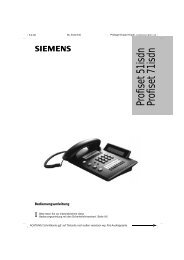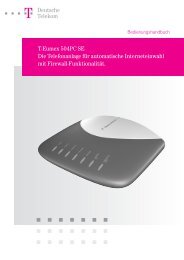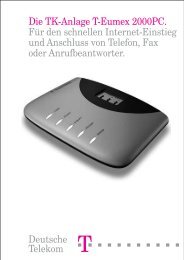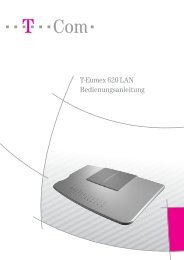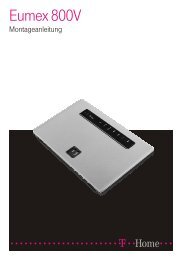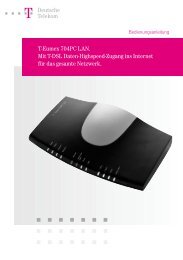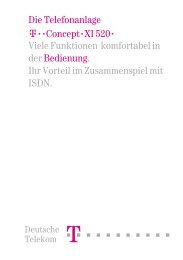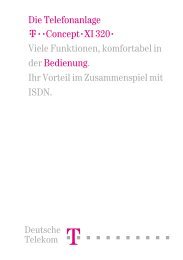Anleitung T-Eumex 704PC LAN - TAPICall
Anleitung T-Eumex 704PC LAN - TAPICall
Anleitung T-Eumex 704PC LAN - TAPICall
Erfolgreiche ePaper selbst erstellen
Machen Sie aus Ihren PDF Publikationen ein blätterbares Flipbook mit unserer einzigartigen Google optimierten e-Paper Software.
===!T§ Deutsche<br />
Telekom<br />
Bedienungsanleitung<br />
T-<strong>Eumex</strong> <strong>704PC</strong> <strong>LAN</strong>.<br />
Mit T-DSL Daten-Highspeed-Zugang ins Internet<br />
für das gesamte Netzwerk.
a<br />
Bevor Sie die <strong>Eumex</strong> <strong>704PC</strong> <strong>LAN</strong> aufstellen oder benutzen...<br />
…beachten Sie bitte unbedingt die Anweisungen dieser <strong>Anleitung</strong>. Der<br />
Gesetzgeber fordert, dass wir Ihnen wichtige Hinweise für Ihre Sicherheit<br />
geben und Sie darauf hinweisen, wie Sie Schäden am Gerät und an<br />
deren Einrichtungen vermeiden.<br />
Wenn Sie diese <strong>Anleitung</strong> nicht beachten, haftet die Deutsche Telekom<br />
AG nicht für Schäden, die aus fahrlässiger oder vorsätzlicher Missachtung<br />
der Anweisungen in dieser <strong>Anleitung</strong> entstehen!<br />
Sie dürfen an die <strong>Eumex</strong> <strong>704PC</strong> <strong>LAN</strong> nur Geräte anschließen, die SELV-<br />
Spannung (Sicherheits-Kleinspannungs-Stromkreis) liefern und / oder<br />
der ETS 300 047 entsprechen. Der bestimmungsgemäße Gebrauch<br />
von zugelassenen Geräten erfüllt diese Vorschrift.<br />
Öffnen Sie nicht das Gehäuse. Durch unbefugtes Öffnen des Gehäuses<br />
und unsachgemäße Reparaturen können Gefahren für die Benutzer entstehen.<br />
Außerdem erlischt der Gewährleistungsanspruch.<br />
Lassen Sie keine Flüssigkeit in das Innere der <strong>Eumex</strong> <strong>704PC</strong> <strong>LAN</strong> eindringen,<br />
da sonst elektrische Schläge oder Kurzschlüsse die Folge sein<br />
können.<br />
Bitte nehmen Sie die <strong>Eumex</strong> <strong>704PC</strong> <strong>LAN</strong> so in Betrieb, wie es im<br />
Abschnitt Montage und Inbetriebnahme beschrieben ist.
�<br />
a<br />
b<br />
d<br />
c<br />
t<br />
q<br />
g<br />
k<br />
r<br />
*<br />
#<br />
1…0<br />
Verwendete Symbole<br />
Allgemeiner Hinweis.<br />
Sicherheitshinweis, unbedingt beachten.<br />
Telefonhörer abheben.<br />
Telefonhörer auflegen.<br />
Gespräch führen.<br />
Rufnummer oder Kennziffer wählen.<br />
Sie hören einen Quittungston.<br />
Ihr Telefon klingelt.<br />
Dreierkonferenz.<br />
Signal-Taste (auch als Flash- oder Rückfragetaste bezeichnet) drücken.<br />
Mit der Stern-Taste schalten Sie ein Leistungsmerkmal ein oder aus.<br />
Mit der Raute-Taste beenden Sie eine Programmierung.<br />
Wählen Sie bestimmte Ziffern.
Inhaltsverzeichnis<br />
Allgemeines ......................................................................................................1<br />
Willkommen...............................................................................................................................1<br />
Leistungsmerkmale der <strong>Eumex</strong> <strong>704PC</strong> <strong>LAN</strong> .......................................................................2<br />
Unterstützte ISDN-Leistungsmerkmale .................................................................................3<br />
Sicherheitshinweise .................................................................................................................4<br />
Netzausfall..................................................................................................................................4<br />
Montage - Inbetriebnahme .................................................................................5<br />
Was wurde geliefert?................................................................................................................5<br />
Was benötigt die <strong>Eumex</strong> <strong>704PC</strong> <strong>LAN</strong>? .................................................................................6<br />
Die Reihenfolge der Montage und Installation ....................................................................7<br />
Montageort ...............................................................................................................................8<br />
Aufstellen der <strong>Eumex</strong> <strong>704PC</strong> <strong>LAN</strong> ........................................................................................9<br />
Werkzeug für die Wandmontage............................................................................................9<br />
Wandmontage ..........................................................................................................................9<br />
Geräte anschließen..........................................................................................10<br />
Anschlussschema ..................................................................................................................10<br />
Anschließen ............................................................................................................................10<br />
<strong>Eumex</strong> <strong>704PC</strong> <strong>LAN</strong> an das T-ISDN anschließen ...............................................................11<br />
<strong>Eumex</strong> <strong>704PC</strong> <strong>LAN</strong> an das T-DSL anschließen.................................................................11<br />
Analoge Geräte an die <strong>Eumex</strong> <strong>704PC</strong> <strong>LAN</strong> anschließen ...............................................12<br />
Computer an die <strong>Eumex</strong> <strong>704PC</strong> <strong>LAN</strong> anschließen .........................................................12<br />
<strong>Eumex</strong> <strong>704PC</strong> <strong>LAN</strong> an das Stromnetz anschließen .........................................................13<br />
Steckdose ................................................................................................................................14<br />
Weitere Endgeräte am S 0 -Bus .............................................................................................15<br />
Bedeutung der Leuchtdioden (LED)...................................................................................15<br />
In Betrieb nehmen ...........................................................................................16<br />
Einstellen des Wahlverfahrens .............................................................................................16<br />
Grundeinstellungen bei Auslieferung der <strong>Eumex</strong> <strong>704PC</strong> <strong>LAN</strong> ......................................17<br />
Telefonieren ....................................................................................................18<br />
Anruf annehmen.....................................................................................................................18<br />
Automatisches und manuelles Belegen der externen Wählleitung...............................18<br />
Intern anrufen..........................................................................................................................19<br />
Extern anrufen.........................................................................................................................19<br />
Anrufen mit Kurzwahlnummern ...........................................................................................20<br />
Rückfrage ................................................................................................................................20<br />
Anruf ohne Ankündigung weitergeben ..............................................................................21<br />
Anruf mit Ankündigung weitergeben..................................................................................22<br />
Mit zwei Gesprächspartnern abwechselnd sprechen (Makeln) .....................................23<br />
Mit zwei Gesprächspartnern gleichzeitig sprechen (Dreierkonferenz) .........................24<br />
Heranholen von Anrufen (Pick up) ......................................................................................25<br />
Anrufbeantwortergespräch heranholen .............................................................................25<br />
Automatischer Rückruf bei Besetzt (CCBS) ......................................................................25<br />
Automatischer Rückruf bei Nichtmelden (CCNR) ............................................................26<br />
MFV-Nachwahl........................................................................................................................27
Inhaltsverzeichnis<br />
Böswillige Anrufer identifizieren (MCID).............................................................................27<br />
T-NetBox anrufen ...................................................................................................................27<br />
Erreichbar bleiben ..........................................................................................28<br />
Anrufweiterschaltung ............................................................................................................28<br />
Anrufweiterschaltung einschalten .......................................................................................28<br />
Anrufweiterschaltung ausschalten .....................................................................................29<br />
Anklopfen annehmen oder abweisen.................................................................................30<br />
Anklopfschutz einschalten....................................................................................................31<br />
Anklopfschutz ausschalten...................................................................................................31<br />
Besondere Einstellungen/Leistungsmerkmale .................................................32<br />
Entgeltlimit ..............................................................................................................................32<br />
Notrufnummern ......................................................................................................................32<br />
Externberechtigung und Kurzwahlnummern ....................................................................32<br />
Verbindungsdaten (Gesprächsdaten).................................................................................32<br />
Von einem Telefon konfigurieren ......................................................................33<br />
Konfigurationsmodus aufschließen ....................................................................................34<br />
Konfigurationsmodus abschließen......................................................................................34<br />
Persönliche Geheimzahl (PIN) ändern................................................................................35<br />
Ihre Rufnummern (MSNs) speichern ..................................................................................36<br />
Rufnummer (MSN) speichern .............................................................................................36<br />
Rufzuordnung . .......................................................................................................................37<br />
Rufzuordnung zurücksetzen ................................................................................................38<br />
Manuelles Belegen der externen Wählleitung mit „0“ ....................................................39<br />
Automatisches Belegen der externen Wählleitung .........................................................39<br />
Rufnummer besetzt................................................................................................................40<br />
Rufnummer besetzt einschalten .........................................................................................40<br />
Rufnummer besetzt ausschalten ........................................................................................40<br />
Gerätetyp für die Anschlüsse einrichten ............................................................................41<br />
Externberechtigung ..............................................................................................................42<br />
Notrufnummern speichern ...................................................................................................43<br />
Notrufnummern löschen ......................................................................................................43<br />
Rufnummern für Kurzwahl speichern .................................................................................44<br />
Kurzwahlspeicher einzeln/alles löschen ...........................................................................44<br />
Kurzwahl für Anschlüsse mit Externsperre sperren/freigeben.......................................45<br />
Rufnummer (MSN) für Übertragung programmieren.......................................................46<br />
Immer anonym anrufen (Rufnummer unterdrücken) .......................................................46<br />
Immer Rufnummer (MSN) senden (Rufnummer unterdrücken: zurücknehmen)........47<br />
Entgeltbetrag je Zeittakt .......................................................................................................48<br />
Entgeltzähler zurücksetzen /löschen .................................................................................48<br />
Entgeltlimit einstellen.............................................................................................................49<br />
Entgeltlimit ein-/ausschalten ................................................................................................49<br />
Anrufweiterschaltung verwalten ..........................................................................................50<br />
Anrufweiterschaltung in der Vermittlungsstelle aktivieren ..............................................50<br />
Anrufweiterschaltung in der <strong>Eumex</strong> <strong>704PC</strong> <strong>LAN</strong> aktivieren ...........................................50<br />
Alle Anrufweiterschaltungen löschen .................................................................................51
Inhaltsverzeichnis<br />
Erfassen der Verbindungsdatensätze ein-/ausschalten .................................................51<br />
Gesprächsweitergabe (ECT) ein-/ausschalten..................................................................52<br />
Gesprächsweitergabe in einer TK-Anlage .........................................................................52<br />
T-NetBox Signalisierung ein-/ausschalten ........................................................................53<br />
SMS im Festnetz .....................................................................................................................54<br />
Anlagendaten zurücksetzen ................................................................................................55<br />
Werkseinstellung wiederherstellen ....................................................................................55<br />
Von Ferne konfigurieren...................................................................................56<br />
Die PC-Software ..............................................................................................57<br />
Allgemeines.............................................................................................................................57<br />
Systemvoraussetzungen .......................................................................................................58<br />
Informationen über die Software .........................................................................................59<br />
Installation der Software ..................................................................................60<br />
Installation der Software und Einrichtung eines Internet-Zugangs................................60<br />
Beginnen / Beenden einer Internet-Verbindung ................................................65<br />
Beginnen einer Internet-Verbindung...................................................................................65<br />
Beenden einer Internet-Verbindung....................................................................................65<br />
Konfiguration der Anlage .................................................................................66<br />
Konfiguration der <strong>Eumex</strong> <strong>704PC</strong> <strong>LAN</strong>................................................................................66<br />
Menü: ISDN-Extern / Rufnummern......................................................................................67<br />
Menü: Rufzuordnung / kommend .......................................................................................68<br />
Menü: Teilnehmer intern .......................................................................................................69<br />
Menü: Zentrale Daten ............................................................................................................72<br />
Menü: Entgelte........................................................................................................................74<br />
Menü: Kurzwahl / Einstellungen ..........................................................................................76<br />
Menü: Netzwerk / Routerkonfiguration ..............................................................................77<br />
Programmaufruf aus der Windows-Taskleiste ...................................................78<br />
CAPI-Control....................................................................................................79<br />
FlashLoad ......................................................................................................80<br />
FlashLoad (Update der Anlagen-Software)........................................................................80<br />
Teledat RVS-COM ............................................................................................83<br />
Grundfunktionen ....................................................................................................................83<br />
Programmteile.........................................................................................................................83<br />
WinPhone........................................................................................................85<br />
Grundfunktionen ....................................................................................................................85<br />
Benutzeroberfläche ...............................................................................................................85<br />
PageMobil .......................................................................................................86<br />
Grundfunktionen ....................................................................................................................86<br />
Benutzeroberfläche ...............................................................................................................86
Home Netzwerk ...............................................................................................87<br />
Installation ...............................................................................................................................87<br />
Datenübertragung (Laufwerke freigeben und anbinden) ...............................................88<br />
Der Webkonfigurator .......................................................................................90<br />
Starten des Webkonfigurators..............................................................................................90<br />
ISDN-Grundeinstellungen.....................................................................................................91<br />
T-DSL Zugangsdaten .............................................................................................................92<br />
ISDN Zugangsdaten...............................................................................................................93<br />
PPP Einstellungen..................................................................................................................94<br />
Filter ..........................................................................................................................................95<br />
Spezielle Routereinstellungen .............................................................................................96<br />
Status........................................................................................................................................97<br />
Anhang ...........................................................................................................98<br />
Technische Daten...................................................................................................................98<br />
Glossar ....................................................................................................................................99<br />
Hörtöne, Ruftakte.................................................................................................................105<br />
Stichwortverzeichnis ...........................................................................................................106<br />
Konformitätserklärung ........................................................................................................108<br />
Rücknahme von Telefonanlagen.......................................................................................108<br />
Rücknahme von CD-ROM ..................................................................................................108<br />
Gewährleistung ....................................................................................................................108<br />
Selbsthilfe bei Störungen ...................................................................................................110<br />
Service ..................................................................................................................................110
Allgemeines<br />
Willkommen!<br />
Die <strong>Eumex</strong> <strong>704PC</strong> <strong>LAN</strong> ist eine ISDN-Telefonanlage, mit der Sie bis zu 4 analoge<br />
Geräte mit einem ISDN-Basisanschluss verbinden können.<br />
Die <strong>Eumex</strong> <strong>704PC</strong> <strong>LAN</strong> stellt Ihnen zusätzlich ein Ethernet 10BaseT-Netzwerk mit 4<br />
Anschlussbuchsen zur Verfügung. Einer der Ethernet-Anschlüsse dient zur direkten<br />
Verbindung mit dem T-DSL, die drei anderen dienen zum Anschluss von PCs.<br />
Ein an der separaten USB-Buchse angeschlossener PC wird in das Netzwerk integriert.<br />
Zusätzlich können Sie weitere PCs über Ethernet-Hubs anschließen (Kaskadierung).<br />
Der eingebaute Router ermöglicht es allen angeschlossenen PCs, gleichzeitig eine<br />
aktive Internet-Verbindung zu haben (Time Sharing-Verfahren). Zum Aufbau einer<br />
Internetverbindung genügt z. B. der Start eines Browsers. Die automatische Überwachung<br />
sorgt dafür, dass nach einer einstellbaren Zeit ohne Datenverkehr (z. B. nach 3<br />
Minuten) die Verbindung getrennt wird.<br />
Über die beiden B-Kanäle eines ISDN-Anschlusses können zwei voneinander unabhängige<br />
externe Verbindungen (z. B. Telefongespräche und Datenapplikationen)<br />
bestehen. So können Sie beispielsweise telefonieren während gleichzeitig andere<br />
PCs im Internet surfen. Haben Sie Ihren Internet-Zugang über T-DSL eingerichtet,<br />
können Sie sogar surfen, während beide ISDN-B-Kanäle zum Telefonieren belegt<br />
sind.<br />
Die <strong>Eumex</strong> <strong>704PC</strong> <strong>LAN</strong> erfüllt die gesetzlichen Bestimmungen für Telekommunikationseinrichtungen.<br />
Sie dürfen die Montage und Installation selbst vornehmen.<br />
Die <strong>Eumex</strong> <strong>704PC</strong> <strong>LAN</strong> kann über die Anschlussart Mehrgeräteanschluss am ISDN<br />
betrieben werden. Das Protokoll DSS 1 wird erfüllt. Für den Anschluss an ISDN-Festverbindungen<br />
ist die <strong>Eumex</strong> <strong>704PC</strong> <strong>LAN</strong> nicht vorgesehen.<br />
An der <strong>Eumex</strong> <strong>704PC</strong> <strong>LAN</strong> lassen sich analoge Geräte mit dem Wahlverfahren MFV<br />
(Mehrfrequenzwahlverfahren) mit Flash oder IWV (Impulswahlverfahren) betreiben.<br />
Die Rufnummer eines Anrufers wird nur bei Telefonen angezeigt, die dieses Leistungsmerkmal<br />
unterstützen.<br />
Beachten Sie bitte: Den vollen Leistungsumfang der <strong>Eumex</strong> <strong>704PC</strong> <strong>LAN</strong> können Sie nur<br />
mit Geräten mit MFV-Wahlverfahren und Flash nutzen, da Geräte mit IWV-Wahlverfahren<br />
weder die Flashfunktion (z. B. für Rückfragen) noch die Stern- und Raute-Taste zur Steuerung<br />
von Leistungsmerkmalen unterstützen.<br />
1
2<br />
Allgemeines<br />
Leistungsmerkmale der <strong>Eumex</strong> <strong>704PC</strong> <strong>LAN</strong><br />
• Anklopfen<br />
• Heranholen des Rufes/Anrufbeantwortergespräch heranholen<br />
• Automatischer Rückruf („Bei Nichtmelden“ oder „Bei Besetzt“)<br />
• CLIP (Anzeige der Rufnummer) zu analogen Geräten<br />
• 4 Ethernet-Anschlussbuchsen 10BaseT (1 davon für T-DSL vorverdrahtet)<br />
• USB-Schnittstelle zum PC<br />
• Anschluss für T-DSL<br />
• Anschluss für weitere Ethernet-Hubs (Kaskadierung)<br />
• Externberechtigungen in 5 Berechtigungsstufen vergeben<br />
• Verbindungsdatenerfassung über PC-Programm<br />
• Externe Belegung manuell/automatisch (spontane Amtsholung)<br />
• Kurzwahl-Speicher mit 100 Zielen<br />
• Gespräche intern/extern vermitteln<br />
• Kombigeräteanschluss<br />
• Konfiguration über PC<br />
• Konfiguration über Telefon<br />
• Makeln<br />
• 10 Mehrfachrufnummern (MSN)<br />
• MFV-Nachwahl<br />
• Notrufnummern programmierbar (jederzeit wählbar)<br />
• Rückfrage<br />
• Anrufweiterschaltung („Sofort“, „Bei besetzt“, „Nach Zeit“)<br />
• SMS im Festnetz (wird unterstützt)
Allgemeines<br />
Unterstützte ISDN-Leistungsmerkmale<br />
• Anklopfen<br />
• Anrufweiterschaltung („Sofort“, „Bei Besetzt“, „Nach Zeit“)<br />
• Dreierkonferenz (es können zwei Dreierkonferenzen gleichzeitig geführt werden)<br />
• Rückfrage<br />
• Rückruf bei Besetzt (CCBS)<br />
• Rückruf bei Nichtmelden (CCNR)<br />
• Makeln<br />
• Mehrfachrufnummern (MSN, bei Mehrgeräteanschluss)<br />
• Übermittlung der Rufnummer (MSN) verhindern (CLIR)<br />
• Anzeige Ihrer Rufnummer (MSN) beim Angerufenen verhindern (COLR)<br />
• Übermittlung der Verbindungsdaten (AOCD/AOCE)<br />
• Übergabe/Vermitteln extern (ECT)<br />
• Feststellen böswilliger Anrufer (Fangen/MCID)<br />
• Optische Anzeige eingetroffener Nachrichten in der T-NetBox (MWI)<br />
Beachten Sie bitte:<br />
Verschiedene Leistungsmerkmale müssen von Ihrem Netzbetreiber zur Nutzung erst freigeschaltet<br />
werden.<br />
3
4<br />
Allgemeines<br />
Sicherheitshinweise<br />
Das Gehäuse darf nicht geöffnet werden. Durch unbefugtes Öffnen des Gehäuses<br />
und unsachgemäße Reparaturen können Gefahren für die Benutzer entstehen und<br />
der Gewährleistungsanspruch erlischt.<br />
Defekte Stecker oder Steckernetzgeräte mit defektem Gehäuse dürfen nicht weiter<br />
benutzt werden, es besteht die Gefahr eines elektrischen Schlages. Lassen Sie diese<br />
Teile umgehend gegen Original-Ersatzteile austauschen.<br />
An die <strong>Eumex</strong> <strong>704PC</strong> <strong>LAN</strong> dürfen nur Geräte angeschlossen werden, die SELV-Spannung<br />
(Sicherheits-Kleinspannungs-Stromkreis) liefern und/oder der ETS 300 047 entsprechen.<br />
Der bestimmungsgemäße Gebrauch von zugelassenen Geräten erfüllt<br />
diese Vorschrift.<br />
Lassen Sie keine Flüssigkeit in das Innere der <strong>Eumex</strong> <strong>704PC</strong> <strong>LAN</strong> eindringen, da<br />
sonst elektrische Schläge oder Kurzschlüsse die Folge sein können.<br />
Während eines Gewitters dürfen Sie die <strong>Eumex</strong> <strong>704PC</strong> <strong>LAN</strong> nicht installieren und<br />
auch keine Leitungsverbindungen stecken oder lösen, um sich nicht der Gefahr eines<br />
elektrischen Schlages auszusetzen.<br />
Die <strong>Eumex</strong> <strong>704PC</strong> <strong>LAN</strong> ist nur für Anwendungen innerhalb eines Gebäudes vorgesehen.<br />
Verlegen Sie die Leitungen so, dass niemand darauf treten oder darüber stolpern<br />
kann.<br />
Es dürfen keine Geräte an die analogen Schnittstellen (TAE-Buchsen, Klemmleiste)<br />
angeschlossen werden, die einen Erdbezug an den a/b-Leitungen haben. Die a/b-<br />
Leitungen dürfen nicht mit Erde verbunden werden, da sonst das Gerät beschädigt<br />
werden kann.<br />
Netzausfall<br />
Datensicherung: Bei Stromausfall bleiben alle Speicherinhalte (Programm- und<br />
Anwenderdaten) ohne Änderung erhalten. Lediglich Uhrzeit und Datum werden bei<br />
Spannungswiederkehr auf die Grundeinstellung zurückgesetzt. Die interne Uhr wird<br />
beim nächsten entgeltpflichtigen Gespräch automatisch neu gestellt.<br />
Alle Rückrufe werden gelöscht.<br />
Bei Stromausfall können Sie nicht telefonieren.
Montage – Inbetriebnahme<br />
Was wurde geliefert?<br />
Überprüfen Sie den Inhalt der Verpackung auf Vollständigkeit:<br />
• 1 ISDN-Telefonanlage <strong>Eumex</strong> <strong>704PC</strong> <strong>LAN</strong><br />
• 1 Steckernetzteil<br />
• 1 ISDN-Verbindungskabel<br />
• 1 PC-Verbindungskabel USB<br />
• 1 CD-ROM mit Installationssoftware für Windows 98/Me/2000/XP<br />
• 1 Benutzerhandbuch für <strong>Eumex</strong> <strong>704PC</strong> <strong>LAN</strong> (dieses Dokument)<br />
• 4+1+1 Kurzanleitungen für analoge Geräte<br />
• 1 Kurzanleitung „Installation für Schnellentschlossene“<br />
• 1 Faltblatt „Tipps und Tricks für Profis“<br />
• 1 Bohrschablone<br />
• 1 Satz Dübel 6 mm und Schrauben<br />
Auf der CD-ROM finden Sie folgendes:<br />
• Das Setup der Treibersoftware mit Common ISDN Application Programming Interface<br />
(CAPI) sowie CapiPort, CapiControl und die Einrichtungssoftware.<br />
• Die ISDN-Komplettsoftware Teledat RVS-COM für Win 98/Me/2000/XP für Datentransfer,<br />
Fax Gruppe 3 und 4, PC-Telefonie, Anrufbeantworter-Funktion, SMS im<br />
Festnetz.<br />
• T-Online-Software der Deutschen Telekom AG.<br />
5
6<br />
Montage – Inbetriebnahme<br />
Was benötigt die <strong>Eumex</strong> <strong>704PC</strong> <strong>LAN</strong>?<br />
Einige Voraussetzungen müssen erfüllt sein, damit die <strong>Eumex</strong> <strong>704PC</strong> <strong>LAN</strong>, die Konfigurationssoftware<br />
und das Kommunikationspaket Teledat RVS-COM problemlos<br />
installiert und betrieben werden können:<br />
• Ein Euro-ISDN-Basisanschluss (DSS1, Mehrgeräteanschluss) mit Netzabschlussgerät<br />
(NTBA) der Deutschen Telekom AG muss vorhanden sein. Die Benutzung an<br />
anderen Anschlüssen ist nicht vorgesehen und kann zu Störungen führen.<br />
• An die <strong>Eumex</strong> <strong>704PC</strong> <strong>LAN</strong> dürfen nur Geräte angeschlossen werden, die SELV-<br />
Spannung (Sicherheits-Kleinspannungs-Stromkreis) liefern und/oder der ETS 300<br />
047 entsprechen. Der bestimmungsgemäße Gebrauch von zugelassenen Geräten<br />
erfüllt diese Vorschrift.<br />
• Um den vollen Leistungsumfang der <strong>Eumex</strong> <strong>704PC</strong> <strong>LAN</strong> zu nutzen, sollten Sie nur<br />
analoge Geräte mit dem Wahlverfahren MFV und Flashfunktion (70 - 330 ms)<br />
betreiben.<br />
Für die Installation der Konfigurationssoftware Teledat RVS-COM sind folgende Systemvoraussetzungen<br />
erforderlich:<br />
• IBM-kompatibler PC mit Festplatte und CD-ROM-Laufwerk<br />
• Taktfrequenz von 233 MHz oder höher<br />
• Arbeitsspeicher mindestens 64 MB<br />
• Microsoft Windows 98/Me/2000/XP<br />
• Eine freie USB-Schnittstelle bzw. ein Ethernet 10BaseT-Anschluss (Netzwerkkarte).<br />
Bitte beachten Sie, dass Ihr PC zum Anschluss an eine <strong>LAN</strong>-Schnittstelle der <strong>Eumex</strong><br />
<strong>704PC</strong> <strong>LAN</strong> über eine Netzwerkkarte verfügen muss. Sollte dies nicht der Fall sein,<br />
installieren Sie die Netzwerkkarte entsprechend der Vorgaben des Herstellers.<br />
Die <strong>LAN</strong>-Schnittstelle der <strong>Eumex</strong> <strong>704PC</strong> <strong>LAN</strong> verfügt über eine Datenübertragungsgeschwindigkeit<br />
von 10MBit/s.<br />
Wichtig:<br />
Bevor Sie die Treibersoftware für die <strong>Eumex</strong> <strong>704PC</strong> <strong>LAN</strong> installieren, muss eine eventuell<br />
bereits vorhandene ISDN-Karte ausgebaut sowie eventuell vorhandene CAPI-Treiber<br />
deinstalliert werden.
Montage – Inbetriebnahme<br />
Die Reihenfolge der Montage und Installation<br />
Die <strong>Eumex</strong> <strong>704PC</strong> <strong>LAN</strong> besteht aus verschiedenen Komponenten. In diesem Handbuch<br />
wird zuerst die Montage der TK-Anlage und der Anschluss der Geräte beschrieben.<br />
Im Anschluss können Sie die Geräte schon benutzen.<br />
Allerdings wird empfohlen, die <strong>Eumex</strong> <strong>704PC</strong> <strong>LAN</strong> vor dem ersten Benutzen nach<br />
Ihren individuellen Bedürfnissen zu konfigurieren. Die Konfiguration können Sie über<br />
ein Telefon oder menügestützt über einen angeschlossenen PC vornehmen. Anschließend<br />
können Sie die Kommunikationssoftware auf Ihrem PC installieren.<br />
Beachten Sie bitte die folgende Reihenfolge:<br />
1. Montieren Sie die <strong>Eumex</strong> <strong>704PC</strong> <strong>LAN</strong> und schließen Sie die Geräte an. Dies ist in<br />
den nächsten Abschnitten beschrieben.<br />
2. Konfigurieren Sie die Telefonanlage. Dazu haben Sie drei Möglichkeiten:<br />
• PC-Konfiguration: Konfigurieren Sie menügestützt über einen PC. Dazu müssen<br />
alle Treiber von der mitgelieferten CD installiert sein. Dies ist im Kapitel „Installation<br />
der Software” auf Seite 60 beschrieben.<br />
• Konfigurieren vom Telefon: Konfigurieren Sie über ein angeschlossenes Telefon.<br />
Dies ist im Kapitel „Von einem Telefon konfigurieren” beschrieben.<br />
• Fernkonfiguration: Lassen Sie Ihre Anlage einfach über den T-Service gegen ein<br />
Entgelt konfigurieren.<br />
Rufen Sie dazu an: 0180 / 5 19 90.<br />
Bei der PC-Konfiguration:<br />
3. Installieren Sie den CAPI-Treiber. Dies ist im Kapitel „Die PC-Software” ab Seite 57<br />
beschrieben.<br />
4. Installieren und konfigurieren Sie die Kommunikationssoftware Teledat RVS-COM;<br />
dies ist im Kapitel „Teledat RVS-COM” auf Seite 83 beschrieben.<br />
Beachten Sie bitte zu den Punkten 2, 3 und 4 die Systemvoraussetzungen, die im<br />
Abschnitt „Was benötigt die <strong>Eumex</strong> <strong>704PC</strong> <strong>LAN</strong>?” aufgelistet sind.<br />
Mit Hilfe eines Webkonfigurators können Sie auch von anderen Betriebssystem-Plattformen<br />
aus einige Konfigurationseinstellungen vornehmen. Für nähere Informationen<br />
und weitere Einzelheiten dazu sehen Sie bitte unter „Der Webkonfigurator“ ab Seite<br />
90 nach.<br />
Im Anhang finden Sie ein Glossar, das Stichwortverzeichnis und eine Abbildung der<br />
Hörtöne und Ruftakte der <strong>Eumex</strong> <strong>704PC</strong> <strong>LAN</strong>.<br />
7
8<br />
a<br />
Montage – Inbetriebnahme<br />
Montageort<br />
Die Umgebungstemperatur zum Betrieb der <strong>Eumex</strong> <strong>704PC</strong> <strong>LAN</strong> darf +5 °C nicht<br />
unterschreiten und +40 °C nicht überschreiten. Montieren Sie daher die <strong>Eumex</strong><br />
<strong>704PC</strong> <strong>LAN</strong><br />
• nicht über oder vor Wärmequellen (z. B. Heizkörper),<br />
• nicht an Stellen mit direkter Sonneneinstrahlung,<br />
• nicht hinter Vorhängen,<br />
• nicht in kleinen, unbelüfteten, feuchten Räumen,<br />
• nicht im Freien und<br />
• nicht auf oder in der Nähe von leicht entzündlichen Materialien.<br />
Achten Sie weiterhin darauf,<br />
• dass der Raum möglichst staubfrei und trocken ist,<br />
• dass keine Hochfrequenzgeräte (z. B. Sender, Bestrahlungsgeräte oder ähnliche<br />
Geräte) in der Nähe stehen,<br />
• dass unter keinen Umständen Flüssigkeiten herab tropfen und durch die Entlüftungsöffnungen<br />
in das Gerät gelangen können,<br />
• dass die Wand für die Montage eben und tragfähig ist.<br />
Für die Wahl des Montageortes sollten Sie folgende Kriterien berücksichtigen:<br />
• Eine freie Schukosteckdose für das Steckernetzteil in unmittelbarer Nähe.<br />
• Richten Sie sich beim Aufstellen der Geräte nach den Längen der beiliegenden<br />
Kabel. Bei Verwendung eines eigenen USB-Kabels beachten Sie bitte, dass die<br />
Länge auf 5 m beschränkt ist. Bei einer Ethernet-Verkabelung mit einem Cat.5 -<br />
Kabel beträgt die maximale Länge 100 m.<br />
• Der Abstand zu den analogen Geräten darf 300 m nicht überschreiten.<br />
Die Schukosteckdose zum Anschluss an das 230 V ~ Netz muss von einer konzessionierten<br />
Elektrofachkraft installiert worden sein, um Gefahren für Personen und<br />
Sachen auszuschließen.
a<br />
Montage – Inbetriebnahme<br />
Sehen Sie einen separaten Stromkreis für den 230 V ~ Anschluss der <strong>Eumex</strong> <strong>704PC</strong><br />
<strong>LAN</strong> vor. Dann setzen eventuelle Kurzschlüsse anderer Geräte der Haustechnik die<br />
<strong>Eumex</strong> <strong>704PC</strong> <strong>LAN</strong> nicht außer Betrieb. Zum Schutz gegen Überspannungen, wie sie<br />
bei Gewittern auftreten können, empfiehlt sich die Installation eines Überspannungsschutzes.<br />
Lassen Sie sich von Ihrem Elektroinstallateur oder dem T-Service beraten.<br />
Aufstellen der <strong>Eumex</strong> <strong>704PC</strong> <strong>LAN</strong><br />
Sie können die <strong>Eumex</strong> <strong>704PC</strong> <strong>LAN</strong> einfach auf eine feste Unterlage stellen, beispielsweise<br />
einen Tisch. Beachten Sie bitte, dass die Gummifüße der <strong>Eumex</strong> <strong>704PC</strong> <strong>LAN</strong><br />
unter Umständen Spuren auf der Möbeloberfläche hinterlassen können.<br />
Werkzeug für die Wandmontage<br />
Für die Selbstmontage benötigen Sie folgendes Werkzeug:<br />
• Bohrer 6 mm für Stein (Bohrertyp hängt vom Material ab)<br />
• Bohrmaschine (mit Schlag- oder Hammerwerk)<br />
• Schraubendreher (passend zu den mitgelieferten Schrauben)<br />
Legen Sie den mitgelieferten Satz Dübel und Schrauben sowie die Bohrschablone<br />
bereit.<br />
Wandmontage<br />
Vergewissern Sie sich, dass im Bereich der geplanten Bohrlöcher keine Versorgungsleitungen,<br />
Kabel oder ähnliches verlegt sind, die beim Bohren der Löcher beschädigt<br />
werden könnten.<br />
Bohren Sie mit einem 6-mm-Bohrer Löcher für die beiden Befestigungsschrauben im<br />
Abstand von 180 mm. Benutzen Sie dafür die mitgelieferte Bohrschablone.<br />
Setzen Sie die Dübel ein und drehen Sie die Schrauben so tief in die Wand, dass zwischen<br />
Schraubenkopf und Wand noch ein Abstand von 4 mm verbleibt.<br />
Hängen Sie dann die Anlage mit der Rückseite in die Schrauben ein und ziehen Sie<br />
sie etwas nach unten.<br />
9
10<br />
a<br />
a<br />
Geräte anschließen<br />
Anschlussschema<br />
Netzteil<br />
Anschließen<br />
T-DSL / <strong>LAN</strong> 4<br />
<strong>LAN</strong> 3<br />
<strong>LAN</strong> 2<br />
<strong>LAN</strong> 1<br />
USB<br />
Router<br />
Verbindungsdaten<br />
Message<br />
S0 extern USB<br />
T-DSL<br />
T-ISDN<br />
1a/b 2a/b 3a/b 4a/b<br />
interne Rufnummer<br />
11 12 13 14<br />
PC 1…3<br />
B-Kanal 2<br />
B-Kanal 1<br />
T-ISDN<br />
Power<br />
<strong>LAN</strong> 1 <strong>LAN</strong> 2 <strong>LAN</strong> 3<br />
Schließen Sie die <strong>Eumex</strong> <strong>704PC</strong> <strong>LAN</strong> nicht bei Gewitter an, um die Gefahr eines<br />
Stromschlages zu vermeiden.<br />
Verlegen Sie alle Kabel so, dass niemand darauf treten oder darüber stolpern, stürzen<br />
und sich verletzen kann.<br />
Achten Sie auch darauf, dass die Anschlussleitungen und Verbindungskabel nicht<br />
geknickt, gezogen oder mechanisch belastet werden.<br />
T-DSL<br />
<strong>LAN</strong> 4
Geräte anschließen<br />
<strong>Eumex</strong> <strong>704PC</strong> <strong>LAN</strong> an das T-ISDN anschließen<br />
Für die <strong>Eumex</strong> <strong>704PC</strong> <strong>LAN</strong> besteht eine allgemeine Anschalterlaubnis an das Netz<br />
der Deutschen Telekom AG. Sie können das Gerät daher unter folgenden Bedingungen<br />
selbst anschließen:<br />
• Das Gerät ist nur für den Euro-ISDN-Basisanschluss vorgesehen. Schließen Sie das<br />
Gerät auf keinen Fall an Leitungen oder Einrichtungen des analogen Netzes an.<br />
Schließen Sie die Anlage auf keinen Fall an ISDN-Festverbindungen an. Andernfalls<br />
kann es zu Funktionsstörungen oder Schäden sowohl an der <strong>Eumex</strong> <strong>704PC</strong><br />
<strong>LAN</strong> als auch am Netz kommen.<br />
• Der Euro-ISDN-Basisanschluss muss über ein Netzabschlussgerät (NTBA) der<br />
Deutschen Telekom AG verfügen. Es muss der Anschlusstyp Mehrgeräteanschluss<br />
vorhanden sein.<br />
Nehmen Sie das Anschlusskabel der <strong>Eumex</strong> <strong>704PC</strong> <strong>LAN</strong> und stecken Sie es in die<br />
entsprechende Buchse des NTBA. Das andere Ende stecken Sie in die mit T-ISDN<br />
beschriftete Buchse links unten an der <strong>Eumex</strong> <strong>704PC</strong> <strong>LAN</strong>.<br />
<strong>Eumex</strong> <strong>704PC</strong> <strong>LAN</strong> an T-DSL anschließen<br />
Verbinden Sie die Geräte untereinander wie in der Skizze gezeigt. Beachten Sie auch<br />
bitte die zum Splitter (BBAE - Breitband-Anschlusseinheit) und dem Modem (NTBBA -<br />
Netzwerkterminationspunkt Breitbandangebot) gehörenden Installations- und Inbetriebnahmeunterlagen.<br />
Splitter<br />
(BBAE)<br />
NTBBA<br />
NTBA<br />
Modem<br />
(NTBBA)<br />
T-ISDN<br />
ADSL 10BaseT<br />
<strong>Eumex</strong> <strong>704PC</strong><br />
<strong>LAN</strong><br />
T-DSL<br />
Bei dieser Anschlusskonfiguration stehen gleichzeitig beide ISDN-B-Kanäle sowie<br />
der T-DSL-Anschluss zur Verfügung. So ist es möglich, gleichzeitig im Internet zu surfen<br />
(über T-DSL) und trotzdem noch Zugriff auf zwei freie Leitungen zum Telefonieren<br />
und für Fax-Übertragungen zu haben.<br />
PC<br />
(Ethernet<br />
oder USB)<br />
11
12<br />
Geräte anschließen<br />
Analoge Geräte an die <strong>Eumex</strong> <strong>704PC</strong> <strong>LAN</strong> anschließen<br />
Sie können bis zu 4 analoge Geräte anschließen.<br />
Schließen Sie vorzugsweise analoge Geräte mit dem Wahlverfahren MFV mit Flashfunktion<br />
an. Geräte mit dem Wahlverfahren IWV können keine Funktionen, die mit der<br />
R-Taste beginnen (z. B. Rückfrage) oder die Stern- bzw. Raute-Taste benötigen (z. B.<br />
Einstellungen von Leistungsmerkmalen), ausführen. Beachten Sie bitte den Abschnitt<br />
„Einstellen des Wahlverfahrens” auf der Seite 16.<br />
Die analogen Geräte können Sie direkt an die TAE-Buchsen an der Telefonanlage<br />
anstecken oder Sie verkabeln 2-adrig abgesetzte TAE-Dosen. Schieben Sie dazu die<br />
Klappe von den TAE-Buchsen weg und hängen Sie die Klappe aus. Schließen Sie die<br />
Kabel an der Klemmleiste 1a/b bis 4a/b an. Brechen Sie dann die vorgesehenen<br />
Kabeldurchführungen mit einer schmalen Flachzange aus. Hängen Sie nun die<br />
Klappe wieder ein und schließen Sie das Fach.<br />
Der Abstand zwischen der <strong>Eumex</strong> <strong>704PC</strong> <strong>LAN</strong> und den Geräten darf 300 m nicht<br />
überschreiten.<br />
Computer an die <strong>Eumex</strong> <strong>704PC</strong> <strong>LAN</strong> anschließen<br />
Nehmen Sie das USB- oder das Ethernet-Verbindungskabel der <strong>Eumex</strong> <strong>704PC</strong> <strong>LAN</strong><br />
und stecken Sie das passende Ende in die Buchse bzw. in eine der Ethernet-<br />
Buchsen. Das andere Ende verbinden Sie mit dem entsprechenden Anschluss am<br />
PC.<br />
Für den Betrieb und die Konfiguration der <strong>Eumex</strong> <strong>704PC</strong> <strong>LAN</strong> ist der Computer nicht<br />
notwendig. Der PC erleichtert jedoch die Anlagenprogrammierung und bietet über<br />
die Kommunikationssoftware diverse weitere Anwendungen.<br />
Die Installation der Software von beiliegender CD-ROM ist am einfachsten, wenn<br />
der PC noch nicht an die <strong>Eumex</strong> <strong>704PC</strong> <strong>LAN</strong> angeschlossen ist. Weitere Hinweise<br />
siehe ab Seite 60.
a<br />
Geräte anschließen<br />
<strong>Eumex</strong> <strong>704PC</strong> <strong>LAN</strong> an das Stromnetz anschließen<br />
Der Anschluss an das 230V-Hausstromnetz ist nur dann gefahrlos möglich, wenn Sie<br />
folgende Hinweise ganz genau beachten:<br />
Vorsicht! Auf keinen Fall dürfen Sie das Gerät in Betrieb nehmen oder weiter<br />
benutzen, wenn das Steckernetzteil beschädigt ist. Andernfalls besteht akute<br />
Lebensgefahr durch einen elektrischen Schlag.<br />
• Verlegen Sie das Netzkabel hinter dem Steckernetzteil so, dass niemand darüber<br />
stolpern kann!<br />
• Sorgen Sie dafür, dass die Steckdose und das Steckernetzteil leicht erreichbar<br />
sind, um das Steckernetzteil bei Gefahr schnell aus der Steckdose ziehen zu können!<br />
Dies ist auch nötig, weil die <strong>Eumex</strong> <strong>704PC</strong> <strong>LAN</strong> keinen eigenen Netzschalter<br />
hat. Eine völlige Trennung vom Netz erreichen Sie nur, indem Sie das Steckernetzteil<br />
aus der Steckdose ziehen.<br />
• Ziehen Sie niemals am Kabel des Steckernetzteils! Wenn Sie die Stromversorgung<br />
unterbrechen wollen, ziehen Sie stets nur am Steckernetzteil selbst!<br />
• Verwenden Sie nur das mitgelieferte Steckernetzteil. Andere Steckernetzteile können<br />
zu Funktionsstörungen oder gar zur Gefahr von Stromschlägen oder Sachschäden<br />
führen.<br />
Wenn das gesteckte Steckernetzteil beschädigt ist:<br />
• Lösen Sie erst die Sicherung des Stromkreises aus, bevor Sie das Steckernetzteil<br />
aus der Steckdose ziehen.<br />
• Das Steckernetzteil darf nicht repariert werden. Besorgen Sie sich beim T-Service<br />
ein neues Steckernetzteil.<br />
• Entfernen Sie niemals das mitgelieferte Steckernetzteil vom Anschlusskabel.<br />
Andernfalls kann Lebensgefahr durch elektrischen Schlag entstehen! Verwenden<br />
Sie eine geeignete Verlängerungsleitung aus dem Fachhandel, wenn Sie mit dem<br />
Steckernetzteil keine Steckdose erreichen.<br />
13
14<br />
Geräte anschließen<br />
Steckdose<br />
Telefonanlagen können durch Störimpulse aus der Stromversorgung beeinträchtigt<br />
werden, die von anderen elektrischen Geräten ausgehen. Dies ist vor allen Dingen<br />
bei Fotokopierern, Laserdruckern, elektrischen Schreibmaschinen, Klimageräten,<br />
Heizlüftern, Staubsaugern und Kühlschränken bekannt. Beachten Sie deshalb:<br />
• Schließen Sie die <strong>Eumex</strong> <strong>704PC</strong> <strong>LAN</strong> an einer Steckdose an, die möglichst weit<br />
von den Steckdosen für die oben genannten Geräte entfernt ist. Am besten wäre<br />
ein eigener Stromkreis für die <strong>Eumex</strong> <strong>704PC</strong> <strong>LAN</strong>.<br />
• Achten Sie darauf, dass das Steckernetzteil immer festen und sicheren Halt in der<br />
Steckdose hat. Wackelige Stecker oder Steckdosen können Funktionsstörungen<br />
hervorrufen und bedeuten unter Umständen Brandgefahr!<br />
Lassen Sie solche Gefahrenstellen unverzüglich durch einen Fachmann reparieren.<br />
• Verwenden Sie nur Steckdosenverteiler, die ausreichend sicher sind. Davon ist nur<br />
auszugehen bei Verteilern, auf denen die Einhaltung der Sicherheitsnormen nach<br />
außen hin gekennzeichnet ist (z. B. durch das CE-Zeichen oder früher durch das<br />
„GS”-Zeichen für geprüfte Sicherheit). Andernfalls können Störungen beim Betrieb<br />
der <strong>Eumex</strong> <strong>704PC</strong> <strong>LAN</strong> auftreten, im Fehlerfall besteht sogar Brandgefahr.<br />
Schließen Sie die <strong>Eumex</strong> <strong>704PC</strong> <strong>LAN</strong> an die Stromversorgung an. Die Anschlussbuchse<br />
für das Steckernetzteil befindet sich auf der Unterseite der <strong>Eumex</strong> <strong>704PC</strong><br />
<strong>LAN</strong>. Stecken Sie den passenden Stecker des Steckernetzteilkabels in die Buchse<br />
. Stecken Sie anschließend das Steckernetzteil in die Steckdose.<br />
Beachten Sie nun die Leuchtdioden der <strong>Eumex</strong> <strong>704PC</strong> <strong>LAN</strong>. Mit dem Leuchten der<br />
Leuchtdiode T-ISDN wird die Betriebsbereitschaft des NTBA signalisiert. Wenn die<br />
Leuchtdiode blinkt, sind keine externen Gespräche möglich.<br />
Jetzt können Sie intern und extern telefonieren und Gespräche annehmen. Ankommende<br />
Anrufe werden zunächst an allen Geräten gleichzeitig signalisiert. Von extern<br />
sind Ihre Geräte erst dann gezielt erreichbar, wenn Sie ihnen jeweils eine externe Rufnummer<br />
(MSN) zugeordnet haben. Die hierzu nötigen Prozeduren finden Sie im Kapitel<br />
„Konfiguration der Anlage“.<br />
Bei Funktionsstörungen beachten Sie auch die Hinweise im Anhang (s. Seite 110).
Geräte anschließen<br />
Weitere Endgeräte am S 0 -Bus<br />
Am NTBA können Sie neben der <strong>Eumex</strong> <strong>704PC</strong> <strong>LAN</strong> weitere ISDN-Geräte (z. B.<br />
ISDN-Telefone) betreiben. Um Ihnen den Anschluss weiterer Geräte zu erleichtern, finden<br />
Sie auf der Unterseite der <strong>Eumex</strong> <strong>704PC</strong> <strong>LAN</strong> den Anschluss S 0 -Extern. Es handelt<br />
sich dabei um den „durchgeschleiften” S 0 -Bus vom NTBA:<br />
NTBA<br />
Am Anschluss S 0 -Extern können Sie ein weiteres ISDN-Endgerät direkt anschließen<br />
oder eine ISDN-Steckdosenleiste für mehrere Endgeräte benutzen. Eine Festinstallation<br />
sollte vom NTBA aus durch eine Elektrofachkraft erfolgen.<br />
Bedeutung der Leuchtdioden (LED)<br />
Die Leuchtdioden an der Oberseite der <strong>Eumex</strong> <strong>704PC</strong> <strong>LAN</strong> haben folgende Bedeutung:<br />
• Power leuchtet: Ihre <strong>Eumex</strong> <strong>704PC</strong> <strong>LAN</strong> ist betriebsbereit.<br />
• T-ISDN leuchtet: Der NTBA ist betriebsbereit.<br />
• T-ISDN blinkt: Der NTBA ist nicht betriebsbereit.<br />
• B-Kanal 1 leuchtet: Der B-Kanal 1 ist belegt.<br />
• B-Kanal 2 leuchtet: Der B-Kanal 2 ist belegt.<br />
<strong>Eumex</strong> <strong>704PC</strong><br />
<strong>LAN</strong> weitere Endgeräte<br />
T-ISDN S 0 -Extern<br />
S 0 -Bus<br />
• Message blinkt: In Ihrer T-NetBox wurde eine Sprach- oder eine Fax-Nachricht<br />
gespeichert (siehe auch Hinweis auf der Seite 53).<br />
• Verbindungsdaten leuchtet: Ihre <strong>Eumex</strong> <strong>704PC</strong> <strong>LAN</strong> hat 1 bis 39 Verbindungsdatensätze<br />
gespeichert.<br />
• Verbindungsdaten blinkt: Es sind 40 bis 50 Verbindungsdatensätze zwischengespeichert.<br />
Achtung: Ab 50 Datensätzen werden die ältesten Daten überschrieben.<br />
• Verbindungsdaten aus: Keine Verbindungsdaten gespeichert.<br />
15
16<br />
�<br />
In Betrieb nehmen<br />
• Router leuchtet: Einer der angeschlossenen PCs hat über den Router Verbindung<br />
zum Internet.<br />
• USB leuchtet: Die USB-Schnittstelle zum angeschlossenen PC ist belegt.<br />
• USB flackert: Es werden Daten zum angeschlossenen PC übertragen.<br />
• <strong>LAN</strong> 1 leuchtet: Es besteht eine Verbindung zum angeschlossenen PC.<br />
• <strong>LAN</strong> 1 flackert: Zwischen dem Router und dem angeschlossenen PC werden<br />
Daten übertragen.<br />
• <strong>LAN</strong> 2 leuchtet: Es besteht eine Verbindung zum angeschlossenen PC .<br />
• <strong>LAN</strong> 2 flackert: Zwischen dem Router und dem angeschlossenen PC werden<br />
Daten übertragen.<br />
• <strong>LAN</strong> 3 leuchtet: Es besteht eine Verbindung zum angeschlossenen PC.<br />
• <strong>LAN</strong> 3 flackert: Zwischen dem Router und dem angeschlossenen PC werden<br />
Daten übertragen.<br />
• T-DSL/<strong>LAN</strong> 4 leuchtet: Es besteht eine Verbindung zum angeschlossenen PC .<br />
• T-DSL/<strong>LAN</strong> 4 flackert: Zwischen dem Router und dem angeschlossenen PC werden<br />
Daten übertragen.<br />
Einstellen des Wahlverfahrens<br />
Analoge Geräte mit dem Wahlverfahren MFV und Flashfunktion werden automatisch<br />
erkannt. Sie brauchen keine Einstellungen vorzunehmen.<br />
Analoge Geräte mit dem Wahlverfahren IWV müssen Sie vor dem ersten Gebrauch<br />
anmelden: Nehmen Sie am Telefon den Hörer ab und wählen Sie eine beliebige Ziffer<br />
außer der 1. Legen Sie dann den Hörer auf.
In Betrieb nehmen<br />
Grundeinstellungen bei Auslieferung der <strong>Eumex</strong> <strong>704PC</strong> <strong>LAN</strong><br />
Im Lieferzustand sind die folgenden Grundeinstellungen und Leistungsmerkmale<br />
wirksam:<br />
• Die persönliche Geheimzahl (PIN) ist auf „0000” eingestellt.<br />
• Bei ankommenden externen Anrufen klingeln alle angeschlossenen Geräte.<br />
• Externberechtigung: Alle Geräte sind zur internationalen Wahl berechtigt.<br />
• Nach Abheben des Hörers ertönt der externe Wählton (=automatisches Belegen<br />
der externen Wählleitung).<br />
• Die eigene Rufnummer (MSN) wird bei abgehenden externen Verbindungen auf<br />
dem Display der Gegenstelle angezeigt.<br />
• Alle Anschlüsse sind auf Gerätetyp Telefon eingestellt.<br />
• Anklopfschutz ist ausgeschaltet.<br />
• Verbindungsdatensätze werden nicht zwischengespeichert.<br />
• Vermitteln extern ist ausgeschaltet.<br />
• T-NetBox Signalisierung (LED „Message“) ist ausgeschaltet.<br />
• Entgeltlimit ist ausgeschaltet.<br />
• Notrufnummern 110 und 112 sind freigeschaltet.<br />
• Kennzeichnung böswilliger Anrufer (MCID) ist ausgeschaltet.<br />
Es wird empfohlen, die <strong>Eumex</strong> <strong>704PC</strong> <strong>LAN</strong> vor dem ersten Benutzen nach Ihren individuellen<br />
Bedürfnissen zu konfigurieren (siehe Kapitel „Konfiguration der Anlage“).<br />
Der Auslieferungszustand kann jederzeit wiederhergestellt werden (siehe Kapitel<br />
„Konfiguration der Anlage“).<br />
Auf Wunsch übernimmt der T-Service gerne für Sie die Konfiguration Ihrer Telefonanlage.<br />
Rufen Sie uns während der üblichen Geschäftszeiten an unter 018 0 / 5 19 90.<br />
Der Verbindungspreis beträgt 0,120 Euro pro angefangene 60 Sekunden bei einem<br />
Anruf aus dem Festnetz der Deutschen Telekom. Die Kosten für die Konfiguration<br />
Ihrer Tk-Anlage werden Ihnen zu Beginn des Anrufes mitgeteilt. Eine Konfiguration<br />
Ihres Browsers oder Ihres PC-Betriebssystems können wir leider nicht vornehmen.<br />
17
18<br />
�<br />
g<br />
b<br />
c<br />
d<br />
r<br />
0<br />
Telefonieren<br />
Um alle Leistungsmerkmale zu nutzen, müssen die Geräte auf das Wahlverfahren<br />
MFV (Mehrfrequenzwahlverfahren) mit Flash eingestellt sein. Geräte mit dem Wahlverfahren<br />
IWV (Impulswahlverfahren) können Funktionen, die die R-, Stern- oder<br />
Raute-Taste benötigen, nicht ausführen.<br />
Anruf annehmen<br />
Ihr Telefon klingelt: Internanruf oder Externanruf. Die unterschiedlichen Ruftakte entnehmen<br />
Sie bitte der Tabelle im Anhang.<br />
Heben Sie den Hörer Ihres Telefons ab.<br />
Führen Sie das Interngespräch oder Externgespräch.<br />
Durch Auflegen des Hörers beenden Sie das Gespräch.<br />
Automatisches und manuelles Belegen der externen Wählleitung<br />
Je nach Ihren Bedürfnissen können Sie Ihre <strong>Eumex</strong> <strong>704PC</strong> <strong>LAN</strong> so konfigurieren,<br />
dass nach Abheben des Hörers die externe Wählleitung automatisch belegt wird<br />
oder Sie manuell mit der Kennziffer „0“ belegen müssen.<br />
Automatische Belegung (Lieferzustand): Sie hören nach Abheben des Hörers den<br />
externen Wählton und können sofort eine externe Rufnummer wählen. Wenn Sie ein<br />
internes Gespräch führen wollen, drücken Sie die Signal-Taste (R). Sie hören dann<br />
den internen Wählton und können eine interne Rufnummer (11 -14) wählen.<br />
Bei automatischer Belegung der Wählleitung können analoge Geräte mit dem Wahlverfahren<br />
IWV keine internen Rufnummern wählen.<br />
Manuelle Belegung: Sie hören nach Abheben des Hörers den internen Wählton und<br />
können sofort eine interne Rufnummer wählen. Wenn Sie ein externes Gespräch führen<br />
wollen, wählen Sie die 0. Damit belegen Sie die externe Wählleitung und hören<br />
den externen Wählton. Dann können Sie die externe Rufnummer wählen.<br />
Beachten Sie bitte: Vermeiden Sie, an Geräten mit IWV-Wahlverfahren eine Verbindung<br />
durch MFV-Tonwahl (z. B. mit einem Handsender) herzustellen. Ihr<br />
Gerät wird dadurch für eine weitere Wahl gesperrt und muss durch Wahl einer<br />
Ziffer außer der 1 erneut freigegeben werden.
r<br />
t<br />
b<br />
t<br />
b<br />
t<br />
b<br />
0 t<br />
Telefonieren<br />
Intern anrufen<br />
Ein internes Gespräch ist ein kostenfreies Gespräch mit einem Teilnehmer, der an<br />
dieselbe <strong>Eumex</strong> <strong>704PC</strong> <strong>LAN</strong> angeschlossen ist wie Sie selbst.<br />
Bei automatischer Belegung der externen Wählleitung (Lieferzustand):<br />
Nehmen Sie den Hörer ab. Sie hören den externen Wählton.<br />
Drücken Sie die Signal-Taste (R).<br />
Wählen Sie den gewünschten Internteilnehmer (11 bis 14).<br />
Sie hören den internen Rufton: Der Internteilnehmer wir gerufen.<br />
Bei manueller Belegung der externen Wählleitung:<br />
Nehmen Sie den Hörer ab. Sie hören den internen Wählton.<br />
Wählen Sie den gewünschten Internteilnehmer (11 bis 14).<br />
Sie hören den internen Rufton: Der Internteilnehmer wird gerufen.<br />
Beachten Sie den Unterschied zwischen automatischem und manuellem Belegen<br />
der externen Wählleitung mit der Vorwahlziffer „0“ fortan bei allen Wählprozeduren.<br />
Extern anrufen<br />
Bei automatischer Belegung der externen Wählleitung (Lieferzustand):<br />
Nehmen Sie den Hörer ab. Sie hören den externen Wählton.<br />
Wählen Sie die externe Rufnummer.<br />
Bei manueller Belegung der externen Wählleitung:<br />
Nehmen Sie den Hörer ab. Sie hören den internen Wählton.<br />
Wählen Sie die Null. Sie hören den externen Wählton. Wählen Sie die externe Rufnummer.<br />
19
20<br />
b<br />
r 6<br />
6<br />
t<br />
c<br />
c<br />
r<br />
t<br />
r 0<br />
r 1<br />
d<br />
Telefonieren<br />
Anrufen mit Kurzwahlnummern<br />
Die <strong>Eumex</strong> <strong>704PC</strong> <strong>LAN</strong> stellt Ihnen 100 Kurzwahlziele zur Verfügung. Jedem internen<br />
Teilnehmer kann die Berechtigung vergeben werden, diese Kurzwahlziele zu nutzen<br />
(die Einstellungen hierzu erfolgen im Konfigurationsmodus).<br />
Nehmen Sie den Hörer ab. Sie hören den internen oder externen Wählton.<br />
Bei automatischer Leitungsbelegung: Drücken Sie die Signal-Taste (R) und wählen<br />
Sie die Kennziffer Sechs.<br />
Bei manueller Leitungsbelegung: Wählen Sie die Kennziffer Sechs.<br />
Wählen Sie anschließend eine zweistellige Kurzwahlnummer 00 bis 99.<br />
Führen Sie das Gespräch.<br />
Die Kurzwahl können Sie nicht aus dem Rückfragezustand ausführen.<br />
Rückfrage<br />
Sie möchten ein bestehendes Gespräch halten, um ein Rückfragegespräch zu führen.<br />
Der gehaltene Teilnehmer kann Ihr Rückfragegespräch nicht mithören. Ein externer<br />
Teilnehmer hört, während er „gehalten” wird, eine Ansage der Vermittlungsstelle.<br />
Sie führen das Gespräch mit dem ersten Teilnehmer.<br />
Drücken Sie die Signal-Taste (R).<br />
Sie hören den Internwählton.<br />
Sie haben jetzt folgende Möglichkeiten:<br />
• Interne Rufnummer wählen,<br />
• 0 und externe Rufnummer wählen oder<br />
wenn Sie das erste Gespräch beenden und mit dem Rückfrageteilnehmer weitersprechen<br />
wollen, drücken Sie die Signal-Taste (R) und die 0.<br />
wenn Sie das Rückfragegespräch beenden wollen, um mit dem ersten Teilnehmer<br />
weiter zu sprechen, drücken Sie die Signal-Taste (R) und die 1.<br />
Durch Auflegen des Hörers beenden Sie das Gespräch.
c<br />
r t d<br />
r<br />
Telefonieren<br />
Gespräch weitergeben<br />
Anruf ohne Ankündigung weitergeben<br />
Sie möchten ein Gespräch intern oder extern weitergeben. Wählen Sie die Rufnummer<br />
des Internteilnehmers oder „0“ und die externe Rufnummer und legen Sie den<br />
Hörer auf. Der Teilnehmer wird gerufen und erhält nach Abheben des Hörers das<br />
Gespräch.<br />
Sie führen ein Gespräch.<br />
Drücken Sie die Signal-Taste (R). Sie hören den Internwählton. Wählen Sie die interne<br />
Rufnummer oder nach „0“ die externe Rufnummer. Der Teilnehmer wird gerufen.<br />
Legen Sie den Hörer auf.<br />
Nimmt der gerufene Teilnehmer den Hörer ab, übernimmt er damit das Gespräch.<br />
Hebt der angewählte Teilnehmer den Hörer nicht ab, erfolgt ein Wiederanruf nach<br />
etwa 45 Sekunden. Wenn Sie den Hörer abheben, sprechen Sie wieder mit Ihrem<br />
ursprünglichen Gesprächspartner.<br />
Wenn Sie ein externes Gespräch an einen weiteren externen Teilnehmer weitergeben<br />
möchten, muss der ISDN-Dienst „ECT” für Ihren Anschluss verfügbar sein.<br />
Erkundigen Sie sich bitte über die derzeitigen Bedingungen bei Ihrem T-Punkt<br />
oder über die Kundenberatung 0800 33 01000.<br />
Falls Sie nach der Wahl der internen/externen Rufnummer den Besetztton hören, drücken<br />
Sie erneut die Signal-Taste (R), um zum ersten Gesprächspartner zurückzukehren.<br />
Hinweis: Wenn Sie ein externes Gespräch mittels ECT an externe Teilnehmer weitergeben,<br />
werden die Verbindungen in der Vermittlungsstelle zusammengeschaltet und<br />
(bei selbstgewählten Verbindungen) Ihrem Entgeltkonto berechnet. Sie haben dabei<br />
keine Kontrolle, wie lange das vermittelte Gespräch dauert. Wollen Sie die ECT-Funktion<br />
ausschalten, können Sie diese Einstellung im Konfigurationsmodus vornehmen.<br />
21
22<br />
c r t<br />
c d<br />
r<br />
Telefonieren<br />
Gespräch weitergeben<br />
Anruf mit Ankündigung weitergeben<br />
Sie möchten ein Gespräch intern oder extern weitergeben, aber vorher mit dem<br />
Rückfrageteilnehmer sprechen.<br />
Sie führen ein Gespräch. Drücken Sie die Signal-Taste (R). Sie hören den Internwählton.<br />
Wählen Sie die interne Rufnummer oder nach „0“ die externe Rufnummer.<br />
Der Teilnehmer wird gerufen. Er hebt den Hörer ab.<br />
Führen Sie das Gespräch. Weisen Sie den Teilnehmer auf die Gesprächsübergabe<br />
hin. Legen Sie den Hörer auf, die Teilnehmer sind verbunden.<br />
Wenn Sie ein externes Gespräch an einen weiteren externen Teilnehmer weitergeben<br />
möchten, muss der ISDN-Dienst „ECT” für Ihren Anschluss verfügbar sein.<br />
Erkundigen Sie sich bitte über die derzeitigen Bedingungen bei Ihrem T-Punkt<br />
oder über die Kundenberatung 0800 33 01000.<br />
Falls Sie nach der Wahl den Besetztton hören, drücken Sie erneut die Signal-Taste<br />
(R), um zum ersten Gesprächspartner zurückzukehren.<br />
Sie können auch ein internes Gespräch an einen externen Teilnehmer vermitteln.<br />
Dazu verfahren Sie wie oben beschrieben.<br />
Hinweis: Wenn Sie ein externes Gespräch mittels ECT an externe Teilnehmer weitergeben,<br />
werden die Verbindungen in der Vermittlungsstelle zusammengeschaltet und<br />
(bei selbstgewählten Verbindungen) Ihrem Entgeltkonto berechnet. Sie haben dabei<br />
keine Kontrolle, wie lange das vermittelte Gespräch dauert. Wollen Sie die ECT-Funktion<br />
ausschalten, können Sie diese Einstellung im Konfigurationsmodus vornehmen.
c<br />
r<br />
t<br />
c<br />
r 2<br />
r 1<br />
r<br />
c<br />
d<br />
Telefonieren<br />
Mit zwei Gesprächspartnern abwechselnd sprechen (Makeln)<br />
Sie können zwischen zwei Teilnehmern hin- und herschalten (makeln), um abwechselnd<br />
mit ihnen zu sprechen. Dabei kann es sich um interne oder externe Teilnehmer<br />
handeln. Ein externer Teilnehmer hört, während er „gehalten” wird, eine Ansage der<br />
Vermittlungsstelle.<br />
Sie führen ein Gespräch und möchten mit einem zweiten Teilnehmer ein Rückfragegespräch<br />
führen.<br />
Drücken Sie die Signal-Taste (R).<br />
Sie haben jetzt folgende Möglichkeiten:<br />
• Interne Rufnummer wählen oder<br />
• 0 und externe Rufnummer wählen.<br />
Führen Sie das Rückfragegespräch.<br />
Durch Drücken der Signal-Taste (R) und der Kennziffer 2 können Sie zwischen erstem<br />
und zweitem Teilnehmer hin- und herschalten.<br />
Wenn Sie das Gespräch mit dem aktiven Teilnehmer beenden wollen, drücken Sie<br />
die Signal-Taste (R) und die Taste 1. Somit sind Sie mit dem gehaltenen Teilnehmer<br />
verbunden.<br />
Legt der momentan aktive Teilnehmer im Gespräch auf, kehren Sie durch Drücken<br />
der Signal-Taste (R) zum gehaltenen Teilnehmer zurück.<br />
Führen Sie das Gespräch weiter.<br />
Wenn Sie das Gespräch beenden wollen, legen Sie den Hörer auf.<br />
Externe Gespräche ohne Gesprächsweitergabe (ECT): Wenn Sie im Gespräch<br />
mit zwei Externteilnehmern den Hörer auflegen, ist das aktuelle Gespräch beendet,<br />
der gehaltene Teilnehmer meldet sich mit Wiederanruf.<br />
Externe Gespräche mit Gesprächsweitergabe (ECT): Wenn Sie im Gespräch mit<br />
zwei Externteilnehmern den Hörer auflegen, werden die beiden externen Teilnehmer<br />
verbunden.<br />
23
24<br />
b<br />
t<br />
c<br />
r<br />
0 t<br />
c<br />
r 3<br />
k<br />
d<br />
r 2<br />
Telefonieren<br />
Mit zwei Gesprächspartnern gleichzeitig sprechen (Dreierkonferenz)<br />
Am Mehrgeräteanschluss ermöglicht die <strong>Eumex</strong> <strong>704PC</strong> <strong>LAN</strong> zwei gleichzeitig<br />
geführte Dreierkonferenzen. Zwei externe und ein interner Teilnehmer können dann<br />
jeweils ein Konferenzgespräch miteinander führen. Dazu muss eine Wählleitung (B-<br />
Kanal) frei sein. Sie können aus einem bestehenden externen Gespräch heraus eine<br />
Dreierkonferenz einleiten.<br />
Heben Sie den Hörer Ihres Telefons ab.<br />
Wählen Sie die Rufnummer des ersten externen Teilnehmers.<br />
Sie führen ein Externgespräch.<br />
Drücken Sie die Signal-Taste (R) für die Rückfrage.<br />
Wählen Sie die „0“ und die zweite externe Rufnummer.<br />
Sie führen ein zweites Externgespräch. Der erste externe Teilnehmer wird gehalten.<br />
Drücken Sie die Signal-Taste (R) und die Kennziffer 3.<br />
Führen Sie das Konferenzgespräch. Ein in die Konferenz aufgenommener Teilnehmer<br />
kann jederzeit auflegen. Dann führt der einleitende Teilnehmer das Gespräch mit<br />
dem verbleibenden Teilnehmer weiter.<br />
Der einleitende Teilnehmer beendet das Konferenzgespräch, indem er den Hörer auflegt.<br />
Alle Verbindungen werden getrennt<br />
oder<br />
durch Drücken der Signal-Taste (R) und der Kennziffer 2 wird der zuletzt gehaltene<br />
Teilnehmer (in diesem Fall der erste externe Teilnehmer, s. o.) wieder gehalten. Die<br />
Konferenz ist beendet. Sie sprechen mit dem zuletzt in die Konferenz aufgenommenen<br />
Teilnehmer und können nun mit „R2“ zwischen den beiden Gesprächspartnern<br />
makeln.
4<br />
c<br />
b<br />
7 5<br />
c<br />
c<br />
7<br />
Telefonieren<br />
Heranholen von Anrufen (Pick up)<br />
Sie können einen externen Anruf heranholen, wenn ein anderes Telefon an der<br />
<strong>Eumex</strong> <strong>704PC</strong> <strong>LAN</strong> klingelt:<br />
Heben Sie den Hörer Ihres Telefons ab.<br />
Wählen Sie die Kennziffer 4. Bei automatischer Belegung der Wählleitung vorher die<br />
Signal-Taste (R) drücken.<br />
Führen Sie das Gespräch.<br />
Anrufbeantwortergespräch heranholen<br />
Sie können ein Gespräch von einem bereits eingeschalteten analogen Anrufbeantworter<br />
an Ihr Telefon heranholen. Dazu muss ein analoger Anschluss auf Gerätetyp<br />
Anrufbeantworter eingestellt sein (siehe „Gerätetyp” auf Seite 41).<br />
Ihr Anrufbeantworter hat ein Gespräch angenommen. Heben Sie den Hörer Ihres<br />
Telefons ab.<br />
Wählen Sie die Kennziffern 75. Bei automatischer Belegung der Wählleitung vorher<br />
die Signal-Taste (R) drücken.<br />
Führen Sie das Gespräch.<br />
Automatischer Rückruf bei Besetzt (CCBS)<br />
Wenn der angerufene externe Teilnehmer besetzt ist, können Sie sich einen Rückruf<br />
signalisieren lassen, sobald seine Leitung wieder frei ist. Ihr Telefon klingelt 20<br />
Sekunden lang, wenn der Teilnehmer sein Gespräch beendet hat. Wenn Sie den<br />
Hörer abheben, wird die Rufnummer des zuvor besetzten Teilnehmers automatisch<br />
gewählt.<br />
Sie haben eine externe Rufnummer gewählt und hören den Besetztton:<br />
Wählen Sie die Kennziffer 7,<br />
oder<br />
25
26<br />
* 3 7<br />
#<br />
q<br />
d<br />
c<br />
7<br />
* 3 7<br />
#<br />
q<br />
d<br />
Telefonieren<br />
drücken Sie die Stern-Taste, geben Sie die Kennziffern 37 ein und drücken Sie die<br />
Raute-Taste. Bei einigen Telefonapparaten ist diese Tastenfolge bereits auf einer Taste<br />
vorprogrammiert.<br />
Sie hören den positiven Quittungston.<br />
Legen Sie den Hörer auf. Sobald der angerufene Teilnehmer frei ist, erhalten Sie den<br />
Rückruf. Wenn Sie den Hörer abheben, wird die Rufnummer des Teilnehmers<br />
gewählt.<br />
Rückrufwünsche werden nach 45 Minuten gelöscht, oder nachdem Sie erfolgreich<br />
ausgeführt wurden. Pro Teilnehmer ist ein Rückruf möglich.<br />
Automatischer Rückruf bei Nichtmelden (CCNR)<br />
Sofern der ISDN-Dienst „CCNR” verfügbar ist, können Sie auch einen automatischen<br />
Rückruf bei einem freien Teilnehmer einleiten. Es gilt das gleiche Vorgehen wie beim<br />
besetzten Teilnehmer.<br />
Sie haben eine externe Rufnummer gewählt, aber der Teilnehmer meldet sich nicht.<br />
Wählen Sie die Kennziffer 7<br />
oder<br />
drücken Sie die Stern-Taste, geben Sie die Kennziffern 37 ein und drücken Sie die<br />
Raute-Taste. Bei einigen Telefonapparaten ist diese Tastenfolge bereits auf einer Taste<br />
vorprogrammiert.<br />
Sie hören den positiven Quittungston.<br />
Legen Sie den Hörer auf. Sobald der andere Teilnehmer sein Telefon wieder genutzt<br />
hat, erhalten Sie einen Rückruf; nehmen Sie ab, wird der andere Teilnehmer gerufen.<br />
Erkundigen Sie sich bitte über die derzeitigen Bedingungen bei Ihrem T-Punkt<br />
oder über die Kundenberatung 0800 33 01000.
c<br />
t<br />
c<br />
c<br />
r # 0<br />
Telefonieren<br />
MFV-Nachwahl<br />
MFV-Nachwahl ist nur bei bestehenden Verbindungen möglich, zum Beispiel, wenn<br />
Sie durch eine automatische Ansage aufgefordert werden, Ziffern und Zeichen<br />
(1 …0, *und #) nachzuwählen, bei Faxabruf, bei Fernabfrage des Anrufbeantworters,<br />
bei Kommunikation mit einer Voice-Mailbox oder bei anderen Anwendungen.<br />
Die externe Verbindung besteht. Sie hören zum Beispiel den Signalton des Anrufbeantworters<br />
oder eine automatische Ansage.<br />
Sie können nun nachwählen.<br />
Die externe Verbindung besteht weiter.<br />
Böswillige Anrufer identifizieren (MCID)<br />
Mit diesem ISDN-Dienst können Sie die Daten eines böswilligen Anrufes im Vermittlungssystem<br />
des Netzbetreibers aufzeichnen lassen. Der Dienst muss beauftragt werden<br />
und ist kostenpflichtig. Weitere Informationen erhalten Sie bei Ihrem Netzbetreiber.<br />
Sie werden von extern von einem unerwünschten Anrufer angerufen.<br />
Drücken Sie die Signal-Taste (R), die Raute-Taste und wählen Sie die Ziffer 0.<br />
T-NetBox anrufen<br />
Steht Ihnen eine T-NetBox der Deutschen Telekom AG zur Verfügung, werden Ihnen<br />
gespeicherte Nachrichten oder Fax-Eingänge durch Leuchten der LED „Message“<br />
signalisiert (siehe auch Hinweis auf der Seite 53). Zum Abrufen dieser Informationen<br />
benutzen Sie bitte die Bedienungsanleitung der T-NetBox.<br />
Zum Anrufen der T-NetBox und zur Abfrage Ihrer Nachrichten müssen Sie immer<br />
ein Telefon verwenden, dem Sie die erste Rufnummer(MSN) zugewiesen haben,<br />
da die LED-Signalisierung über diese Rufnummer(MSN) übertragen wird. Vergleichen<br />
Sie hierzu den Abschnitt „Rufzuordnung” auf Seite 37.<br />
Beispiel: Haben Sie eingestellt, dass die Rufnummer mit der Kennziffer 1 an den Telefonen<br />
11 und 12 signalisiert werden soll, so können Sie diese beiden Telefone zur<br />
Abfrage der T-NetBox verwenden.<br />
27
28<br />
b<br />
*<br />
t<br />
Erreichbar bleiben<br />
Anrufweiterschaltung<br />
Sie können Anrufe von einem internen zu einem externen Gerät oder von einem internen<br />
zu einem anderen internen Gerät umleiten. Je nach Konfiguration wird die Anrufweiterschaltung<br />
in der <strong>Eumex</strong> <strong>704PC</strong> <strong>LAN</strong> oder in der Vermittlungsstelle (entgeltpflichtig)<br />
durchgeführt. Für die interne Anrufweiterschaltung muss im Konfigurationsmodus<br />
die „Anrufweiterschaltung in der <strong>Eumex</strong> <strong>704PC</strong> <strong>LAN</strong>” aktiviert werden (siehe<br />
Seite 50).<br />
Die Anrufweiterschaltung wird für den Anschluss und seine Rufnummern (MSNs) eingerichtet,<br />
an dem sie eingeschaltet wird. Für die Anwendung der Anrufweiterschaltung<br />
müssen deshalb zuerst Ihre Rufnummern (MSNs) gespeichert und zugeordnet<br />
werden (siehe „Ihre Rufnummern (MSNs) speichern” auf Seite 36).<br />
Es gibt drei Arten der Anrufweiterschaltung:<br />
„sofort”: Ein ankommender Anruf löst sofort die Anrufweiterschaltung aus, ohne das<br />
ursprünglich angewählte Gerät zu rufen.<br />
„nach Zeit”: Der Anruf wird zunächst beim gewählten Gerät signalisiert und nach<br />
einer bestimmten Zeit zum vorher eingerichteten Ziel umgeleitet. Die Zeit ist auf ca.<br />
20 Sekunden eingestellt.<br />
„bei Besetzt”: Bei besetztem Gerät wird der Anruf sofort zum eingegebenen anderen<br />
Gerät umgeleitet.<br />
Wenn Sie statt des gewohnten Wähltones einen Sonderwählton hören, ist eine Anrufweiterschaltung<br />
in der Vermittlungsstelle „sofort“ aktiv.<br />
Hinweis: Bei Anrufweiterschaltung „sofort” auf die T-NetBox erfolgt keine Anzeige an<br />
der <strong>Eumex</strong> <strong>704PC</strong> <strong>LAN</strong>, wenn eine Nachricht aufgesprochen wurde.<br />
Ist „Anrufweiterschaltung in der Vermittlungsstelle“ eingestellt, können interne Anrufe<br />
nicht umgeleitet werden.<br />
Anrufweiterschaltung einschalten<br />
Heben Sie den Hörer ab.<br />
Drücken Sie die Stern-Taste.<br />
Wählen Sie die Kennziffer für die Art der Anrufweiterschaltung:
*<br />
t<br />
#<br />
q<br />
d<br />
b<br />
#<br />
t<br />
#<br />
q<br />
d<br />
Erreichbar bleiben<br />
• „sofort” Kennziffern 21<br />
• „nach Zeit” Kennziffern 61<br />
• „bei Besetzt” Kennziffern 67<br />
Drücken Sie die Stern-Taste.<br />
Geben Sie die Zielnummer für die Anrufweiterschaltung ein: eine interne Rufnummer<br />
(nur wenn Anrufweiterschaltung in der Anlage aktiviert ist), eine externe Rufnummer<br />
ohne „0” für die manuelle Belegung der Wählleitung.<br />
Es sind nur Anrufweiterschaltungen auf Ziele möglich, die der Teilnehmer auch anrufen<br />
darf (Externberechtigung!).<br />
Leiten Sie nicht auf folgende Rufnummern um: 011, 012, 014, 018, 019, 11.<br />
Drücken Sie die Raute-Taste.<br />
Sie hören den positiven Quittungston.<br />
Legen Sie den Hörer auf.<br />
Es werden alle Anrufe für Ihre interne Rufnummer und die Ihrem Gerät zugeordnete<br />
Rufnummer umgeleitet.<br />
Anrufweiterschaltung ausschalten<br />
Heben Sie den Hörer ab.<br />
Drücken Sie die Raute-Taste.<br />
Wählen Sie die Kennziffer für die Art der Anrufweiterschaltung:<br />
• „sofort” Kennziffern 21<br />
• „nach Zeit” Kennziffern 61<br />
• „bei Besetzt” Kennziffern 67<br />
Drücken Sie erneut die Raute-Taste.<br />
Sie hören den positiven Quittungston.<br />
Legen Sie den Hörer auf.<br />
29
30<br />
d b<br />
r 0<br />
r 1<br />
r 2<br />
Erreichbar bleiben<br />
Anklopfen annehmen oder abweisen<br />
Sie telefonieren und ein externer Teilnehmer ruft Sie an. Der Ruf wir Ihnen als<br />
Anklopfton signalisiert. Interne Anrufer erhalten immer den Besetztton, wenn Sie ein<br />
anderes Gespräch führen.<br />
Sie haben folgende Möglichkeiten, auf das Anklopfen zu reagieren:<br />
1. Sie können das bestehende Gespräch durch Auflegen beenden und das neue<br />
durch Abheben des Hörers beginnen.<br />
2. Sie können das Anklopfen abweisen, indem Sie an analogen Geräten die Signal-<br />
Taste (R) drücken und die Kennziffer „0“ wählen. Sie sind weiterhin mit Ihrem<br />
Gesprächspartner verbunden.<br />
3. Sie können das bestehende Gespräch beenden und das Gespräch des anklopfenden<br />
Teilnehmers annehmen, indem Sie die Signal-Taste (R) drücken und die Kennziffer<br />
1 wählen (siehe auch Abschnitt „Makeln” auf der Seite 23 in diesem Kapitel).<br />
4. Sie können das bestehende Gespräch ins Halten legen, indem Sie den anklopfenden<br />
Teilnehmer durch Drücken der Signal-Taste (R) und Wählen der Kennziffer 2<br />
annehmen (siehe auch Abschnitt „Makeln” auf der Seite 23 in diesem Kapitel).<br />
5. Sie ignorieren den Anklopfton und führen Ihr Gespräch weiter.
#<br />
4 3<br />
#<br />
q<br />
d<br />
b<br />
*<br />
4 3<br />
#<br />
q<br />
d<br />
Erreichbar bleiben<br />
Anklopfschutz einschalten<br />
Wenn Sie mit einem Gesprächspartner telefonieren wollen, ohne von einem weiteren<br />
Anrufer gestört zu werden, können Sie den Anklopfschutz für den Anschluss einschalten,<br />
an dem Sie telefonieren. Der Anrufer erhält dann das Besetztzeichen.<br />
Der Anklopfschutz bleibt so lange aktiv, bis er wieder ausgeschaltet wird.<br />
Heben Sie den Hörer Ihres Telefons ab.<br />
Drücken Sie die Raute-Taste.<br />
Wählen Sie die Kennziffern 43.<br />
Drücken Sie die Raute-Taste.<br />
Sie hören den positiven Quittungston.<br />
Legen Sie den Hörer auf.<br />
Anklopfschutz ausschalten<br />
Heben Sie den Hörer Ihres Telefons ab.<br />
Drücken Sie die Stern-Taste.<br />
Wählen Sie die Kennziffern 43.<br />
Drücken Sie die Raute-Taste.<br />
Sie hören den positiven Quittungston.<br />
Legen Sie den Hörer auf.<br />
31
32<br />
�<br />
Besondere Einstellungen/Leistungsmerkmale<br />
Entgeltlimit<br />
Im Konfigurationsmodus können Sie jedem internen Teilnehmer ein Entgeltlimit<br />
(Taschengeldkonto) zuweisen. Wird beim Telefonieren der eingestellte Betrag<br />
erreicht, so wird bei AOCD (Gebührenübermittlung während der Verbindung) das<br />
Gespräch abgebrochen, während es bei AOCE (Gebührenübermittlung am Ende der<br />
Verbindung) zu Ende geführt werden kann. Weitere externe Verbindungen sind<br />
danach nicht mehr möglich. Sie hören dann beim Versuch eine externe Rufnummer<br />
zu wählen den Besetztton. Die Wahl der programmierten drei Notrufnummern ist<br />
auch bei erreichtem Entgeltlimit möglich.<br />
Notrufnummern<br />
Im Konfigurationsmodus können Sie drei Notrufnummern einrichten, die unabhängig<br />
von der Externberechtigung eines Telefons jederzeit gewählt werden können.<br />
Den Notrufnummern-Speicher können Sie auch derart nutzen, dass Sie z. B. auf<br />
einen Speicherplatz eine Ortsnetzkennzahl (z. B. 030) speichern. Telefone, die keine<br />
Berechtigung für externe Verbindungen haben, können dadurch in diesen Ortsbereich<br />
telefonieren, andere externe Verbindungen bleiben jedoch gesperrt.<br />
Externberechtigung und Kurzwahlnummern<br />
Haben Sie im Konfigurationsmodus die Externberechtigung eines internen Teilnehmers<br />
reduziert, kann je nach Einstellung (Kurzwahl für Anschlüsse mit Externsperre;<br />
siehe Kapitel „Kurzwahlziele“ auf Seite 45 oder Menü: Teilnehmer intern; siehe Kapitel<br />
„Konfigurieren der Anlage“ auf Seite 69) der Teilnehmer weiterhin auf externe<br />
Ziele des Kurzwahlspeichers zugreifen und anrufen.<br />
Verbindungsdaten (Geprächsdaten)<br />
Ihre <strong>Eumex</strong> <strong>704PC</strong> <strong>LAN</strong> speichert bis zu 50 Datensätze Ihrer Verbindungen. Diese<br />
können Sie in Verbindung mit einem PC und einem Drucker anzeigen oder auch ausdrucken.<br />
Die Datenerfassung wird über eine LED im Gehäuse signalisiert (siehe<br />
„Bedeutung der Leuchtdioden (LED)” auf Seite 15). Sind 50 Datensätze gespeichert,<br />
werden die ältesten Einträge überschrieben. Folgende Daten werden erfasst:<br />
• Interne Rufnummer • Rufnummer (MSN), gehend<br />
• Datum/Uhrzeit, Beginn und Ende • gewählte Rufnummer<br />
• Entgeltbetrag<br />
Hinweis: Bitte beachten Sie, dass die Übertragung aller Entgeltinformation von der<br />
Vermittlungsstelle aus technischen Gründen nicht immer möglich ist. Erhaltene Preisabschläge,<br />
genutzte Spezialtarife und Komfortleistungen können zu Abweichungen<br />
zwischen den in der Telefonanlage gespeicherten und den in der Telefonrechnung<br />
ausgewiesenen Daten führen. Alle weiteren Rahmenbedingungen zur Übertragung<br />
der Entgeltinformationen können Sie den Allgemeinen Geschäftsbedingungen der<br />
Deutschen Telekom AG entnehmen.<br />
Eine detaillierte Übersicht Ihre Entgelte enthält der Einzelverbindungsnachweis der<br />
Deutschen Telekom. Wenn Sie ihn beauftragen wollen rufen Sie unsere Bestell-Hotline<br />
freecall 0800 33 0 1000 an.
Von einem Telefon konfigurieren<br />
Sie können die <strong>Eumex</strong> <strong>704PC</strong> <strong>LAN</strong> auf Ihre Bedürfnisse einstellen und voreingestellte<br />
Werte ändern. Dazu haben Sie drei Möglichkeiten: menügestützt über einen PC (siehe<br />
Kapitel „Konfiguration der Anlage” auf Seite 66), über ein angeschlossenes Telefon<br />
(nur möglich von Geräten mit MFV-Verfahren) oder vom T-Service aus der Ferne<br />
(0180 / 5 19 90). Siehe Kapitel „Von Ferne konfigurieren” auf Seite 56.<br />
Zur Konfiguration von einem Telefon gehen Sie bitte folgendermaßen vor:<br />
• Schließen Sie den Konfigurationsmodus mit Ihrer persönlichen Geheimzahl (PIN)<br />
auf (Grundeinstellung 0000).<br />
• Beginnen Sie jede Konfigurationsprozedur mit dem Abheben des Hörers, und<br />
beenden Sie jede Konfigurationsprozedur nach dem positiven oder negativen<br />
Quittungston durch Auflegen des Hörers.<br />
• Wenn Sie den negativen Quittungston erhalten, bricht die Prozedur ab, und Ihre<br />
Eingaben für diese Prozedur werden nicht gespeichert. Sie müssen dann die Prozedur<br />
erneut einleiten und durchführen. Sobald Sie den positiven Quittungston<br />
erhalten, ist Ihre Eingabe gespeichert.<br />
• Schließen Sie den Konfigurationsmodus ab. Wenn Sie den Konfigurationsmodus<br />
nicht manuell abschließen, geschieht dies 4 Minuten nach der letzten Eingabe<br />
automatisch.<br />
Für das Telefon, von dem aus Sie konfigurieren, wird für die Dauer des Konfigurationsmodus<br />
der Anrufschutz automatisch aktiviert, das heißt: Sie können nicht angerufen<br />
werden.<br />
Im Konfigurationsmodus hören Sie nach Abheben des Hörers immer den internen<br />
Sonderwählton.<br />
Wenn Sie versuchen, die <strong>Eumex</strong> <strong>704PC</strong> <strong>LAN</strong> von einem Telefon aus zu konfigurieren,<br />
während gerade eine Konfiguration vom PC oder von einem anderen angeschlossenen<br />
Telefon durchgeführt wird, erhalten Sie den Besetztton.<br />
33
34<br />
b<br />
(r)<br />
8<br />
*<br />
t<br />
# q<br />
d<br />
b<br />
8<br />
# q<br />
d<br />
Von einem Telefon konfigurieren<br />
Konfigurationsmodus aufschließen<br />
So schließen Sie den Konfigurationsmodus auf:<br />
Heben Sie den Hörer Ihres Telefons ab.<br />
Drücken Sie die Signal-Taste (R)<br />
(nur bei automatischer Belegung der externen Wählleitung).<br />
Sie hören den internen Wählton.<br />
Wählen Sie die Kennziffer 8.<br />
Drücken Sie die Stern-Taste.<br />
Geben Sie Ihre PIN ein (im Auslieferungszustand 0000).<br />
Drücken Sie die Raute-Taste. Sie hören den positiven Quittungston.<br />
Legen Sie den Hörer auf. Sie befinden sich jetzt im Konfigurationsmodus.<br />
Wenn Sie jetzt den Hörer abheben, hören Sie den internen Sonderwählton. Sie können<br />
Ihre Einstellungen vornehmen.<br />
Konfigurationsmodus abschließen<br />
Stellen Sie sicher, dass der Konfigurationsmodus aufgeschlossen ist. Heben Sie den<br />
Hörer Ihres Telefons ab. Sie hören den internen Sonderwählton.<br />
Wählen Sie die Kennziffer 8.<br />
Drücken Sie die Raute-Taste. Sie hören den positiven Quittungston.<br />
Legen Sie den Hörer auf.<br />
Wenn Sie den Konfigurationsmodus nicht manuell abschließen, geschieht dies 4<br />
Minuten nach Auflegen des Hörers automatisch.
9 0 2<br />
t<br />
*<br />
t<br />
*<br />
t<br />
# q<br />
d<br />
Von einem Telefon konfigurieren<br />
Persönliche Geheimzahl (PIN) ändern<br />
Sie benötigen die Persönliche Identifikations-Nummer (PIN), um den Konfigurationsmodus<br />
aufzuschließen. Im Auslieferungszustand ist die PIN „0000”. Es empfiehlt<br />
sich, die PIN zu ändern und die neue Kennziffernfolge an einem sicheren und geheimen<br />
Ort aufzubewahren.<br />
So ändern Sie die PIN:<br />
Stellen Sie sicher, dass der Konfigurationsmodus aufgeschlossen ist. Heben Sie den<br />
Hörer Ihres Telefons ab. Sie hören den internen Sonderwählton.<br />
Wählen Sie die Kennziffern 902.<br />
Geben Sie die alte 4-stellige PIN ein (im Auslieferungszustand 0000).<br />
Drücken Sie die Stern-Taste.<br />
Geben Sie die neue 4-stellige PIN ein.<br />
Drücken Sie die Stern-Taste.<br />
Geben Sie erneut die neue 4-stellige PIN ein.<br />
Drücken Sie die Raute-Taste. Sie hören den positiven Quittungston.<br />
Legen Sie den Hörer auf.<br />
Wenn Sie Ihre PIN vergessen haben, dann können Sie sie nur mit Hilfe des<br />
T-Service ändern. Hotline: 0180 / 5 19 90 (kostenpflichtig)<br />
35
36<br />
b<br />
0 2<br />
t<br />
t<br />
# q<br />
d<br />
Von einem Telefon konfigurieren<br />
Ihre Rufnummern (MSNs) speichern<br />
Damit ankommende Anrufe am dafür vorgesehenen Gerät signalisiert werden können,<br />
müssen Sie Ihre Ihnen von der Deutschen Telekom AG zugeteilten Rufnummern<br />
(MSNs) –ohne Ortsnetzkennzahl (Vorwahl) – in der <strong>Eumex</strong> <strong>704PC</strong> <strong>LAN</strong> speichern.<br />
Bitte tragen Sie die gespeicherten Rufnummern (MSNs) in die Tabelle auf Seite 37<br />
ein.<br />
Rufnummer (MSN) speichern<br />
Stellen Sie sicher, dass der Konfigurationsmodus aufgeschlossen ist. Heben Sie den<br />
Hörer Ihres Telefons ab. Sie hören den internen Sonderwählton.<br />
Wählen Sie die Kennziffern 02.<br />
Wählen Sie die Kennziffer 1 für die erste Rufnummer (2 – 9 für die zweite bis neunte,<br />
0 für die zehnte). Diese Kennziffer benötigen Sie für die Rufzuordnung (siehe Tabelle<br />
auf Seite 37).<br />
Geben Sie Ihre erste Rufnummer (MSN) ohne Ortskennzahl (Vorwahl) ein.<br />
Drücken Sie die Raute-Taste. Sie hören den positiven Quittungston.<br />
Legen Sie den Hörer auf.<br />
Speichern Sie alle weiteren Rufnummern (gegebenenfalls bis zur zehnten) ebenso.<br />
Wenn Sie eine Rufnummer (MSN) gezielt löschen wollen, geben Sie nach der Kennziffer<br />
keine Rufnummer (MSN) ein, sondern bestätigen Sie gleichmit der Raute-Taste.<br />
Die dieser Kennziffer zugeordnete Rufnummer (MSN) ist dann gelöscht.<br />
Es ist ratsam, sich die Zuordnung der Kennziffern zu den max.10 Rufnummern<br />
(MSNs) in Form einer Liste aufzubewahren, da Sie diese Kennziffern für andere Prozeduren<br />
wieder benötigen, zum Beispiel bei der Rufzuordnung.
0 3<br />
t<br />
t<br />
* t<br />
# q<br />
d<br />
Von einem Telefon konfigurieren<br />
Rufzuordnung<br />
Damit Ihre Geräte gezielt gerufen werden können, müssen Sie eine Rufzuordnung<br />
eingeben. Sie legen damit fest, welches Gerät bei einem Anruf für eine bestimmte<br />
Rufnummer (MSN) klingelt. Dazu ordnen Sie jeder externen Rufnummer (MSN) eine<br />
oder mehrere interne Anschlüsse zu, die den Anruf signalisieren sollen.<br />
Tragen Sie bitte in diese Tabelle die von Ihnen festgelegte Rufzuordnung ein.<br />
Kennziffer Bei Anruf für Rufnummer (MSN): Es klingelt Telefon:<br />
für MSN: 11 12 13 14<br />
1<br />
2<br />
3<br />
4<br />
5<br />
6<br />
7<br />
8<br />
9<br />
0<br />
Stellen Sie sicher, dass der Konfigurationsmodus aufgeschlossen ist. Heben Sie den<br />
Hörer Ihres Telefons ab. Sie hören den internen Sonderwählton.<br />
Wählen Sie die Kennziffern 03.<br />
Geben Sie die Kennziffer 1 bis 9 oder 0 ein, die der Rufnummer (MSN) entspricht.<br />
Geben Sie die interne Rufnummer (11 ...14) ein, die gerufen werden soll, wenn diese<br />
Rufnummer (MSN) angerufen wird.<br />
Wenn Sie weitere interne Rufnummern zuordnen wollen, drücken Sie jedesmal die<br />
Stern-Taste (wird mit pos. Quittungston beantwortet) und geben weitere (höchstens 4)<br />
interne Rufnummern ein.<br />
Drücken Sie die Raute-Taste. Sie hören den positiven Quittungston.<br />
Legen Sie den Hörer auf.<br />
37
38<br />
b<br />
9 0 5<br />
# q<br />
d<br />
Von einem Telefon konfigurieren<br />
Rufzuordnung zurücksetzen<br />
So setzen Sie die Rufzuordnung zurück:<br />
Stellen Sie sicher, dass der Konfigurationsmodus aufgeschlossen ist. Heben Sie den<br />
Hörer Ihres Telefons ab. Sie hören den internen Sonderwählton.<br />
Wählen Sie die Kennziffern 905.<br />
Drücken Sie die Raute-Taste. Sie hören den positiven Quittungston.<br />
Legen Sie den Hörer auf.<br />
Bei einem externen Anruf klingeln jetzt alle Geräte, da die Rufzuordnungen gelöscht<br />
sind.
0 5 0<br />
# q<br />
d<br />
b<br />
0 5 1<br />
# q<br />
d<br />
Von einem Telefon konfigurieren<br />
Manuelles Belegen der externen Wählleitung mit 0<br />
Diese Einstellung bewirkt, dass Sie vor einer externen Rufnummer eine „0“ wählen<br />
müssen.<br />
Stellen Sie sicher, dass der Konfigurationsmodus aufgeschlossen ist. Heben Sie den<br />
Hörer Ihres Telefons ab. Sie hören den internen Sonderwählton.<br />
Wählen Sie die Kennziffern 050.<br />
Drücken Sie die Raute-Taste. Sie hören den positiven Quittungston.<br />
Legen Sie den Hörer auf.<br />
Sie müssen jetzt vor jeder externen Rufnummer eine Null wählen.<br />
Automatisches Belegen der externen Wählleitung<br />
Das ist die Grundeinstellung: Sie können sofort die externe Rufnummer wählen.<br />
Beachten Sie bitte, dass bei dieser Einstellung keine internen Verbindungen von<br />
Geräten mit dem Wahlverfahren IWV hergestellt werden können.<br />
Stellen Sie sicher, dass der Konfigurationsmodus aufgeschlossen ist. Heben Sie den<br />
Hörer Ihres Telefons ab. Sie hören den internen Sonderwählton.<br />
Wählen Sie die Kennziffern 051.<br />
Drücken Sie die Raute-Taste. Sie hören den positiven Quittungston.<br />
Legen Sie den Hörer auf.<br />
39
40<br />
b<br />
0 6 1<br />
# q<br />
d<br />
b<br />
0 6 0<br />
# q<br />
d<br />
Von einem Telefon konfigurieren<br />
Rufnummer besetzt<br />
Sie können einstellen, ob bei einem externen Gespräch weitere Anrufe für diese Rufnummer<br />
(MSN) durch Anklopfen oder Klingeln an anderen Telefonen signalisiert werden<br />
oder ob der Anrufer den Besetztton erhält.<br />
Rufnummer besetzt einschalten<br />
Wenn Sie möchten, dass der zusätzliche Anrufer bei besetzter Rufnummer (MSN)<br />
einen Besetztton erhält (genau wie auf einer analogen Wählleitung), dann können Sie<br />
das Leistungsmerkmal „Rufnummer besetzt“ einschalten:<br />
Stellen Sie sicher, dass der Konfigurationsmodus aufgeschlossen ist. Heben Sie den<br />
Hörer Ihres Telefons ab. Sie hören den internen Sonderwählton.<br />
Wählen Sie die Kennziffern 061.<br />
Drücken Sie die Raute-Taste. Sie hören den positiven Quittungston.<br />
Legen Sie den Hörer auf. Ein zweiter Anruf wird nicht für eine besetzte Rufnummer<br />
(MSN) signalisiert.<br />
Rufnummer besetzt ausschalten<br />
Stellen Sie sicher, dass der Konfigurationsmodus aufgeschlossen ist. Heben Sie den<br />
Hörer Ihres Telefons ab. Sie hören den internen Sonderwählton.<br />
Wählen Sie die Kennziffern 060.<br />
Drücken Sie die Raute-Taste. Sie hören den positiven Quittungston.<br />
Legen Sie den Hörer auf.<br />
Ein zweiter Anruf wird durch Anklopfen beim Telefonierenden oder durch Klingeln an<br />
anderen Telefonen signalisiert.
t<br />
t<br />
# q<br />
d<br />
Von einem Telefon konfigurieren<br />
Gerätetyp für die Anschlüsse einrichten<br />
Sie können jedem Anschluss einen Gerätetyp (z. B. Fax, Anrufbeantworter) zuordnen,<br />
damit die <strong>Eumex</strong> <strong>704PC</strong> <strong>LAN</strong> die jeweiligen Gerätetypen korrekt verwalten kann. So<br />
stellen Sie sicher, dass z. B. eine Faxübertragung nicht durch Anklopftöne gestört<br />
wird.<br />
So ordnen Sie die Anschlüsse den Geräten zu:<br />
Stellen Sie sicher, dass der Konfigurationsmodus aufgeschlossen ist. Heben Sie den<br />
Hörer Ihres Telefons ab. Sie hören den internen Sonderwählton.<br />
Wählen Sie die Kennziffern für den Gerätetyp:<br />
• 10 für Telefon<br />
• 11 für Anrufbeantworter<br />
• 12 für Faxgerät Gruppe 2/3<br />
• 13 für Datenmodem<br />
• 14 für Kombigerät<br />
Geben Sie die interne Rufnummer (11 …14) des Anschlusses ein.<br />
Drücken Sie die Raute-Taste. Sie hören den positiven Quittungston.<br />
Legen Sie den Hörer auf.<br />
Führen Sie diese Bedienfolge auch für weitere Anschlüsse aus.<br />
Hinweis: Um vollständige Erreichbarkeit im Faxverkehr sicherzustellen, wählen Sie<br />
für den entsprechenden Anschluss den Gerätetyp „Kombi (14)“ aus.<br />
41
42<br />
b<br />
t<br />
t<br />
# q<br />
d<br />
Von einem Telefon konfigurieren<br />
Externberechtigung<br />
Sie können die Externberechtigung für jeden Anschluss in einer von fünf Berechtigungsstufen<br />
festlegen. Wenn ein Teilnehmer eine externe Rufnummer wählt, für die<br />
sein Anschluss keine Berechtigung hat, erhält er den Besetztton. Die Notrufnummern<br />
(siehe nächster Abschnitt) sind immer wählbar.<br />
So stellen Sie die einzelnen Externberechtigungen ein:<br />
Stellen Sie sicher, dass der Konfigurationsmodus aufgeschlossen ist. Heben Sie den<br />
Hörer Ihres Telefons ab. Sie hören den internen Sonderwählton.<br />
Wählen Sie die Kennziffern für die Externberechtigung:<br />
Berechtigung: Kennziffer: Bedeutung:<br />
international 21 freie Wahl sämtlicher möglicher<br />
Rufnummern<br />
national 22 Auslandsvorwahl 00 gesperrt<br />
ortsberechtigt 24 Vorwahl 0 und 00 gesperrt<br />
halbamt 25 abgehende externe Gespräche<br />
gesperrt, ankommende ohne Einschränkung<br />
erlaubt<br />
nicht berechtigt 26 nur interne Gespräche möglich,<br />
(nur intern) externe Gespräche können<br />
jedoch von anderen Teilnehmern<br />
vermittelt werden<br />
Geben Sie die interne Rufnummer (11 …14) des Anschlusses ein.<br />
Drücken Sie die Raute-Taste. Sie hören den positiven Quittungston.<br />
Legen Sie den Hörer auf.<br />
Führen Sie diese Bedienfolge auch für andere Anschlüsse aus.
6 2<br />
t *<br />
t # q<br />
d<br />
b<br />
6 3<br />
t # q<br />
d<br />
Von einem Telefon konfigurieren<br />
Notrufnummern speichern<br />
Ihnen stehen drei Speicherplätze für Notrufnummern zur Verfügung. Diese Notrufnummern<br />
können – unabhängig von der Externberechtigung – von jedem Anschluss<br />
gewählt werden.<br />
Die Notrufnummern speichern Sie wie folgt:<br />
Stellen Sie sicher, dass der Konfigurationsmodus aufgeschlossen ist. Heben Sie den<br />
Hörer Ihres Telefons ab. Sie hören den internen Sonderwählton.<br />
Wählen Sie die Kennziffern 62.<br />
Geben Sie den Speicherplatz 01, 02 oder 03 ein und drücken Sie die Stern-Taste.<br />
Geben Sie die Notrufnummer (max. 24 Stellen) ein und drücken Sie die Raute-Taste.<br />
Sie hören den positiven Quittungston.<br />
Legen Sie den Hörer auf.<br />
Wiederholen Sie diese Eingabe für jede Notrufnummer. Beachten Sie den Hinweis im<br />
Kapitel „Besondere Einstellungen/Leistungsmerkmale” auf Seite 32.<br />
Notrufnummern löschen<br />
Notrufnummern löschen Sie wie folgt:<br />
Stellen Sie sicher, dass der Konfigurationsmodus aufgeschlossen ist. Heben Sie den<br />
Hörer Ihres Telefons ab. Sie hören den internen Sonderwählton.<br />
Wählen Sie die Kennziffern 63.<br />
Geben Sie den Speicherplatz 01, 02 oder 03 ein, den Sie löschen möchten und drücken<br />
Sie die Raute-Taste. Sie hören den positiven Quittungston.<br />
Legen Sie den Hörer auf.<br />
43
44<br />
b<br />
6 1<br />
t<br />
t<br />
r q<br />
d<br />
b<br />
6 0<br />
t<br />
# q<br />
d<br />
Von einem Telefon konfigurieren<br />
Rufnummern für Kurzwahl speichern<br />
Ihre <strong>Eumex</strong> <strong>704PC</strong> <strong>LAN</strong> speichert maximal 100 Rufnummern, die Sie dann mit den<br />
Kurzwahlziffern 00 bis 99 bequem wählen können.<br />
Stellen Sie sicher, dass der Konfigurationsmodus aufgeschlossen ist. Heben Sie den<br />
Hörer Ihres Telefons ab. Sie hören den internen Sonderwählton.<br />
Wählen Sie die Kennziffern 61.<br />
Geben Sie der Rufnummer einen zweistelligen Speicherplatz 00 bis 99<br />
(=Kurzwahlziffern).<br />
Geben Sie die Rufnummer (max. 24 Stellen) ein. Geben Sie bitte auch bei manueller<br />
externer Belegung keine „0“ vor der Rufnummer ein.<br />
Drücken Sie die Signal-Taste (R). Sie hören den positiven Quittungston.<br />
Legen Sie den Hörer auf.<br />
Wiederholen Sie diese Eingabe für jede Rufnummer/Kurzwahlnummer.<br />
Nützlicher Tipp: Als „Rufnummern” lassen sich auch alle Prozeduren, die die Sternbzw.<br />
Raute-Taste enthalten, speichern. Dadurch haben Sie die Möglichkeit, z. B. die<br />
komplette Eingabe für eine Anrufweiterschaltung (siehe Seite 28) als Kurzwahl zu<br />
speichern und durch die zweistellige Eingabe des Speicherplatzes zu aktivieren bzw.<br />
zu deaktivieren.<br />
Kurzwahlspeicher einzeln/alles löschen<br />
Stellen Sie sicher, dass der Konfigurationsmodus aufgeschlossen ist. Heben Sie den<br />
Hörer Ihres Telefons ab. Sie hören den internen Sonderwählton.<br />
Wählen Sie die Kennziffern 60.<br />
Geben Sie den Speicherplatz 00 bis 99 (=Kurzwahlziffern) der zu löschenden Rufnummer<br />
ein. Wollen Sie den gesamten Kurzwahlspeicher löschen, geben Sie anstelle<br />
des Speicherplatzes zweimal die Stern-Taste ein.<br />
Drücken Sie die Raute-Taste. Sie hören den positiven Quittungston.<br />
Legen Sie den Hörer auf.
2 7<br />
2 8<br />
t<br />
# q<br />
d<br />
Von einem Telefon konfigurieren<br />
Kurzwahl für Anschlüsse mit Externsperre sperren/freigeben<br />
Anschlüsse, deren Externberechtigung auf die Stufe halbextern- oder nicht berechtigt<br />
(nur intern) eingeschränkt wurden, können (im Lieferzustand) auf die Ziele des Kurzwahlspeichers,<br />
deren Rufnummern innerhalb ihrer Berechtigung liegen, zugreifen<br />
und wählen. Wollen Sie dieses verhindern, können Sie folgende Einstellung vornehmen:<br />
Stellen Sie sicher, dass der Konfigurationsmodus aufgeschlossen ist. Heben Sie den<br />
Hörer Ihres Telefons ab. Sie hören den internen Sonderwählton.<br />
Wählen Sie die Kennziffern 27 um die Kurzwahl zu sperren<br />
oder wählen Sie die Kennziffer 28, um die Kurzwahl wieder freizugeben.<br />
Geben Sie die interne Rufnummer (11 …14) des zu sperrenden oder freizugebenden<br />
Telefons ein.<br />
Drücken Sie die Raute-Taste. Sie hören den positiven Quittungston.<br />
Legen Sie den Hörer auf.<br />
45
46<br />
b<br />
0 4<br />
t<br />
t<br />
# q<br />
d<br />
b<br />
3 0<br />
t<br />
# q<br />
d<br />
Von einem Telefon konfigurieren<br />
Rufnummer (MSN) für Übertragung programmieren<br />
Sie können programmieren, welche Rufnummer (MSN) an angerufene Teilnehmer<br />
übertragen wird. Wenn Sie nichts programmieren, wird die erste Rufnummer (MSN)<br />
übertragen, für die Ihr Telefon die Anrufe signalisiert (siehe Kapitel „Rufzuordnung“).<br />
Sie müssen diese Einstellung für jede interne Rufnummer (11…14) einzeln durchführen.<br />
Eine korrekte interne Verbindungsdatenerfassung ist nur mit programmierten<br />
Rufnummern für Übertragung möglich.<br />
Stellen Sie sicher, dass der Konfigurationsmodus aufgeschlossen ist. Heben Sie den<br />
Hörer Ihres Telefons ab. Sie hören den internen Sonderwählton.<br />
Wählen Sie die Kennziffern 04.<br />
Geben Sie die Kennziffer für die Rufnummer (MSN) ein (siehe Kapitel „Ihre Rufnummern<br />
speichern“ auf der Seite 36).<br />
Geben Sie Ihre interne Rufnummer (11 …14) ein.<br />
Drücken Sie die Raute-Taste. Sie hören den positiven Quittungston.<br />
Legen Sie den Hörer auf.<br />
Immer anonym anrufen (Rufnummer unterdrücken)<br />
Wenn bei der Deutschen Telekom AG beauftragt, können Sie die Anzeige Ihrer Rufnummer<br />
(MSN) auf dem Display Ihres externen Gesprächspartners unterdrücken. Sie<br />
müssen diese Einstellung für jede interne Rufnummer (11…14) einzeln durchführen.<br />
So unterdrücken Sie die Anzeige Ihrer Rufnummer (MSN) für einzelne interne Anschlüsse:<br />
Stellen Sie sicher, dass der Konfigurationsmodus aufgeschlossen ist. Heben Sie den<br />
Hörer Ihres Telefons ab. Sie hören den internen Sonderwählton.<br />
Wählen Sie die Kennziffern 30.<br />
Geben Sie die interne Rufnummer (11 …14) des Anschlusses ein.<br />
Drücken Sie die Raute-Taste. Sie hören den positiven Quittungston.<br />
Legen Sie den Hörer auf.
3 1<br />
# q<br />
d<br />
Von einem Telefon konfigurieren<br />
Immer Rufnummer senden (Rufnummer unterdrücken: zurücknehmen)<br />
Die Unterdrückung der Rufnummernanzeige können Sie nur für alle Anschlüsse<br />
gleichzeitig zurücknehmen:<br />
Stellen Sie sicher, dass der Konfigurationsmodus aufgeschlossen ist. Heben Sie den<br />
Hörer Ihres Telefons ab. Sie hören den internen Sonderwählton.<br />
Wählen Sie die Kennziffern 31.<br />
Drücken Sie die Raute-Taste. Sie hören den positiven Quittungston.<br />
Legen Sie den Hörer auf.<br />
Nun werden Ihre Rufnummern (MSNs) wieder beim externen Teilnehmer angezeigt.<br />
47
48<br />
b<br />
4 1<br />
t<br />
# q<br />
d<br />
b<br />
9 0 4<br />
# q<br />
d<br />
Von einem Telefon konfigurieren<br />
Entgeltbetrag je Zeittakt<br />
Tragen Sie zur Entgelterfassung die Kosten je Zeittakt in Cent ein, also z. B. 0006.<br />
(Grundeinstellung: 0,06 EUR). Wenn Sie die Währung umstellen möchten, können<br />
Sie dies unter „CAPI-Control \ Einstellungen \ Gebühreneinstellungen \ Währung“<br />
vornehmen.<br />
Stellen Sie sicher, dass der Konfigurationsmodus aufgeschlossen ist. Heben Sie den<br />
Hörer Ihres Telefons ab. Sie hören den internen Sonderwählton.<br />
Wählen Sie die Kennziffern 41.<br />
Geben Sie immer 4 Stellen ein. Füllen Sie ggf. von vorn mit Nullen auf.<br />
Drücken Sie die Raute-Taste. Sie hören den positiven Quittungston.<br />
Legen Sie den Hörer auf.<br />
Entgeltzähler zurücksetzen/löschen<br />
Stellen Sie sicher, dass der Konfigurationsmodus aufgeschlossen ist. Heben Sie den<br />
Hörer Ihres Telefons ab. Sie hören den internen Sonderwählton.<br />
Wählen Sie die Kennziffern 904.<br />
Drücken Sie die Raute-Taste. Sie hören den positiven Quittungston.<br />
Legen Sie den Hörer auf.
4 4<br />
t *<br />
t # q<br />
d<br />
b<br />
4 2<br />
4 3<br />
t # q<br />
d<br />
Von einem Telefon konfigurieren<br />
Entgeltlimit einstellen<br />
Jedem Anschluss können Sie ein Entgeltlimit (Taschengeldkonto) zuweisen und<br />
diese Vorgabe ein- bzw. ausschalten. Ist das Limit überschritten, kann von diesem<br />
Anschluss keine Externwahl mehr erfolgen (Besetztton). Die Wahl der programmierten<br />
Notrufnummern ist weiterhin möglich.<br />
Stellen Sie sicher, dass der Konfigurationsmodus aufgeschlossen ist. Heben Sie den<br />
Hörer Ihres Telefons ab. Sie hören den internen Sonderwählton.<br />
Wählen Sie die Kennziffern 44.<br />
Geben Sie die gewünschte interne Rufnummer (11 …14) ein, die das Entgeltlimit<br />
erhalten soll und drücken Sie die Stern-Taste.<br />
Geben Sie das Entgeltlimit ein (immer 4-stellig: 2 Stellen EUR, 2 Stellen Cent also beispielsweise<br />
„1050” für 10,50 EUR) und drücken Sie die Raute-Taste. Sie hören den<br />
positiven Quittungston.<br />
Legen Sie den Hörer auf.<br />
Entgeltlimit ein-/ausschalten<br />
Stellen Sie sicher, dass der Konfigurationsmodus aufgeschlossen ist. Heben Sie den<br />
Hörer Ihres Telefons ab. Sie hören den internen Sonderwählton.<br />
Wählen Sie die Kennziffern 42 für Einschalten<br />
oder<br />
die Kennziffern 43 für Ausschalten.<br />
Geben Sie die gewünschte interne Rufnummer (11 …14) ein und drücken Sie die<br />
Raute-Taste. Sie hören den positiven Quittungston.<br />
Legen Sie den Hörer auf.<br />
49
50<br />
b<br />
7 1<br />
# q<br />
d<br />
b<br />
7 0<br />
# q<br />
d<br />
Von einem Telefon konfigurieren<br />
Anrufweiterschaltung verwalten<br />
Sie können entscheiden, ob die Anrufweiterschaltung für externe Anrufe in der<br />
<strong>Eumex</strong> <strong>704PC</strong> <strong>LAN</strong> (= Grundeinstellung) oder in der Vermittlungsstelle durchgeführt<br />
werden soll. Beide Verfahren haben unterschiedliche Vorteile. Die Anrufweiterschaltung<br />
über die Vermittlungsstelle muss bei der Deutschen Telekom AG beauftragt werden.<br />
In der Vermittlungsstelle wird die Rufnummer (MSN) umgeleitet, die dem Gerät zugeordnet<br />
ist, das die Anrufweiterschaltung aktiviert.<br />
Die Anrufweiterschaltung über die <strong>Eumex</strong> <strong>704PC</strong> <strong>LAN</strong> spart den zusätzlichen monatlichen<br />
Grundpreis, belegt aber beide Nutzkanäle gleichzeitig, d. h. während die<br />
Anrufweiterschaltung ausgeführt wird, sind keine weiteren externen Gespräche möglich.<br />
Anrufweiterschaltung in der Vermittlungsstelle aktivieren<br />
Stellen Sie sicher, dass der Konfigurationsmodus aufgeschlossen ist. Heben Sie den<br />
Hörer Ihres Telefons ab. Sie hören den internen Sonderwählton.<br />
Wählen Sie die Kennziffern 71.<br />
Drücken Sie die Raute-Taste. Sie hören den positiven Quittungston.<br />
Legen Sie den Hörer auf.<br />
Anrufweiterschaltung in der <strong>Eumex</strong> <strong>704PC</strong> <strong>LAN</strong> aktivieren<br />
Stellen Sie sicher, dass der Konfigurationsmodus aufgeschlossen ist. Heben Sie den<br />
Hörer Ihres Telefons ab. Sie hören den internen Sonderwählton.<br />
Wählen Sie die Kennziffern 70.<br />
Drücken Sie die Raute-Taste. Sie hören den positiven Quittungston.<br />
Legen Sie den Hörer auf.
9 0 6<br />
# q<br />
d<br />
b<br />
7 2<br />
7 3<br />
# q<br />
d<br />
Von einem Telefon konfigurieren<br />
Alle Anrufweiterschaltungen löschen<br />
Sie können alle eingestellten Anrufweiterschaltungen mit folgender Prozedur<br />
löschen:<br />
Stellen Sie sicher, dass der Konfigurationsmodus aufgeschlossen ist. Heben Sie den<br />
Hörer Ihres Telefons ab. Sie hören den internen Sonderwählton.<br />
Wählen Sie die Kennziffer 906.<br />
Drücken Sie die Raute-Taste. Sie hören den positiven Quittungston.<br />
Legen Sie den Hörer auf.<br />
Erfassen der Verbindungsdatensätze ein-/ausschalten<br />
Sie können die Zwischenspeicherung Ihrer abgehenden Verbindungsdaten (max. 50<br />
Verbindungsdatensätze möglich) ein- oder ausschalten:<br />
Stellen Sie sicher, dass der Konfigurationsmodus aufgeschlossen ist. Heben Sie den<br />
Hörer Ihres Telefons ab. Sie hören den internen Sonderwählton.<br />
Wählen Sie die Kennziffern 72 zum Einschalten<br />
oder<br />
die Kennziffern 73 zum Ausschalten der Datenerfassung.<br />
Drücken Sie die Raute-Taste. Sie hören den positiven Quittungston.<br />
Legen Sie den Hörer auf.<br />
51
52<br />
b<br />
9 9 0<br />
7 1<br />
7 0<br />
# q<br />
d<br />
b<br />
9 9 0<br />
8 1<br />
8 0<br />
# q<br />
d<br />
Von einem Telefon konfigurieren<br />
Gesprächsweitergabe (ECT) ein-/ausschalten<br />
Sofern der ISDN-Dienst ECT in der Vermittlungsstelle verfügbar ist, können Sie bei<br />
Bedarf diese Funktion ein- bzw. ausschalten:<br />
Stellen Sie sicher, dass der Konfigurationsmodus aufgeschlossen ist. Heben Sie den<br />
Hörer Ihres Telefons ab. Sie hören den internen Sonderwählton.<br />
Wählen Sie die Kennziffern 990.<br />
Wählen Sie die Kennziffern 71 zum Einschalten von ECT<br />
oder<br />
die Kennziffern 70 zum Ausschalten.<br />
Drücken Sie die Raute-Taste. Sie hören den positiven Quittungston.<br />
Legen Sie den Hörer auf.<br />
Gesprächsweitergabe in einer TK-Anlage<br />
Ist Ihre <strong>Eumex</strong> <strong>704PC</strong> <strong>LAN</strong> als Zweitanlage hinter einer anderen TK-Anlage installiert,<br />
kann es (je nach Bauart der Erstanlage) nötig sein, die folgende Einstellung vorzunehmen,<br />
um Gespräche in die Erstanlage weiterzugeben:<br />
Stellen Sie sicher, dass der Konfigurationsmodus aufgeschlossen ist. Heben Sie den<br />
Hörer Ihres Telefons ab. Sie hören den internen Sonderwählton.<br />
Wählen Sie die Kennziffern 990.<br />
Wählen Sie die Kennziffern 81 zum Einschalten der Gesprächsweitergabe in die<br />
Erstanlage<br />
oder<br />
die Kennziffern 80 zum Ausschalten.<br />
Drücken Sie die Raute-Taste. Sie hören den positiven Quittungston.<br />
Legen Sie den Hörer auf.
9 9 0<br />
5 1<br />
5 0<br />
# q<br />
d<br />
Von einem Telefon konfigurieren<br />
T-NetBox Signalisierung ein-/ausschalten<br />
Sie können die LED-Signalisierung (LED „Message“) eingetroffener Nachrichten oder<br />
Fax-Eingänge ein- bzw. ausschalten:<br />
Stellen Sie sicher, dass der Konfigurationsmodus aufgeschlossen ist. Heben Sie den<br />
Hörer Ihres Telefons ab. Sie hören den internen Sonderwählton.<br />
Wählen Sie die Kennziffern 990.<br />
Wählen Sie die Kennziffern 51 zum Einschalten der Signalisierung<br />
oder<br />
die Kennziffern 50 zum Ausschalten.<br />
Drücken Sie die Raute-Taste. Sie hören den positiven Quittungston.<br />
Legen Sie den Hörer auf.<br />
Beachten Sie bitte:<br />
Für die Signalisierung eingegangener Nachrichten in Ihrer T-NetBox muss der<br />
ISDN-Dienst „MWI” für Ihren ISDN-Anschluß verfügbar sein.<br />
Erkundigen Sie sich bitte über die derzeitigen Bedingungen bei Ihrem T-Punkt<br />
oder über die Kundenberatung 0800 33 01000.<br />
Es werden nur die Nachrichten signalisiert, die auf der Rufnummer auflaufen, die<br />
Sie als MSN 1 eingetragen haben.<br />
53
54<br />
b<br />
5 0 t<br />
# q<br />
d<br />
b<br />
5 1 t<br />
# q<br />
d<br />
b<br />
5 2<br />
# q<br />
d<br />
Von einem Telefon konfigurieren<br />
SMS im Festnetz<br />
Die Funktion „SMS im Festnetz“ wird von Ihrer <strong>Eumex</strong> <strong>704PC</strong> <strong>LAN</strong> unterstützt. Diese<br />
Funktion kann nur von analogen Telefonen genutzt werden, die speziell das Leistungsmerkmal<br />
„SMS im Festnetz“ unterstützen.<br />
Zum ordnungsgemäßen Betrieb muss die SMS-Servicecenter-Rufnummer eingerichtet<br />
werden und die Zuweisung eines SMS-Rufes zur gewünschten analogen Schnittstelle<br />
erfolgen.<br />
Einrichten der SMS-Servicecenter-Rufnummer (01930100):<br />
Stellen Sie sicher, dass der Konfigurationsmodus aufgeschlossen ist. Heben Sie den<br />
Hörer Ihres Telefons ab. Sie hören den internen Sonderwählton.<br />
Wählen Sie die Kennziffern 50 und geben Sie die Servicecenter-Rufnummer<br />
(01930100) ein.<br />
Drücken Sie die Raute-Taste. Nach kurzer Zeit hören Sie den positiven Quittungston.<br />
Legen Sie den Hörer auf.<br />
Einrichten des SMS-Ports :<br />
Stellen Sie sicher, dass der Konfigurationsmodus aufgeschlossen ist. Heben Sie den<br />
Hörer Ihres Telefons ab. Sie hören den internen Sonderwählton.<br />
Wählen Sie die Kennziffern 51 und geben Sie die Port-Nummer ein.<br />
Drücken Sie die Raute-Taste. Nach kurzer Zeit hören Sie den positiven Quittungston.<br />
Legen Sie den Hörer auf.<br />
Löschen des SMS-Ports :<br />
Stellen Sie sicher, dass der Konfigurationsmodus aufgeschlossen ist. Heben Sie den<br />
Hörer Ihres Telefons ab. Sie hören den internen Sonderwählton.<br />
Wählen Sie die Kennziffern 52.<br />
Drücken Sie die Raute-Taste. Nach kurzer Zeit hören Sie den positiven Quittungston.<br />
Legen Sie den Hörer auf.
r 8 *<br />
t #<br />
9 0 0<br />
# q<br />
d<br />
Von einem Telefon konfigurieren<br />
SMS-Servicecenter-Rufnummer<br />
Die SMS-Servicecenter-Rufnummer der Deutschen Telekom AG lautet: 0193 0100<br />
Hinweise zum eingerichteten SMS - PORT :<br />
Wenn ein Ruf vom SMS-Provider an den SMS-Port der <strong>Eumex</strong> <strong>704PC</strong> <strong>LAN</strong> weitergeleitet<br />
wird,<br />
- erfolgt keine Kompatibilitätsprüfung<br />
- werden keine eingerichteten Rufumleitungen ausgeführt<br />
- erfolgt keine Berechtigungsprüfung<br />
- wird kein Anklopfer zugestellt.<br />
Wenn auf dem SMS-Port telefoniert wird, wird ein Anruf vom SMS-Provider abgewiesen,<br />
es erfolgt also kein Anklopfen durch eine SMS.<br />
Anlagendaten zurücksetzen<br />
Sie können alle aktivierten Merkmale deaktivieren oder löschen und dafür alle<br />
Grundeinstellungen aktivieren. Dadurch stellen Sie den Lieferzustand (Werkseinstellungen)<br />
wieder her.<br />
Werkseinstellung wiederherstellen<br />
Die persönliche Geheimzahl PIN wird auf „0000” zurückgesetzt.<br />
Heben Sie den Hörer Ihres Telefons ab.<br />
Drücken Sie die Signal-Taste (R), die Kennziffer 8 und die Stern-Taste.<br />
Geben Sie Ihre PIN ein und drücken Sie die Raute-Taste. Sie hören den positiven<br />
Quittungston.<br />
Wählen Sie die Kennziffern 900.<br />
Drücken Sie die Raute-Taste. Nach kurzer Zeit hören Sie den positiven Quittungston.<br />
Legen Sie den Hörer auf.<br />
Hinweis: die aufgeführte Bedienprozedur geht davon aus, dass der Konfigurationsmodus<br />
nicht aufgeschlossen ist.<br />
55
56<br />
Von Ferne konfigurieren<br />
Fernkonfiguration<br />
Von Ferne konfigurieren<br />
Auf Wunsch übernimmt der T-Service gerne für Sie die Konfiguration Ihrer Telefonanlage.<br />
Rufen Sie uns während der üblichen Geschäftszeiten an unter 018 0 / 5 19 90.<br />
Der Verbindungspreis beträgt 0,120 Euro pro angefangene 60 Sekunden bei einem<br />
Anruf aus dem Festnetz der Deutschen Telekom. Die Kosten für die Konfiguration<br />
Ihrer Tk-Anlage werden Ihnen zu Beginn des Anrufes mitgeteilt. Eine Konfiguration<br />
Ihres Browsers oder Ihres PC-Betriebssystems können wir leider nicht vornehmen.
Die PC-Software<br />
Allgemeines<br />
Die mitgelieferte Kommunikationssoftware ermöglicht Ihnen, mit bis zu vier PCs über<br />
die USB- oder eine der Ethernet 10BaseT-Schnittstellen die ISDN-Dienste Datenübertragung,<br />
Empfangen und Senden von Telefaxen (Gruppe 3 und 4) und E-Mails, Mailbox-<br />
Verbindungen, Anrufbeantworter-Funktion und Internet-Anwendungen zu nutzen.<br />
Unter den PCs sind Netzwerkfunktionen möglich, sobald die Verbindungen hergestellt<br />
worden sind. Dadurch lassen sich z. B. Daten zwischen den PCs austauschen<br />
oder gemeinsam Spiele an den verschiedenen PCs im Netz spielen.<br />
Hinweis: Damit Sie diese Funktionen nutzen können, muss auf jedem der angeschlossenen<br />
PCs die Betriebssoftware installiert werden. Am einfachsten ist dies<br />
durchzuführen, wenn der PC noch nicht mit der <strong>Eumex</strong> <strong>704PC</strong> <strong>LAN</strong> verbunden ist.*<br />
Sie können die <strong>Eumex</strong> <strong>704PC</strong> <strong>LAN</strong> auf Ihre Bedürfnisse einstellen und voreingestellte<br />
Werte ändern. Dazu haben Sie drei Möglichkeiten: menügestützt über einen<br />
PC, über ein angeschlossenes Telefon (siehe Kapitel „Von einem Telefon konfigurieren”<br />
auf Seite 33) oder vom T-Service gegen Entgelt aus der Ferne (rufen Sie dazu<br />
an: 0180 / 5 19 90).<br />
Wenn gerade eine Konfiguration von einem angeschlossenen Telefon durchgeführt<br />
wird und Sie versuchen, gleichzeitig vom PC zu konfigurieren, erhalten Sie am Bildschirm<br />
einen Warnhinweis. Umgekehrt erhält ein angeschlossenes Telefon beim Konfigurationsversuch<br />
den Besetztton, wenn gerade am PC das Konfigurationsprogramm<br />
geöffnet ist.<br />
Der laufende Telefonbetrieb wird durch die Konfiguration nicht beeinträchtigt. Die<br />
neuen Einstellungen werden erst wirksam, wenn Sie die Konfigurationsdatei in die<br />
<strong>Eumex</strong> <strong>704PC</strong> <strong>LAN</strong> exportiert haben.<br />
Die Konfiguration der <strong>Eumex</strong> <strong>704PC</strong> <strong>LAN</strong> ist erst nach Eingabe einer gültigen PIN<br />
möglich. Im Auslieferungszustand ist diese PIN „0000“ (viermal Ziffer „Null“).<br />
Mit dem Befehl „Datei speichern unter …” können Sie verschiedene Konfigurationsdateien<br />
einrichten, durch deren Export Sie die <strong>Eumex</strong> <strong>704PC</strong> <strong>LAN</strong> per Mausklick<br />
umkonfigurieren können.<br />
* Sie können natürlich die Software auch bei angeschlossenem PC installieren.<br />
Haben Sie die Verbindung über USB hergestellt, meldet sich der Windows Hardware-<br />
Assistent und verlangt nach den Treibern für das neu erkannte Gerät. Legen Sie dann<br />
die CD-ROM „<strong>Eumex</strong> <strong>704PC</strong> <strong>LAN</strong>“ in das Laufwerk und stellen Sie ggf. den richtigen<br />
Pfad ein.<br />
57
58<br />
Die PC-Software<br />
Systemvoraussetzungen<br />
Für die Installation der PC-Software für die <strong>Eumex</strong> <strong>704PC</strong> <strong>LAN</strong> sind folgende Systemvoraussetzungen<br />
erforderlich:<br />
• IBM-kompatibler PC mit Festplatte und CD-ROM-Laufwerk<br />
• Taktfrequenz von 233 MHz oder höher<br />
• Arbeitsspeicher mindestens 64 MB<br />
• Microsoft Windows 98/Me/2000/XP<br />
• Eine freie USB-Schnittstelle bzw. ein Ethernet 10BaseT-Anschluss (Netzwerkkarte).<br />
Bitte beachten Sie, dass Ihr PC zum Anschluss an eine <strong>LAN</strong>-Schnittstelle der <strong>Eumex</strong><br />
<strong>704PC</strong> <strong>LAN</strong> über eine Netzwerkkarte verfügen muss. Sollte dies nicht der Fall sein,<br />
installieren Sie die Netzwerkkarte entsprechend der Vorgaben des Herstellers.<br />
Die <strong>LAN</strong>-Schnittstelle der <strong>Eumex</strong> <strong>704PC</strong> <strong>LAN</strong> verfügt über eine Datenübertragungsgeschwindigkeit<br />
von 10MBit/s.<br />
Wichtig:<br />
Bevor Sie die Treibersoftware für die <strong>Eumex</strong> <strong>704PC</strong> <strong>LAN</strong> installieren, muss eine eventuell<br />
bereits vorhandene ISDN-Karte ausgebaut sowie eventuell vorhandene CAPI-Treiber<br />
deinstalliert werden.
Die PC-Software<br />
Informationen über die Software<br />
Auf der beiliegenden CD-ROM finden Sie die folgende Software:<br />
• Betriebssoftware für die <strong>Eumex</strong> <strong>704PC</strong> <strong>LAN</strong> beinhaltet die notwendige Software<br />
zum Betrieb der <strong>Eumex</strong> <strong>704PC</strong> <strong>LAN</strong> incl. CAPI, CAPI Port, CAPI Control und<br />
TAPI-Treiber sowie das Konfigurationsprogramm zum Programmieren der Telefonanlage.<br />
• Teledat RVS-COM ist ein Programmpaket, das Ihnen verschiedene Dienste auf<br />
Ihrem PC zur Verfügung stellt:<br />
- RVS CommCenter wird beim Start von Windows automatisch aktiviert und bietet<br />
bei eingeschaltetem PC universelle Empfangsbereitschaft für Dateitransfer,<br />
Fax und Anrufbeantworter mit Fernabfrage.<br />
- RVS Fax ermöglicht das Senden und Empfangen von Faxen (Gruppe 3 und 4).<br />
- RVS Terminal stellt eine Terminalemulation zur Verfügung, über die z. B. Verbindungen<br />
zu Mailboxen aufgebaut werden können.<br />
- RVS Telefon bildet in Verbindung mit einer vollduplexfähigen Soundkarte,<br />
Mikrofon und Lautsprecher ein ISDN-Telefon mit Anrufbeantworter nach.<br />
- RVS TransferMaster dient dazu, Dateien im EuroFile-Transfer-Standard von<br />
einem anderen PC zu empfangen oder selbst an einen anderen PC zu senden.<br />
- RVS VideoPhone baut eine Verbindung zu einem Partner mit RVS VideoPhone,<br />
TELES.VISION-System oder H.320-kompatiblem Bildtelefon auf. RVS Video-<br />
Phone kann wie ein normales Bildtelefon angerufen werden.<br />
- RVS Adressmanager bietet ein zentrales Adressbuch zur Nutzung in allen RVS-<br />
COM-Applikationen.<br />
- RVS SMS bietet die Möglichkeit, SMS zu erstellen, zu versenden und zu empfangen.<br />
• WinPhone Lite ist eine komfortable Wahlhilfe-Software, mit deren Hilfe Sie<br />
bequem von Ihrem PC aus u. a. Gespräche mit Hilfe einer Teilnehmerdatenbank<br />
planen und protokollieren und Anrufer anhand der Datenbank identifizieren lassen<br />
können.<br />
• T-Online Software ist das Programmpaket für den Zugang zu T-Online.<br />
• Die Browser Microsoft Internet Explorer und Netscape Communicator, mit<br />
denen Sie im Internet surfen oder E-Mails senden und empfangen.<br />
• PageMobil zum Senden von SMS-Mitteilungen (Short Message Service) an Mobiltelefone<br />
und E-Mails.<br />
59
60<br />
Installation der Software<br />
Installation der Software und Einrichtung eines Internet-Zugangs<br />
Stellen Sie sicher, dass bereits auf Ihrem PC vorhandene ISDN-Installationen<br />
vor Beginn der neuen Software-Installation deaktiviert bzw. deinstalliert sind.<br />
Es dürfen keine fremden CAPI-Treiber installiert sein, ansonsten kann es zu<br />
Konfliktfällen mit unterschiedlicher CAPI-Treiber-Software kommen.<br />
Wenn Sie mehrere PCs an Ihre <strong>Eumex</strong> <strong>704PC</strong> <strong>LAN</strong> anschließen, führen Sie<br />
bitte nach der Installation der Software am ersten PC und an jedem weiteren<br />
PC die Expressinstallation aus.<br />
1. Bevor Sie die <strong>Eumex</strong> <strong>704PC</strong> <strong>LAN</strong> installieren, schalten Sie Ihren PC ein und starten<br />
Sie Windows. Legen Sie außerdem Ihre Windows-Betriebssystem-CD bereit.<br />
Sie wird möglicherweise im Laufe der Installationsprozedur benötigt.<br />
Zur Einrichtung eines Internet-Zugangs benötigen Sie zusätzlich die Zugangsdaten,<br />
die Ihnen Ihr Provider mitgeteilt hat.<br />
2. Wenn Sie Ihren PC über das mitgelieferten USB-Kabel mit der <strong>Eumex</strong> <strong>704PC</strong><br />
<strong>LAN</strong> verbinden, wird das neu angeschlossene Gerät automatisch erkannt. Dieser<br />
Schritt entfällt beim Anschluss über einen Ethernet-Port.<br />
3. Legen Sie die CD-ROM „<strong>Eumex</strong> <strong>704PC</strong> <strong>LAN</strong>“ in das Laufwerk des PCs. Das System<br />
findet automatisch den benötigten Treiber und installiert ihn im System.<br />
Klicken Sie auf die Schaltfläche „Weiter“ und folgen Sie den Anweisungen des<br />
Hardware-Assistenten.
Installation der Software<br />
4. Wählen Sie im nachfolgenden Dialog die CD-ROM „<strong>Eumex</strong> <strong>704PC</strong> <strong>LAN</strong>“ aus.<br />
Hinweis: Die vorhergehenden Installationsfenster erscheinen nur, wenn Sie Ihren PC<br />
direkt mit der <strong>Eumex</strong> <strong>704PC</strong> <strong>LAN</strong> über die USB-Schnittstelle verbunden haben, ohne<br />
die Software bereits installiert zu haben. Haben Sie die Verbindung über Ethernet<br />
hergestellt bzw. den PC noch gar nicht angeschlossen, erscheint der folgende Bildschirm<br />
(bei aktiviertem Autostart - ansonsten starten Sie bitte das Programm „Setup“<br />
im obersten Verzeichnis der CD von Hand).<br />
5. In diesem Fenster können Sie die zu installierenden Programme und Dateien<br />
auswählen; die „Expressinstallation“ installiert lediglich die <strong>Eumex</strong> <strong>704PC</strong>-Software.<br />
Die „Vollständige Installation“ installiert die Elemente der Expressinstallation<br />
sowie WinPhone und die T-Online Software. Die „Benutzerdefinierte Installation“<br />
stellt alle auf der CD enthaltenen Komponenten zur Auswahl.<br />
Informationen über die anderen Programme finden Sie auf der Seite 59 bzw. ab<br />
Seite 83.<br />
61
62<br />
Installation der Software<br />
Folgen Sie den Anweisungen des Installationsprogramms. Bei Meldungen des<br />
Installations-Assistenten über vorgefundene Dateien neueren Datums lassen Sie<br />
diese bitte nicht überschreiben.<br />
Zum Anschluss Ihres PCs an die <strong>Eumex</strong> <strong>704PC</strong> <strong>LAN</strong> wählen Sie die gewünschte<br />
Schnittstelle aus.<br />
Bitte beachten Sie, dass Ihr PC beim Anschluss an eine <strong>LAN</strong>-Schnittstelle der<br />
<strong>Eumex</strong> <strong>704PC</strong> <strong>LAN</strong> über eine Netzwerkkarte verfügen muss.<br />
Weitere Erläuterungen zur laufenden Installation erhalten Sie in den betreffenden<br />
Fenstern auf dem Bildschirm.<br />
Nach der Beendigung der Installation werden Sie aufgefordert, den PC neu zu<br />
starten.<br />
6. Starten Sie Ihren PC neu.<br />
Nach dem ersten auf die Installation der „<strong>Eumex</strong> <strong>704PC</strong> <strong>LAN</strong>“-Software folgenden<br />
Neustart werden Sie automatisch durch ein Konfigurationsprogramm<br />
geführt, das die Daten für den zentralen Internet-Zugang über den eingebauten<br />
Router sammelt und in der <strong>Eumex</strong> <strong>704PC</strong> <strong>LAN</strong> speichert. Die Eingabe dieser<br />
Daten ist die Voraussetzung dafür, dass alle angeschlossenen PCs komfortabel<br />
nur durch Starten eines Browsers eine Internet-Verbindung aufbauen können.
Installation der Software<br />
Für spätere Änderungen der Zugangsdaten können Sie das Programm aus dem<br />
Ordner „Programme / <strong>Eumex</strong> 704“ jederzeit aufrufen.<br />
7. Entsprechend der folgenden Auswahl („T-Online“ oder „Anderer Internet Service<br />
Provider“) erhalten Sie eine Eingabemaske, in die Sie bitte die von Ihrem jeweiligen<br />
Provider genannten Zugangsdaten eintragen.<br />
Die Namen der Eingabefelder entsprechen den in den jeweiligen Unterlagen verwendeten<br />
Begriffen.<br />
Das abgebildete Beispiel zeigt die Eingabemaske für den Zugang mit „T-Online“.<br />
63
64<br />
Installation der Software<br />
8. Folgen Sie weiter den Anweisungen des Konfigurationsprogramms.<br />
9. Nach Beendigung des Programms sind die Zugangsdaten in der <strong>Eumex</strong> <strong>704PC</strong><br />
<strong>LAN</strong> gespeichert. Wenn Sie nun einen Internet-Browser (Netscape Communicator<br />
oder Microsoft Explorer) starten, wird die Verbindung zum Internet automatisch<br />
aufgebaut.<br />
10. Beenden einer Internet-Verbindung<br />
Stellt der Router in der <strong>Eumex</strong> <strong>704PC</strong> <strong>LAN</strong> für eine vorher eingestellte Zeit in<br />
Minuten (s. Konfiguration / Router-Einstellungen) keinen Datenverkehr fest, beendet<br />
er die bestehende Internet-Verbindung automatisch.<br />
Zum manuellen Trennen der Internet-Verbindung klicken Sie mit der rechten<br />
Maustaste auf das abgebildete hervorgehobene Symbol unten rechts in der Windows-Taskleiste<br />
und wählen „Trennen“ aus.<br />
„Anzeigen“ gibt Informationen über die aktuelle Verbindung wie Datenübertragungsgeschwindigkeit,<br />
Dauer der Verbindung und gesendete bzw. empfangene<br />
Datenmenge.
Beginnen / Beenden einer Internet-<br />
Verbindung<br />
Beginnen einer Internet-Verbindung<br />
Beim Aufruf eines Browsers (z. B. Internet Explorer oder Netscape Communicator)<br />
oder eines E-Mail-Programms auf einem der an die <strong>Eumex</strong> <strong>704PC</strong> <strong>LAN</strong> angeschlossenen<br />
PCs wird automatisch eine Verbindung zum Internet hergestellt.<br />
Wird nun auf einem oder mehreren der im Netzwerk befindlichen PCs ebenfalls ein<br />
Browser oder ein E-Mail-Programm gestartet, wird die verfügbare Übertragungsrate<br />
des Internet-Zugangs zwischen den PCs aufgeteilt.<br />
Hinweis:<br />
Beim ersten Aufruf des Browsers erscheint der Assistent für die Internet-Verbindung.<br />
Mit ihm können Sie den Internetzugang komfortabel einrichten. Sollte der Assistent<br />
nicht automatisch erscheinen, können sie ihn über die Menüpunkte „Start > Einstellungen<br />
> Systemsteuerung > Internetoptionen > Verbindungen > Setup“ aufrufen<br />
bzw. bei aufgerufenem Internet-Explorer den Menüpunkt „Internetoptionen“ wählen.<br />
Während der Installation der Treiber für Ihre <strong>Eumex</strong> <strong>704PC</strong> <strong>LAN</strong> wird auch die Unterstützung<br />
für die USB-Schnittstelle installiert, um eine einfache Umschaltung zwischen<br />
den beiden Anschlussmöglichkeiten zu gestatten. Das hat jedoch zur Folge,<br />
dass Windows 2000 die USB-Verbindung als getrennt darstellt, wenn die Anlage über<br />
<strong>LAN</strong> angeschaltet wird. Dies hat keine Auswirkung auf die Funktionsfähigkeit Ihrer<br />
Installation.<br />
Beenden einer Internet-Verbindung<br />
Stellt der Router in der <strong>Eumex</strong> <strong>704PC</strong> <strong>LAN</strong> für eine vorher eingestellte Zeit in Minuten<br />
keinen Datenverkehr fest, beendet er die bestehenden Internet-Verbindung automatisch.<br />
Zum manuellen Trennen der Internet-Verbindung<br />
klicken Sie mit der rechten Maustaste<br />
auf das abgebildete hervorgehobene<br />
Symbol unten rechts in der Windows-<br />
Taskleiste und wählen „Trennen“ aus.<br />
„Anzeigen“ gibt Informationen über die<br />
aktuelle Verbindung wie Datenübertragungsgeschwindigkeit,<br />
Dauer der Verbindung<br />
und gesendete bzw. empfangene<br />
Datenmenge.<br />
65
66<br />
Konfiguration der Anlage<br />
Konfiguration der <strong>Eumex</strong> <strong>704PC</strong> <strong>LAN</strong><br />
Nach dem Starten der Konfigurations-Software können Sie umfangreiche Einstellungen<br />
für Ihre <strong>Eumex</strong> <strong>704PC</strong> <strong>LAN</strong> durchführen.<br />
Der Zugang zum Konfigurationsprogramm ist durch eine PIN geschützt. Diese PIN ist<br />
im Auslieferungszustand auf „0000“ (viermal Ziffer „0“) eingestellt und entspricht der<br />
PIN, die Sie benötigen, um den Konfigurationsmodus von einem Telefon aufzuschließen.<br />
Unter dem Menüpunkt „Extras“ in der Menüzeile des Konfigurationsprogramms<br />
oder von einem angeschlossenen Telefon (siehe auch „Persönliche Geheimzahl<br />
(PIN) ändern“ auf Seite 35) können Sie die PIN ändern.<br />
Wählen Sie aus den im linken Fenster angebotenen Menüpunkten durch Klicken auf<br />
das jeweilige Stichwort die entsprechende Bildschirmmaske aus.
Konfiguration der Anlage<br />
Menü: ISDN-Extern / Rufnummern<br />
Geben Sie die Ihnen von der Deutschen Telekom AG für Ihren ISDN-Anschluss mitgeteilten<br />
Rufnummern (MSN) ohne die Ortsnetzkennzahl (Vorwahl) ein.<br />
Rufnummer speichern<br />
67
68<br />
Konfiguration der Anlage<br />
Menü: Rufzuordnung / kommend<br />
Ordnen Sie den angeschlossenen Geräten eine oder mehrere Rufnummern (MSN)<br />
zu. Bei einem externen Anruf für die entsprechende Rufnummer (MSN) wird das<br />
zugeordnete Endgerät angesprochen. Rufzuordnung<br />
SMS im Festnetz<br />
Die Funktion „SMS im Festnetz“ wird von Ihrer <strong>Eumex</strong> <strong>704PC</strong> <strong>LAN</strong> unterstützt. Diese<br />
Funktion kann nur von analogen Telefonen genutzt werden, die speziell das Leistungsmerkmal<br />
„SMS im Festnetz“ unterstützen.<br />
Zum ordnungsgemäßen Betrieb muss die SMS-Servicecenter-Rufnummer eingerichtet<br />
werden und die Zuweisung eines SMS-Rufes zur gewünschten analogen Schnittstelle<br />
erfolgen. Tragen Sie die SMS-Servicecenter-Rufnummer der Deutschen Telekom<br />
AG ein (01930100) und wählen Sie den analogen Port aus, an dem Ihr SMSfähiges<br />
Telefon betrieben werden soll.<br />
Hinweise zum eingerichteten SMS - PORT :<br />
Wenn ein Ruf vom SMS-Provider an den SMS-Port der <strong>Eumex</strong> <strong>704PC</strong> <strong>LAN</strong> weitergeleitet<br />
wird,<br />
- erfolgt keine Kompatibilitätsprüfung<br />
- werden keine eingerichteten Rufumleitungen ausgeführt<br />
- erfolgt keine Berechtigungsprüfung<br />
- wird kein Anklopfer zugestellt.<br />
Wenn auf dem SMS-Port telefoniert wird, wird ein Anruf vom SMS-Provider abgewiesen,<br />
es erfolgt also kein Anklopfen durch eine SMS.
Konfiguration der Anlage<br />
Menü: Teilnehmer intern<br />
Einstellungen<br />
Sie können für jedes angeschlossene Endgerät verschiedene Einstellungen vornehmen.<br />
Bei der Wahl des jeweiligen Endgerätes werden die zu diesem Gerät optimalen<br />
Einstellungen automatisch ausgewählt (z. B. „Anklopfen“ -> „aus“ bei Anschluss<br />
eines Faxgerätes oder Modems). Gerätetyp Anklopfschutz Entgeltlimit<br />
Hinweise: • Zur Einstellung der Rufnummernübermittlung stehen Ihnen die<br />
unter „ISDN-Extern” eingegebenen Rufnummern (MSN) zur<br />
Verfügung.<br />
• Die Funktion des Taschengeldkontos ist abhängig von den<br />
vorhandenen Gesprächskosteninformationen an Ihrem Anschluss<br />
(AOCD / AOCE siehe „Glossar“).<br />
• Die Markierung „Kurzwahlberechtigung“ (Häkchen gesetzt) in der<br />
Rubrik „Externberechtigung“ ermöglicht den angeschlossenen<br />
Endgeräten auch bei Berechtigungseinstellungen „nur intern“ oder<br />
„halbamt“ die Wahl der gespeicherten Kurzwahlnummern, auch<br />
wenn diese außerhalb der eigentlichen Berechtigung liegen.<br />
69
70<br />
Konfiguration der Anlage<br />
Anrufweiterschaltung<br />
Das Eingabefenster für die Anrufweiterschaltung ist abhängig von der unter „Zentrale<br />
Daten / Einstellungen“ vorgenommenen Wahl der Anrufweiterschaltung („in der Vermittlungsstelle“<br />
oder „in der Anlage“)<br />
Anrufweiterschaltung in der Anlage<br />
Bei der Anrufweiterschaltung in der Anlage bestimmen Sie für jedes angeschlossene<br />
Endgerät, wohin ein eintreffender Ruf weitergeschaltet werden soll.<br />
Im Falle der Anrufweiterschaltung an ein externes Ziel werden für die Dauer der<br />
Weiterschaltung für die kommende und für die gehende Verbindung immer beide B-<br />
Kanäle (Nutzkanäle) benutzt; damit ist der Anschluss besetzt. Die entstehenden Verbindungskosten<br />
für die weitergeschaltete Verbindung gehen zu Lasten des Anschlusses,<br />
von dem aus die Weiterschaltung erfolgt.<br />
Sie können zwischen folgenden Alternativen wählen:<br />
Anrufweiterschaltung sofort: jeder kommende Anruf wird sofort zu dem eingegebenen<br />
Ziel weitergeschaltet.<br />
Anrufweiterschaltung nach Zeit: wird ein Gespräch am angewählten Anschluss<br />
nicht innerhalb von ca. 20 Sekunden angenommen, wird es zu dem eingegebenen<br />
Ziel weitergeschaltet.<br />
Anrufweiterschaltung bei Besetzt: ist der angewählte Anschluss besetzt und der<br />
Anklopfschutz eingeschaltet, wird jeder weitere kommende Anruf zu dem eingegebenen<br />
Ziel weitergeschaltet.
Konfiguration der Anlage<br />
Anrufweiterschaltung in der Vermittlungsstelle<br />
Bei der Anrufweiterschaltung in der Vermittlungsstelle bestimmen Sie ebenfalls für<br />
jede eingetragene Rufnummer (MSN), wohin ein eintreffender Ruf weitergeschaltet<br />
werden soll. Im Gegensatz zur Anrufweiterschaltung in der Anlage ist in diesem Fall<br />
der Anschluss für andere Rufnummern (MSNs) erreichbar, auch wenn gerade eine<br />
Anrufweiterschaltung durchgeführt wird.<br />
Dieses Leistungsmerkmal muss an Ihrem Anschluss verfügbar sein.<br />
Die Alternativen für die Anrufweiterschaltung sind die gleichen wie bei der Anrufweiterschaltung<br />
in der Anlage (s. vorhergehender Abschnitt).<br />
71
72<br />
Konfiguration der Anlage<br />
Menü: Zentrale Daten<br />
Einstellungen<br />
In dieser Maske nehmen Sie Einstellungen für Ihre Telefonanlage vor. Diese Einstellungen<br />
gelten für alle angeschlossenen Endgeräte.<br />
Beachten Sie bitte:<br />
Für die Signalisierung eingegangener Nachrichten in Ihrer T-NetBox muss der<br />
ISDN-Dienst „MWI” für Ihren ISDN-Anschluß verfügbar sein.<br />
Erkundigen Sie sich bitte über die derzeitigen Bedingungen bei Ihrem T-Punkt<br />
oder über die Kundenberatung 0800 33 01000.<br />
Es werden nur die Nachrichten signalisiert, die auf der Rufnummer auflaufen, die<br />
Sie als MSN 1 eingetragen haben.
Konfiguration der Anlage<br />
Notrufnummern<br />
Die hier eingegebenen Rufnummern lassen sich unabhängig von der zugeteilten<br />
Amtsberechtigung (siehe Menü „Teilnehmer intern / Einstellungen”, Seite 69) wählen.<br />
Notrufnummern speichern Notrufnummern löschen<br />
73
74<br />
Konfiguration der Anlage<br />
Menü: Entgelte<br />
Übersicht<br />
Sie sehen in diesem Fenster die angefallenen Gesprächskosten bezogen auf eine<br />
bestimmte Rufnummer (MSN) in den linken Spalten und bezogen auf ein bestimmtes<br />
Endgerät in den rechten Spalten. Sie können den Faktor ändern, den aktuellen Stand<br />
aus der Anlage auslesen oder den Zähler zurücksetzen. Entgeltlimit einstellen<br />
Tragen Sie zur Entgelterfassung die Kosten je Zeittakt in Cent ein, also z. B. 0006.<br />
(Grundeinstellung: 0,06 EUR). Wenn Sie die Währung umstellen möchten, können<br />
Sie dies unter „CAPI-Control \ Einstellungen \ Gebühreneinstellungen \ Währung“<br />
vornehmen.
Konfiguration der Anlage<br />
Verbindungsdatensätze<br />
Die Verbindungsdatensätze bestehen aus den Informationen über das Endgerät<br />
(Port), die belegte Rufnummer (MSN), Anfang und Ende der Verbindung, die<br />
gewählte Rufnummer und die fällig gewordenen Entgelte.<br />
75
76<br />
Konfiguration der Anlage<br />
Menü: Kurzwahl / Einstellungen<br />
In der Anlage können 100 Telefonnummern (00 - 99) als Kurzwahlnummern gespeichert<br />
werden. Je nach Berechtigung (siehe Menü „Teilnehmer intern / Einstellungen”,<br />
Seite 69) können die angeschlossenen Endgeräte über die entsprechenden Kennziffern<br />
(linke Spalte) auf die Kurzwahlrufnummern zugreifen. Kurzwahlspeicher<br />
Kurzwahlspeicher einzeln/alles löschen
Konfiguration der Anlage<br />
Menü: Netzwerk / Routerkonfiguration<br />
In dieser Maske werden die Zugangsdaten für den Internet-Zugang über den Router<br />
eingetragen. Auf Ihrem Bildschirm sehen Sie (im Gegensatz zur Abbildung) die entsprechenden<br />
Felder ausgefüllt.<br />
Dort stehen die Daten, die Sie bei der Installation eingegeben haben. Sie können<br />
diese Daten ändern; beachten Sie bitte, dass diese Änderung den Internet-Zugang<br />
für alle an der <strong>Eumex</strong> <strong>704PC</strong> <strong>LAN</strong> angeschlossenen PCs beeinflusst.<br />
Bitte beachten Sie:<br />
Bei einer eingegebenen Haltezeit von 0 sec. wird die Verbindung nicht automatisch<br />
abgebaut.<br />
Hinweis:<br />
Sie können die Routerkonfiguration komfortabel vornehmen, indem Sie das Programm<br />
Routereinstellung über die Menüpunkte „Start > Programme > <strong>Eumex</strong><strong>704PC</strong><br />
<strong>LAN</strong> > Routereinstellung“ aufrufen. Bei der Installation Ihrer <strong>Eumex</strong> <strong>704PC</strong> <strong>LAN</strong> kommen<br />
Sie automatisch in dieses Menü.<br />
Während der Installation der Treiber für Ihre <strong>Eumex</strong> <strong>704PC</strong> <strong>LAN</strong> wird auch die Unterstützung<br />
für die USB-Schnittstelle installiert, um eine einfache Umschaltung zwischen<br />
den beiden Anschlussmöglichkeiten zu gestatten. Das hat jedoch zur Folge,<br />
dass Windows 2000 die USB-Verbindung als getrennt darstellt, wenn die Anlage über<br />
<strong>LAN</strong> angeschaltet wird. Dies hat keine Auswirkung auf die Funktionsfähigkeit Ihrer<br />
Installation.<br />
77
78<br />
Programmaufruf aus der Windows-<br />
Taskleiste<br />
Programmaufruf aus der Windows-Taskleiste<br />
In der rechten unteren Ecke der Windows-Taskleiste<br />
befindet sich das abgebildete Icon in<br />
Form von je einer LED für jeden B-Kanal. Es<br />
zeigt durch seine Färbung den Zustand der<br />
CAPI-Schnittstelle an.<br />
Die Farben haben die folgenden Bedeutungen:<br />
rot - deaktiviert<br />
gelb - keine Verbindung zum Gerät<br />
grau - bestehende Verbindung zum Gerät<br />
grün - bestehende Verbindung zum ISDN<br />
Nach Anklicken mit der rechten Maustaste<br />
können Sie aus dem aufklappenden Menü<br />
die folgenden Programme aufrufen bzw.<br />
Einstellungen vornehmen:<br />
FlashLoad: startet das Programm zur<br />
Aktualisierung der Betriebssoftware Ihrer<br />
<strong>Eumex</strong> <strong>704PC</strong> <strong>LAN</strong> (s. Seite 80).<br />
Einrichtung: startet die Konfigurationssoftware<br />
für Ihre <strong>Eumex</strong> <strong>704PC</strong> <strong>LAN</strong> (s.<br />
Seite 66).<br />
CAPI deaktivieren/aktivieren: je nach<br />
aktuellem Zustand können Sie entweder<br />
die CAPI aus- oder einschalten.<br />
Anzeigen: Sie können zwischen „kompakt“,<br />
„standard“ und „erweitert“ wählen,<br />
wie umfangreich die Anzeigen für die<br />
aktive CAPI-Verbindung sein sollen.<br />
Einstellungen: öffnet das Hilfsprogramm<br />
CAPI-Control, mit dem Sie verschiedene<br />
Einstellungen für die CAPI-Schnittstelle<br />
vornehmen können (s. Seite 79).
CAPI-Control<br />
CAPI-Control<br />
Das Hilfsprogramm CAPI-Control bietet Ihnen neben umfangreichen Informationen<br />
über eine bestehende Verbindung auch eine Vielzahl von Kontroll- und Einstellmöglichkeiten<br />
für die CAPI-Schnittstelle.<br />
Es wird von Windows automatisch gestartet und ist über die Taskleiste abrufbar.<br />
Weitere Informationen zu jeder der verfügbaren Registerkarten erhalten Sie über die<br />
Schaltfläche „Hilfe“.<br />
Sie können die Währung umstellen (s. untenstehende Abbildung). Die Einstellung<br />
des Gebührenfaktors hier im Hilfsprogramm CAPI Control hat keinen Einfluss auf die<br />
Einstellung in Ihrer <strong>Eumex</strong> <strong>704PC</strong> <strong>LAN</strong>.<br />
79
80<br />
FlashLoad<br />
FlashLoad (Update der Anlagen-Software)<br />
Sie können die Betriebssoftware Ihrer <strong>Eumex</strong> <strong>704PC</strong> <strong>LAN</strong> selbst aktualisieren. Dies<br />
kann notwendig sein, wenn z. B. neue Leistungsmerkmale zur Verfügung stehen. Die<br />
jeweils neueste Version können Sie im Internet von folgender Adresse herunterladen:<br />
http://www.telekom.de/faq, Mausklick auf „Endgeräte und Downloads“, im nächsten<br />
Fenster auf „T-ISDN“, danach auf „ISDN-Telefonanlagen“ und schließlich auf<br />
„<strong>Eumex</strong> <strong>704PC</strong> <strong>LAN</strong>“. Klicken Sie dort auf „Treiber/Software“ und wählen Sie die<br />
gewünschte Datei zum Herunterladen aus.<br />
Entnehmen Sie der Beschreibung im Internet, welche Datei für Ihr Betriebssystem zu<br />
verwenden ist, speichern Sie diese Datei auf Ihrer Festplatte, deinstallieren Sie die<br />
bisher installierte Konfigurationssoftware der <strong>Eumex</strong> <strong>704PC</strong> <strong>LAN</strong> gemäß Vorgaben<br />
Ihres Betriebssystems und starten Sie anschließend die heruntergeladene neue<br />
Datei.<br />
Hinweis: Das Update der Anlagen-Software kann nur beim Anschluss des PCs über<br />
die USB-Schnittstelle erfolgen.<br />
Speichern Sie vor der Aktualisierung der Betriebssoftware Ihrer <strong>Eumex</strong> <strong>704PC</strong> <strong>LAN</strong><br />
die Konfigurationsdaten auf der Festplatte Ihres PCs um diese anschließend wieder<br />
in die Anlage zu laden. Beachten Sie bitte, dass Ihre Internet-Zugangsdaten<br />
(T-Online) aus Sicherheitsgründen nicht Bestandteil der Datensicherung sind. Es<br />
kann u. U. notwendig sein, die Zugangsdaten nach der Aktualisierung der Betriebssoftware<br />
neu eingeben zu müssen.<br />
Während des Uploads der Software in die <strong>Eumex</strong> <strong>704PC</strong> <strong>LAN</strong> ist die Anlage deaktiviert,<br />
das heisst es können während dieser Zeit keine Verbindungen aufgebaut werden<br />
und bestehende Verbindungen werden beendet. Die gesamte Programmierung<br />
dauert ca. 1 Minute, danach ist die <strong>Eumex</strong> <strong>704PC</strong> <strong>LAN</strong> wieder voll funktionsfähig.<br />
Ihre aktuelle Konfiguration wird durch diese Maßnahme nicht beeinflusst.<br />
Das Programm zur Erneuerung der Betriebssoftware finden Sie nach der eingangs<br />
beschriebenen vollständigen Installation in dem vom Installationsprogramm angelegten<br />
Ordner.<br />
Starten Sie das Programm FlashLoad durch Doppelklick oder durch Wahl der Start-<br />
Schaltfläche von Windows oder rufen Sie es im Pop-Up-Menü des CAPI-Icons auf (s.<br />
Seite 78) und folgen Sie den Anweisungen auf dem Bildschirm.
FlashLoad<br />
Wählen Sie die zu ladende Betriebssoftware aus und öffnen Sie diese Datei. Sie<br />
erhalten eine Information über die Version der Software.<br />
Bei der ersten Verwendung des FlashLoaders installiert das Betriebssystem Ihres<br />
PCs notwendige Software-Komponenten. Bis zum Ende dieses Vorgangs ist die<br />
„Weiter”- Schaltfläche nicht aktivierbar.<br />
81
82<br />
FlashLoad<br />
Vor Beginn des Ladevorganges erscheint das abgebildete Fenster, das Ihnen wichtige<br />
Hinweise zum Verhalten während des Uploads gibt.<br />
Ein Kontrollfenster informiert Sie über den aktuellen Stand des Uploads. Nach der<br />
vollständigen Übertragung der Daten wird das Programm automatisch beendet und<br />
die <strong>Eumex</strong> <strong>704PC</strong> <strong>LAN</strong> führt einen „Neustart” durch.<br />
Ziehen Sie nach Abschluss des FlashLoads (nach dem Neustart der <strong>Eumex</strong> <strong>704PC</strong><br />
<strong>LAN</strong>) den Netzstecker der <strong>Eumex</strong> TK-Anlage für ca. 10 Sekunden aus der Netzsteckdose<br />
und stecken Sie ihn dann wieder hinein.<br />
Stellen Sie von einem angeschlossenen analogen Telefon durch die nachfolgend<br />
beschriebene Prozedur den Auslieferungszustand her (s. auch Seite 55)<br />
b-(r)- 8 - * - PIN - # q - 9 0 0 # q - 8 # q - d.<br />
Laden Sie die gespeicherte Konfiguration von der Festplatte Ihres Rechners.
Teledat RVS-COM<br />
Grundfunktionen<br />
Die Kommunikations-Software RVS-COM ermöglicht Ihnen die Realisierung eines<br />
Faxgerätes, eines Anrufbeantworters oder einer Terminalemulation auf Ihrem PC.<br />
Voraussetzung für die Installation ist das Vorhandensein der CAPI (Common ISDN<br />
Application Programming Interface), die Sie bereits mit der Betriebssoftware für die<br />
<strong>Eumex</strong> <strong>704PC</strong> <strong>LAN</strong> installiert haben.<br />
Alle Funktionen von RVS-COM sind nur bei eingeschaltetem PC verfügbar.<br />
Programmteile<br />
Mit dem Softwarepaket Teledat RVS-COM können Sie alle Dienste des ISDN komfortabel<br />
auf Ihrem PC nutzen. Teledat RVS-COM besteht aus folgenden Modulen:<br />
1. RVS TransferMaster bietet Ihnen einen Dateimanager, mit dem Sie schnell und<br />
sicher Dateien, z. B. an externe Mitarbeiter, übertragen können.<br />
2. RVS Fax ermöglicht das Senden von Faxen direkt aus einer Textverarbeitung und<br />
den Empfang von Faxen auf Ihrem PC.<br />
83
84<br />
Teledat RVS-COM<br />
3. RVS Telefon stellt Ihnen ein ISDN-Telefon mit einem Anrufbeantworter für Ihren PC<br />
zur Verfügung. Hierzu muss Ihr PC aber über eine vollduplexfähige Soundkarte<br />
verfügen.<br />
4. RVS Terminal macht aus Ihrem PC ein Mailbox-Terminal für Verbindungen zu<br />
ISDN-Mailboxen.<br />
5. RVS VideoPhone baut eine Verbindung zu einem Partner mit RVS VideoPhone,<br />
TELES.VISION-System oder H.320-kompatiblem Bildtelefon auf. RVS VideoPhone<br />
kann wie ein normales Bildtelefon angerufen werden.<br />
6. RVS Adressmanager bietet ein zentrales Adressbuch zur Nutzung in allen RVS-<br />
COM-Applikationen.<br />
7. RVS SMS bietet die Möglichkeit, SMS zu erstellen, zu versenden und zu empfangen.<br />
8. Über einen virtuellen COM-Port wird anderen Anwendungen ein simuliertes, analoges<br />
Modem bereitgestellt. Damit ist eine Datenübertragung auch zu Gegenstellen<br />
möglich, die keinen ISDN-Anschluss besitzen.<br />
Beim Einschalten des PCs wird automatisch das COMM-Center gestartet, erkennbar<br />
an einem runden Icon in der Windows-Taskleiste. Die Farbe des Icons gibt Ihnen<br />
Informationen über den aktuellen Zustand.<br />
Um weitere Informationen über die einzelnen Programmteile zu erhalten benutzen<br />
Sie bitte die umfangreiche Online-Hilfe für RVS-COM.
WinPhone<br />
Grundfunktionen<br />
Die komfortable Wahlhilfesoftware unterstützt Sie bei der Planung und Protokollierung<br />
von Telefongesprächen mit Hilfe einer Teilnehmerdatenbank. Anrufer können<br />
anhand der Einträge in dieser Datenbank bei übertragener Rufnummer identifiziert<br />
werden.<br />
Benutzeroberfläche<br />
Bitte benutzen Sie für weitere Informationen die umfangreiche Hilfedatei (Menü-<br />
Eintrag „Hilfe“ und die Online-Hilfe).<br />
85
86<br />
PageMobil<br />
Grundfunktionen<br />
PageMobil ist ein Programm, mit dessen Hilfe Sie z. B. SMS-Nachrichten (Short Message<br />
Service) senden können.<br />
Benutzeroberfläche<br />
Bitte benutzen Sie für weitere Informationen die umfangreiche Hilfedatei (Menü-<br />
Eintrag „Hilfe“ und die Online-Hilfe).
Home Netzwerk<br />
Installation<br />
Durch die Installation der Betriebssoftware für die <strong>Eumex</strong> <strong>704PC</strong> <strong>LAN</strong> haben Sie<br />
bereits alle Voraussetzungen für den Netzwerkbetrieb geschaffen. Jeder PC, der an<br />
die Anlage angeschlossen wird, ist als Netzwerk-PC verfügbar und kann seinerseits<br />
die anderen angeschlossenen PCs bzw. deren Festplatten im Netz sehen und auf sie<br />
zugreifen, sofern dies nicht durch persönliche Einstellungen eingeschränkt ist.<br />
Bitte beachten Sie, dass Ihr PC zum Netzwerkbetrieb über eine Netzwerkkarte verfügen<br />
muss. Sollte dies nicht der Fall sein, installieren Sie die Netzwerkkarte entsprechend<br />
der Vorgaben des Herstellers.<br />
Die <strong>LAN</strong>-Schnittstelle der <strong>Eumex</strong> <strong>704PC</strong> <strong>LAN</strong> verfügt über eine Datenübertragungsgeschwindigkeit<br />
von 10MBit/s.<br />
87
88<br />
Home Netzwerk<br />
Datenübertragung (Laufwerke freigeben und anbinden)<br />
Laufwerk freigeben<br />
Um ein Laufwerk freizugeben (das kann z. B. eine Partition Ihrer Festplatte sein oder<br />
ein eingebautes ZIP-Laufwerk) klicken Sie mit der rechten Maustaste auf dieses Laufwerk,<br />
wählen die Karteikarte „Freigabe” und vergeben die gewünschte Berechtigung.<br />
Sollte die Karte „Freigabe“ nicht erscheinen, müssen Sie zuerst in der Systemsteuerung<br />
unter Punkt „Netzwerk“ die Datei- und Druckerfreigabe aktivieren.<br />
Nach „Übernehmen” und „OK” kann das Laufwerk von anderen PCs im Netzwerk<br />
angebunden werden. Netzwerkfunktionen<br />
Laufwerk anbinden<br />
Wenn auf einem anderen PC im Netz ein Laufwerk freigegeben ist, können Sie es als<br />
zusätzliches Laufwerk an Ihren PC anbinden. Berücksichtigen Sie bitte auf der Karteikarte<br />
„Freigabe“ die für das entsprechende Laufwerk vergebene Berechtigung (siehe<br />
„Zugriffstyp” im abgebildeten Screenshot).<br />
Klicken Sie mit der rechten Maustaste auf das Symbol „Arbeitsplatz” auf Ihrem PC<br />
und aktivieren Sie „Netzwerklaufwerk verbinden”. Geben Sie den Pfad des anzubindenden<br />
Laufwerkes nach folgendem Muster ein:<br />
\\\ (geben Sie ggf. das Passwort ein)<br />
oder wählen Sie ein Laufwerk aus der Liste.<br />
Sie können durch Ankreuzen der Option „Verbindung beim Start wiederherstellen”<br />
wählen, ob das betreffende Laufwerk beim Einschalten Ihres PCs automatisch angebunden<br />
wird (sofern der entsprechende PC in Betrieb ist).
Home Netzwerk<br />
Netzwerkumgebung anzeigen<br />
Nach Doppelklicken auf das Symbol „Netzwerkumgebung” auf dem Desktop Ihres<br />
PCs werden alle verfügbaren PCs und deren freigegebene Laufwerke angezeigt.<br />
PC gezielt im Netz suchen<br />
Sie können im „Start”-Menü unter „Suchen/Computer” einen Dialog aufrufen, der<br />
gezielt nach verfügbaren PCs im Netz sucht. Nach einem Doppelklick auf einen<br />
angezeigten PC werden alle auf diesem PC verfügbaren Laufwerke angezeigt.<br />
89
90<br />
Der Webkonfigurator<br />
Starten des Webkonfigurators<br />
Durch den so genannten Webkonfigurator ist es möglich, auch mit anderen Betriebssystemen<br />
Einstellungen an der <strong>Eumex</strong> <strong>704PC</strong> <strong>LAN</strong> vorzunehmen.<br />
So können Sie z. B. bei entsprechenden Voraussetzungen sowohl mit Linux als auch<br />
mit dem Mac OS mittels eines einfachen Web-Browsers (empfohlen: Microsoft Internet<br />
Explorer ab Version 4.0) einige Einstellungen vornehmen. Dazu muss der jeweilige<br />
PC über eine <strong>LAN</strong>-Schnittstelle mit der <strong>Eumex</strong> <strong>704PC</strong> <strong>LAN</strong> verbunden sein.<br />
Der Webkonfigurator stellt nicht den kompletten Umfang des Konfigurationsprogramms<br />
(s. ab Seite 66) zur Verfügung.<br />
Nach Starten des Browsers geben Sie bitte in die Befehlszeile „http://eumex/“ ein<br />
und drücken Sie die Enter-Taste. Es erscheint die Abfrage nach dem Benutzernamen<br />
und dem Passwort. Das Passwort ist die PIN (siehe Seite 17), die im Auslieferungszustand<br />
auf „0000“ eingestellt ist. Die Eingabe des Benutzernamens ist Ihnen freigestellt.<br />
Nach der entsprechenden Eingabe erscheint<br />
das abgebildete Fenster - die Start-Seite.
Der Webkonfigurator<br />
Sie können jetzt durch Klicken auf eines der in der linken Spalte aufgeführten Themen<br />
andere Fenster öffnen und die entsprechenden Einstellungen vornehmen.<br />
Nachdem Sie alle Einstellungen durchgeführt haben, klicken Sie bitte auf die Schaltfläche<br />
„Änderungen aktivieren“. Dies führt zur Übernahme aller Änderungen und<br />
zum Neustart Ihrer <strong>Eumex</strong> <strong>704PC</strong> <strong>LAN</strong>.<br />
ISDN-Grundeinstellungen<br />
Nach Mausklick auf das Thema „ISDN-Grundeinstellungen“ erscheint das abgebildete<br />
Fenster. Sind der <strong>Eumex</strong> <strong>704PC</strong> <strong>LAN</strong> bereits Rufnummern (MSNs) zugewiesen,<br />
tauchen diese in den jeweiligen Feldern auf. Rufnummer speichern<br />
Sie können die Rufnummern (MSNs) ändern, löschen oder neue Rufnummern<br />
(MSNs) eingeben und durch Klicken auf die Schaltfläche „Speichern“ in der <strong>Eumex</strong><br />
<strong>704PC</strong> <strong>LAN</strong> speichern.<br />
91
92<br />
Der Webkonfigurator<br />
T-DSL Zugangsdaten<br />
Nach Mausklick auf das Thema „T-DSL Zugangsdaten“ erscheint das abgebildete<br />
Fenster. Sind in der <strong>Eumex</strong> <strong>704PC</strong> <strong>LAN</strong> bereits Zugangsdaten gespeichert, tauchen<br />
diese in den jeweiligen Feldern auf.<br />
Sie können die Zugangsdaten bearbeiten und durch Klicken auf die Schaltfläche<br />
„Speichern“ in der <strong>Eumex</strong> <strong>704PC</strong> <strong>LAN</strong> speichern.
Der Webkonfigurator<br />
ISDN Zugangsdaten<br />
Nach Mausklick auf das Thema „ISDN Zugangsdaten“ erscheint das abgebildete<br />
Fenster. Sind in der <strong>Eumex</strong> <strong>704PC</strong> <strong>LAN</strong> bereits Zugangsdaten gespeichert, tauchen<br />
diese in den jeweiligen Feldern auf.<br />
Sie können die Zugangsdaten bearbeiten und durch Klicken auf die Schaltfläche<br />
„Speichern“ in der <strong>Eumex</strong> <strong>704PC</strong> <strong>LAN</strong> speichern.<br />
93
94<br />
Der Webkonfigurator<br />
PPP Einstellungen<br />
Nach Mausklick auf das Thema „PPP Einstellungen“ erscheint das abgebildete Fenster.<br />
Sind in der <strong>Eumex</strong> <strong>704PC</strong> <strong>LAN</strong> bereits Einstellungen vorgenommen worden<br />
(Abbildung zeigt Default-Werte), tauchen diese in den jeweiligen Feldern auf.<br />
Sie können die Einstellungen ändern und durch Klicken auf die Schaltfläche „Speichern“<br />
in der <strong>Eumex</strong> <strong>704PC</strong> <strong>LAN</strong> speichern.
Der Webkonfigurator<br />
Filter<br />
Nach Mausklick auf das Thema „Filter“ erscheint das abgebildete Fenster. Sind in der<br />
<strong>Eumex</strong> <strong>704PC</strong> <strong>LAN</strong> bereits Einstellungen vorgenommen worden (Abbildung zeigt<br />
Default-Werte), tauchen diese in den jeweiligen Feldern auf.<br />
Sie können die Einstellungen ändern und durch Klicken auf die Schaltfläche „Speichern“<br />
in der <strong>Eumex</strong> <strong>704PC</strong> <strong>LAN</strong> speichern.<br />
95
96<br />
Der Webkonfigurator<br />
Routerkonfiguration<br />
Nach Mausklick auf das Thema „Routerkonfiguration“ erscheint das abgebildete Fenster.<br />
Sind in der <strong>Eumex</strong> <strong>704PC</strong> <strong>LAN</strong> bereits Einstellungen vorgenommen worden<br />
(Abbildung zeigt Default-Werte), tauchen diese in den jeweiligen Feldern auf.<br />
Sie können die Konfigurationsdaten bearbeiten und durch Klicken auf die Schaltfläche<br />
„Speichern“ in der <strong>Eumex</strong> <strong>704PC</strong> <strong>LAN</strong> speichern.
Der Webkonfigurator<br />
Status<br />
Nach Mausklick auf das Thema „Status“ erscheint das abgebildete Fenster.<br />
Sie können die Daten bearbeiten und durch Klicken auf die Schaltfläche „Speichern“<br />
in der <strong>Eumex</strong> <strong>704PC</strong> <strong>LAN</strong> speichern.<br />
97
98<br />
Anhang<br />
Technische Daten<br />
Netzspannung 230 V ~ ; 50 Hz für Steckernetzteil<br />
Nennleistung 23 VA<br />
Schutzklasse 2<br />
1 x Euro-ISDN extern für Basisanschluss<br />
(durchgeschleift) DSS1-Protokoll<br />
4 analoge Ports<br />
Speisespannung 40 V ± 10 %<br />
Reichweite 100 m passiver BUS<br />
Reichweite 300 m<br />
Zulässige Temperaturen<br />
ortsfest, wettergeschützt +5 °C bis +40 °C<br />
Maße (B x H x T) 283 x 160 x 57 mm<br />
Gewicht (Anlage) ca. 495 g
Anhang<br />
Glossar<br />
10BaseT<br />
Bezeichnet eine Ethernet-Verbindung mit 10 MBit/s. Die Verbindung wird mit einer<br />
Twisted-Pair-Leitung hergestellt.<br />
ADSL<br />
Abkürzung für Asymmetric Digital Subscriber Line<br />
Übertragungstechnologie zur Realisierung breitbandiger Datenanschlüsse über das<br />
herkömmliche Kupferkabel-Anschlussnetz. Der so genannte Downstream-Kanal (in<br />
Richtung des Benutzers) ist breitbandig ausgelegt, der entgegengesetzte Upstream-<br />
Kanal (Rückkanal) ist hingegen relativ schmalbandig und in erster Linie für die Übertragung<br />
von Steuernachrichten vorgesehen.<br />
AOCD<br />
Übermittlung der Gebühren während eines gehenden Gesprächs.<br />
AOCE<br />
Übermittlung der Gebühren am Ende eines gehenden Gesprächs.<br />
Anklopfen<br />
Ein Signalton meldet während eines Gesprächs, dass ein weiterer Gesprächspartner<br />
anruft.<br />
Anklopfschutz<br />
Wenn Sie mit einem Gesprächspartner telefonieren wollen, ohne von anklopfenden<br />
Dritten gestört zu werden, können Sie den Anklopfschutz einschalten. Ein während<br />
Ihres Telefongespräches anrufender Dritter erhält dann den Besetztton.<br />
Anlagendaten zurücksetzen<br />
Sie können alle aktivierten Merkmale deaktivieren oder löschen und dafür alle Werkseinstellungen<br />
wieder aktivieren.<br />
Anrufweiterschaltung<br />
Die Anrufweiterschaltung über die Vermittlungsstelle sorgt dafür, dass Sie immer und<br />
überall unter Ihrer eigenen Rufnummer (MSN) zu erreichen sind. Sie geben von<br />
Ihrem Telefon aus die gewünschte Zielrufnummer ein, und jeder Anruf, der für Ihr<br />
Telefon bestimmt ist, wird automatisch dorthin weitergeleitet. Dabei wird zwischen<br />
sofortiger Weiterschaltung, Weiterschaltung bei Besetzt und Weiterschaltung nach<br />
Zeit unterschieden. Anrufweiterschaltungen sind weltweit zu allen Telefon- und Mobilfunk-Anschlüssen<br />
möglich.<br />
Belegen der externen Wählleitung<br />
Nach Bedarf kann das Belegen der externen Wählleitung automatisch oder mit „0”<br />
konfiguriert sein. Das heisst: Wenn man eine externe Verbindung herstellen möchte<br />
99
100<br />
Anhang<br />
und den Hörer abhebt, erhält man entweder sofort den externen Wählton oder nach<br />
Wahl der „0”.<br />
B-Kanal<br />
Nutzkanal eines ISDN-Anschlusses mit einer Übertragungskapazität von 64 kbit/s.<br />
CAPI<br />
Abkürzung für Common ISDN Application Programming Interface. Eine Programmierschnittstelle,<br />
über die Windows-Programme auf die Funktionen von ISDN-Geräten<br />
am Computer zugreifen können.<br />
CAPI Port Treiber<br />
Ein Windows-Treiber, der eine serielle Schnittstelle mit angeschlossenem Modem<br />
simuliert. Damit können Programme, die ein konventionelles Modem erwarten, die<br />
ISDN-Schnittstelle nutzen.<br />
CCBS (Completion of Calls to Busy Subscriber)<br />
Dienstmerkmal des ISDN. Rückruf bei Besetzt. Der Anschluss wird automatisch angerufen,<br />
sobald der besetzte Teilnehmer wieder aufgelegt hat.<br />
CCNR (Completion of Calls on No Reply)<br />
Dienstmerkmal des ISDN. Rückruf bei Nichtmelden. Wie beim Rückruf bei Besetzt<br />
kann hier ein automatischer Rückruf programmiert werden. Der Anschluss wird dann<br />
automatisch angerufen, sobald der gerufene Teilnehmer telefoniert und wieder aufgelegt<br />
hat.<br />
CLIP<br />
Calling Line Identification Presentation. ISDN-Dienst: Die Rufnummer des Anrufers<br />
wird an den Angerufenen übertragen und im Display angezeigt.<br />
Dreierkonferenz<br />
Dreiergespräch mit zwei externen Teilnehmern.<br />
DFÜ-Netzwerk<br />
Mit dem DFÜ-Netzwerk von Microsoft Windows kann Ihr Computer über ein Modem<br />
Verbindung zu einem Internet-Service-Provider aufnehmen.<br />
D-Kanal<br />
Steuerkanal eines ISDN-Anschlusses mit einer Übertragungskapazität von 16 kbit/s<br />
(S 0 ) bzw. 64 kbit/s (S2M). Über den D-Kanal werden Steuerinformationen, Dienstekennungen,<br />
Rufnummern (MSN), Tarifinformationen u. a. übertragen.<br />
ECT (Explicit Call Transfer)<br />
Dienstmerkmal des ISDN. Es ermöglicht die Zusammenschaltung von zwei externen<br />
Verbindungen in der Vermittlungsstelle.
Anhang<br />
E-Mail<br />
Electronic Mail, elektronische Post.<br />
E-Mail bezeichnet den Versand schriftlicher Nachrichten über einen Online-Dienst<br />
bzw. das Internet zur E-Mail-Adresse eines anderen Teilnehmers. Die im Internet<br />
gebräuchlichen E-Mail-Protokolle erlauben das Anhängen von beliebigen Daten (Bilder,<br />
Programmdateien etc.) an eine E-Mail.<br />
Externberechtigungen<br />
Die Externberechtigungen regeln den Zugriff auf eine externe Wählleitung. Sie können<br />
z. B. festlegen, welche Teilnehmer keine Ferngespräche führen können.<br />
ISDN<br />
ISDN steht für Integrated Services Digital Network. Übersetzt bedeutet dies „diensteintegrierendes<br />
digitales Telekommunikationsnetz“.<br />
IAE<br />
ISDN-Anschluss-Einheit. Steckereinheit aus Stecker und Steckdose zum Anschluss<br />
von ISDN-Einrichtungen.<br />
Impulswahlverfahren (IWV)<br />
Die Übertragung von Wählsignalen erfolgt durch elektrische Impulse auf der Telefonleitung.<br />
Beispielsweise arbeiten Telefone mit Wählscheibe mit diesem Verfahren.<br />
ISDN-Basisanschluss<br />
ISDN-Anschluss mit zwei Nutzkanälen (B-Kanäle) und einem Steuerkanal (D-Kanal).<br />
Die beiden Nutzkanäle können unabhängig voneinander für jeden im ISDN angebotenen<br />
Dienst genutzt werden. Sie können also beispielsweise telefonieren und gleichzeitig<br />
faxen.<br />
ISDN-Anschlussdose<br />
ISDN-Anschluss-Einheit (IAE); Universal-Anschluss-Einheit (UAE). Standardisierte<br />
Anschlussorgane für Geräte im ISDN der Deutschen Telekom AG.<br />
Konfigurationsmodus<br />
Im Konfigurationsmodus können Sie bestimmte Parameter Ihrer Telefonanlage einstellen<br />
und voreingestellte Werte ändern.<br />
Kurzwahl<br />
Sie können 100 Rufnummern speichern und mit einer zweistelligen Kurzwahlnummer<br />
wählen.<br />
LED<br />
Light Emitting Diode (Leuchtdiode), elektronisches Bauteil zur optischen Signalisierung.<br />
101
102<br />
Anhang<br />
Makeln<br />
Wenn Sie zwischen zwei Gesprächen hin- und herschalten, nennt man diesen Vorgang<br />
„Makeln”. Sie können hereinkommende Gespräche annehmen, obwohl Sie<br />
bereits telefonieren, oder zwischendurch eine Rückfrage mit anderen Gesprächsteilnehmern<br />
halten.<br />
MCID (Malicious Call Identification)<br />
Dienstmerkmal des ISDN. Es dient zur Kennzeichnung böswilliger Anrufer in der Vermittlungsstelle<br />
(Fangen).<br />
Mehrfachrufnummer (MSN)<br />
Einem Mehrgeräte-Basisanschluss können bis zu 10 Mehrfachrufnummern zugeordnet<br />
werden. Die Rufnummern dienen der gezielten Adressierung der angeschlossenen<br />
Geräte. ISDN-Telefonen können verschiedene Mehrfachrufnummern zugeordnet<br />
werden.<br />
Mehrfrequenzwahlverfahren (MFV)<br />
Wird auch Tonwahlverfahren genannt. Die Übertragung von Wählsignalen und Steuerfunktionen<br />
erfolgt dabei durch verschieden hohe Töne.<br />
Mehrgeräteanschluss<br />
An einem Mehrgeräteanschluss können bis zu 3 Telefone ohne Netzgerät und 5 weitere<br />
Geräte mit eigener Spannungsversorgung betrieben werden. Insgesamt können<br />
Sie bis zu 12 ISDN-Anschlussdosen installieren. Die freien Anschlussdosen können<br />
Sie zum Umstecken der Geräte verwenden.<br />
MFV-Nachwahl<br />
MFV-Nachwahl ist nur bei bestehenden externen Verbindungen möglich, zum Beispiel,<br />
wenn Sie durch eine automatische Ansage aufgefordert werden, Ziffern und<br />
Zeichen (1 … 0, * und #) nachzuwählen, bei Faxabruf oder anderen Anwendungen.<br />
ML PPP<br />
Multilink Point to point Protocol, Bündelung zweier B-Kanäle zum Erzielen einer<br />
höheren Datenrate.<br />
MSN<br />
Mehrfachrufnummer.<br />
MWI<br />
Message Waiting Indication. In Ihrer T-NetBox wurde eine Sprach- oder eine Fax-<br />
Nachricht gespeichert.<br />
NDIS<br />
Network Driver Interface Specification – Microsoft-eigene Treiberstruktur zur Verbindung<br />
mehrerer PCs in einem Netzwerk.
Anhang<br />
NTBA<br />
Network Termination Basic-Access; Netzabschlussgerät – kleine Box zur Umsetzung<br />
einer 2-Draht-Leitung in eine hausinterne 4-Draht-Leitung zur S 0 -Schnittstelle.<br />
NTBBA<br />
T-DSL-Modem, Netzabschluss für T-DSL.<br />
Persönliche Geheimzahl (PIN)<br />
Sie benötigen die Persönliche Identifikations-Nummer (PIN), um den Konfigurationsmodus<br />
aufzuschließen. Im Auslieferungszustand ist die PIN „0000”. Es empfiehlt sich<br />
dringend, die PIN zu ändern und die neue Ziffernfolge an einem sicheren und geheimen<br />
Ort aufzubewahren, um Unbefugte am Zugriff auf den Konfigurationsmodus zu<br />
hindern.<br />
PPP<br />
Abkürzung für Point-to-Point Protocol. Ein Netzwerk-Protokoll, das für die Verbindung<br />
zum Internet über Modem benutzt wird.<br />
Router<br />
Bestandteil der Betriebssoftware zur Verteilung der Datenströme im Time-Sharing-<br />
Verfahren zwischen dem Internet und den angeschlossen PCs.<br />
Rückfragen<br />
Sie können ein Gespräch halten und mit einem anderen internen oder externen<br />
Gesprächspartner telefonieren und dann zur ersten Verbindung zurückkehren.<br />
Ruf heranholen (Pick up)<br />
Sie können einen externen Ruf zu Ihrem Telefon heranholen, wenn ein anderes Telefon<br />
klingelt.<br />
Rufnummer unterdrücken (CLIR)<br />
Wenn bei der Deutschen Telekom AG beauftragt, können Sie die Anzeige Ihrer Rufnummer<br />
(MSN) auf dem Display des gerufenen Gesprächspartners unterdrücken.<br />
Rufzuordnung<br />
Jeder Rufnummer (MSN) werden die internen analogen Geräte (11…14) zugeordnet,<br />
die bei einem externen Anruf für die jeweilige Rufnummer (MSN) klingeln sollen.<br />
S 0 - Schnittstelle<br />
International standardisierte Schnittstelle für ISDN-Einrichtungen zum Anschluss<br />
einer TK-Anlage und/oder bis zu 8 ISDN-Geräten.<br />
SMS<br />
Short Message Service, d. h. vom oder zum Mobiltelefon bzw. Festnetz übertragene<br />
Kurznachrichten.<br />
103
104<br />
Anhang<br />
TAE<br />
Abkürzung für Telekommunikations-Anschluss-Einheit. Standardisierte Anschlussbestandteile<br />
im Telefonnetz für den Anschluss von Geräten: Anschlussdose (TAE-<br />
Dose) und Steckverbinder (TAE-Stecker).<br />
TAPI<br />
Abkürzung für Telephony Application Programming Interface. Eine Programmierschnittstelle<br />
in Microsoft Windows, mit der Telefonfunktionen durch Windows-Programme<br />
steuerbar sind, z. B. Wahlhilfen.<br />
TCP/IP<br />
Abkürzung für Transmission Control Protocol/Internet Protocol. Ein Übertragungsprotokoll<br />
für Netzwerke, das auch für die Verbindung zum Internet verwendet wird.<br />
T-DSL<br />
Breitbandiger Internet-Zugang mit bis zu 768 kbit/s in Empfangs- und 128 kbit/s in<br />
Senderichtung.<br />
Telefonanlage<br />
Telefonanlagen sind private Vermittlungssysteme (z. B. <strong>Eumex</strong> <strong>704PC</strong> <strong>LAN</strong>), die für<br />
die externe Kommunikation mit dem öffentlichen Telekommunikationsnetz verbunden<br />
werden. Sie beschränken sich nicht auf den Telefondienst, sondern bieten Transportdienste<br />
für die gesamte Bürokommunikation (Sprach-, Text-, Daten- und Bildübertragung).<br />
T-NetBox<br />
Digitaler Anrufbeantworter mit Fax-Speicher im Netz der Deutschen Telekom AG.<br />
USB<br />
Abkürzung für Universal Serial Bus. USB ist eine schnelle serielle Schnittstelle mit<br />
einer Übertragungsrate von bis zu 12 MBit/s. Ein USB-Anschluss kann mehrere<br />
Geräte – theoretisch bis zu 127 – gleichzeitig betreiben und die Geräte können im<br />
laufenden Betrieb hinzugefügt oder entfernt werden.<br />
Vermittlungsstelle<br />
Knotenpunkt im öffentlichen Telekommunikationsnetz.<br />
Zeichengabe Teilnehmer-zu-Teilnehmer (UUS)<br />
Mit der Teilnehmer-zu-Teilnehmer-Zeichengabe können während des Verbindungsauf-<br />
und -abbaus individuelle Nachrichten zwischen den Geräten über den Steuerkanal<br />
(D-Kanal) ausgetauscht werden. Eines der Hauptanwendungsgebiete ist die<br />
Datenkommunikation. Hier werden Passwortabfragen oder automatische Abfrageroutinen<br />
von Host- an Client-Rechner möglich.
Anhang<br />
Hörtöne / Ruftakte<br />
Die folgende Darstellung zeigt Ihnen Dauer und Intervalle der einzelnen Hörtöne und<br />
Ruftakte.<br />
Hörtöne<br />
Zeitachse in Sekunden<br />
Freiton<br />
Besetztton<br />
interner Wählton<br />
externer Wählton<br />
positiver Quittungston<br />
negativer Quittungston<br />
interner Sonderwählton<br />
externer Sonderwählton<br />
Anklopfton<br />
Rufe<br />
Externruf<br />
Internruf<br />
Wiederanruf<br />
0 1 2 3 4 5 6<br />
105
106<br />
Anhang<br />
Stichwortverzeichnis<br />
A<br />
Anklopfen .................................................30<br />
Anklopfschutz...................................31, 69<br />
Anlagendaten zurücksetzen.................55<br />
Anrufbeantwortergespräch ..................25<br />
Anrufbeantwortergespräch<br />
heranholen ...............................................25<br />
Anrufweiterschaltung......................50, 70<br />
Anrufweiterschaltung ausschalten .....29<br />
Anrufweiterschaltung einschalten ......28<br />
Anrufweiterschaltung im Amt...............71<br />
Anrufweiterschaltung in der Anlage...70<br />
Anschließen..............................................10<br />
Aufstellen.....................................................9<br />
Auslieferungszustand ............................17<br />
Automatischer Rückruf bei Besetzt<br />
(CCBS).......................................................25<br />
Automatischer Rückruf bei<br />
Nichtmelden (CCNR).............................26<br />
Automatisches Belegen der<br />
externen Wählleitung .............................39<br />
Automatisches und manuelles<br />
Belegen der externen Wählleitung .....18<br />
B<br />
Beenden einer Internet-Verbindung ...65<br />
Beginnen einer Internet-Verbindung ..65<br />
Berechtigungsstufen..............................42<br />
Böswillige Anrufer identifizieren<br />
(MCID) .......................................................27<br />
C<br />
CAPI-Control ............................................79<br />
CCBS .........................................................25<br />
CCNR.........................................................26<br />
CD-ROM .................................................108<br />
D<br />
Datenübertragung (Laufwerke<br />
freigeben und anbinden) ......................88<br />
Dreierkonferenz.......................................24<br />
E<br />
ECT.............................................................52<br />
Entgeltbetrag je Zeittakt ........................48<br />
Entgeltlimit.........................................32, 69<br />
Entgeltlimit ein-/ausschalten ................49<br />
Entgeltlimit einstellen ......................49, 74<br />
Erfassen der Verbindungsdatensätze<br />
ein-/ausschalten.................51<br />
Externberechtigung..................17, 42, 69<br />
Externberechtigung und<br />
Kurzwahlnummern .................................32<br />
F<br />
Fernkonfiguration....................................56<br />
Filter............................................................95<br />
FlashLoad .................................................80<br />
G<br />
Gerätetyp............................................41, 69<br />
Gespräch weitergeben ...................21, 22<br />
Gesprächsweitergabe (ECT)<br />
ein-/ausschalten......................................52<br />
Gesprächsweitergabe in einer<br />
TK-Anlage .................................................52<br />
Gewährleistung.....................................108<br />
Grundeinstellungen ...............................17<br />
H<br />
Heranholen von Anrufen (Pick up)......25<br />
Home Netzwerk.......................................87<br />
Hörtöne...................................................105<br />
I<br />
Immer anonym anrufen .........................46<br />
Immer Rufnummer senden ..................47<br />
Informationen über die Software.........59<br />
Installation der Softwarekomponenten...........................................60<br />
Interner Sonderwählton.........................33<br />
K<br />
Kommunikationssoftware.....................57<br />
Konfiguration der<br />
<strong>Eumex</strong> <strong>704PC</strong> <strong>LAN</strong> ................................66<br />
Konfigurationsmodus ............................34<br />
Konformitätserklärung ........................108<br />
Kurzwahlberechtigung ...................45, 69<br />
Kurzwahlspeicher ...................................76<br />
Kurzwahlspeicher einzeln/<br />
alles löschen .....................................44, 76
Anhang<br />
L<br />
Laufwerke freigeben und anbinden ...88<br />
Lieferzustand herstellen ........................55<br />
M<br />
Makeln.......................................................23<br />
Manuelles Belegen der externen<br />
Wählleitung ..............................................39<br />
MCID..........................................................27<br />
Menü: Entgelte ........................................74<br />
Menü: ISDN-Extern / Rufnummern.....67<br />
Menü: Kurzwahl / Einstellungen...76, 77<br />
Menü: Rufzuordnung / kommend ......68<br />
Menü: Teilnehmer intern .......................69<br />
Menü: Zentrale Daten ............................72<br />
MFV-Nachwahl ........................................27<br />
Mit zwei Gesprächspartnern<br />
abwechselnd sprechen (Makeln)........23<br />
Montageort .................................................8<br />
N<br />
Netzausfall...................................................4<br />
Netzwerkfunktionen ........................57, 88<br />
Netzwerkumgebung anzeigen ............89<br />
Notrufnummern................................32, 73<br />
Notrufnummern löschen................43, 73<br />
Notrufnummern speichern ............43, 73<br />
P<br />
PageMobil.................................................86<br />
PC gezielt im Netz suchen....................89<br />
PC-Software .............................................57<br />
persönliche Geheimzahl .........17, 35, 55<br />
PIN................................................17, 35, 55<br />
PPP Einstellungen ..................................94<br />
Programmaufruf aus der<br />
Windows-Taskleiste.................................78<br />
R<br />
Recycling................................................108<br />
Routerkonfiguration.........................77, 96<br />
Rückfrage ..........................................20, 23<br />
Rückruf................................................25,26<br />
Rufnummer besetzt................................40<br />
Rufnummer speichern.............36, 67, 91<br />
Rufnummer unterdrücken ....................46<br />
Rufnummer unterdrücken:<br />
zurücknehmen ........................................47<br />
Rufnummern für Kurzwahl speichern 44<br />
Rufnummernübermittlung....................69<br />
Ruftakte ..................................................105<br />
Rufzuordnung...................................37, 68<br />
Rufzuordnung zurücksetzen................38<br />
RVS Adressmanager..............................84<br />
RVS Fax .....................................................83<br />
RVS SMS...................................................84<br />
RVS Telefon..............................................84<br />
RVS Terminal............................................84<br />
RVS TransferMaster................................83<br />
RVS VideoPhone ....................................84<br />
S<br />
Selbsthilfe bei Störungen ...................110<br />
Service ....................................................111<br />
Sicherheitshinweise..................................4<br />
SMS im Festnetz...............................54, 68<br />
SMS-Nachrichten....................................86<br />
Systemvoraussetzungen .......................58<br />
T<br />
T-DSL ..................................................11, 92<br />
T-NetBox anrufen ....................................27<br />
T-NetBox Signalisierung ein-/<br />
ausschalten ..............................................53<br />
Taschengeldkonto ...........................32, 69<br />
Teledat RVS-COM...................................83<br />
U<br />
Überspannungsschutz.............................9<br />
Update der Anlagen-Software .............80<br />
V<br />
Verbindungs- und Entgeltdaten<br />
(Geprächsdaten) .....................................32<br />
Verbindungsdatensätze ........................75<br />
W<br />
Wahlhilfesoftware....................................85<br />
Wandmontage ...........................................9<br />
Währungsumstellung...............48, 74, 79<br />
Webkonfigurator......................................90<br />
Werkseinstellung wiederherstellen.....55<br />
Werkzeug ....................................................9<br />
WinPhone .................................................85<br />
Z<br />
Zentrale Einstellungen...........................72<br />
107
108<br />
Anhang<br />
Konformitätserklärung<br />
CE-Zeichen<br />
Dieses Gerät erfüllt die Anforderungen der EU-Richtlinie:<br />
1999/5/EG Richtlinie über Funkanlagen und Telekommunikationsendeinrichtungen<br />
und die gegenseitige Anerkennung ihrer Konformität.<br />
Die Konformität mit der o. a. Richtlinie wird durch das CE-Zeichen auf dem Gerät<br />
bestätigt.<br />
Die Konformitätserklärung kann unter folgender Adresse bezogen werden:<br />
Deutsche Telekom AG<br />
T-Com Zentrale<br />
CE-Mangement<br />
Postfach 1227<br />
48542 Steinfurt<br />
Rücknahme von alten Telefonanlagen<br />
Hat Ihre Telefonanlage ausgedient, nimmt die Deutsche Telekom von ihr gemietete<br />
oder bei ihr gekaufte Geräte in den T-Punkten kostenlos zurück. Die Deutsche Telekom<br />
zerlegt die Endgeräte fachgerecht und führt sie dem Recycling zu.<br />
Rücknahme von CD-ROM<br />
Ihre nicht mehr benötigte Produkt-CD-ROM nimmt die Deutsche Telekom in den T-<br />
Punkten kostenlos zurück und führt sie der Wiederverwertung zu.<br />
Gewährleistung<br />
Haben Sie das Produkt direkt bei der Deutschen Telekom, z. B. im T-Punkt oder<br />
beim T-Versand, gekauft, gilt Folgendes :<br />
Die Deutsche Telekom AG leistet für Material und Herstellung des Telekommunikationsendgerätes<br />
eine Gewährleistung von 2 Jahren ab der Übergabe.<br />
Dem Käufer steht im Mangelfall zunächst nur das Recht auf Nacherfüllung zu. Die<br />
Nacherfüllung beinhaltet entweder die Nachbesserung oder die Lieferung eines<br />
Ersatzproduktes. Ausgetauschte Geräte oder Teile gehen in das Eigentum der Deutschen<br />
Telekom AG über.
Anhang<br />
Bei Fehlschlagen der Nacherfüllung kann der Käufer entweder Minderung des Kaufpreises<br />
verlangen oder von dem Vertrag zurücktreten und, sofern der Mangel von der<br />
Deutschen Telekom zu vertreten ist, Schadensersatz verlangen.<br />
Der Käufer hat festgestellte Mängel der Deutschen Telekom AG unverzüglich mitzuteilen.<br />
Der Nachweis des Gewährleistungsanspruchs ist durch eine ordnungsgemäße<br />
Kaufbestätigung (Kaufbeleg, ggf. Rechnung) zu erbringen.<br />
Schäden, die durch unsachgemäße Behandlung, Bedienung, Aufbewahrung, sowie<br />
durch höhere Gewalt oder sonstige äußere Einflüsse entstehen, fallen nicht unter die<br />
Gewährleistung, ferner nicht der Verbrauch von Verbrauchsgütern, wie z. B. Druckerpatronen<br />
und wiederaufladbaren Akkumulatoren.<br />
Behebt eine Servicestelle der Deutschen Telekom AG anerkannte gewährleistungspflichtige<br />
Mängel, so werden keine Nebenkosten berechnet. Fracht- und Versandkosten<br />
für den billigsten Rückversand innerhalb der Bundesrepublik Deutschland gehen<br />
dabei zu Lasten der Deutschen Telekom AG.<br />
Haben Sie das Produkt bei einem Fachhändler oder in einem Fachmarkt gekauft,<br />
gilt Folgendes:<br />
Ihre Ansprechstelle für Leistungen aus Gewährleistungsverpflichtungen ist der Fachhändler,<br />
bei dem Sie das Gerät erworben haben.<br />
Der Fachhändler leistet für Material und Herstellung des Telekommunikationsendgerätes<br />
eine Gewährleistung von 2 Jahren ab der Übergabe.<br />
Dem Käufer steht im Mangelfall zunächst nur das Recht auf Nacherfüllung zu. Die<br />
Nacherfüllung beinhaltet entweder die Nachbesserung oder die Lieferung eines<br />
Ersatzproduktes. Ausgetauschte Geräte oder Teile gehen in das Eigentum des Fachhändlers<br />
über.<br />
Bei Fehlschlagen der Nacherfüllung kann der Käufer entweder Minderung des Kaufpreises<br />
verlangen oder von dem Vertrag zurücktreten und, sofern der Mangel von<br />
dem Fachhändler zu vertreten ist, Schadensersatz verlangen.<br />
Der Käufer hat festgestellte Mängel dem Fachhändler unverzüglich mitzuteilen. Der<br />
Nachweis des Gewährleistungsanspruchs ist durch eine ordnungsgemäße Kaufbestätigung<br />
(Kaufbeleg, ggf. Rechnung) zu erbringen.<br />
Schäden, die durch unsachgemäße Behandlung, Bedienung, Aufbewahrung, sowie<br />
durch höhere Gewalt oder sonstige äußere Einflüsse entstehen, fallen nicht unter die<br />
Gewährleistung, ferner nicht der Verbrauch von Verbrauchsgütern, wie z. B. Druckerpatronen,<br />
und wiederaufladbaren Akkumulatoren.<br />
109
110<br />
Anhang<br />
Selbsthilfe bei Störungen<br />
Wenn Ihr Gerät sich einmal nicht wie gewünscht verhält, versuchen Sie zunächst sich<br />
mit Hilfe der folgenden Tabelle selbst zu helfen.<br />
Die folgenden Hinweise sollen Ihnen bei der Fehlerbehebung helfen:<br />
Problem Mögliche Ursache Abhilfe<br />
Anlage funktioniert nicht Steckernetzteil nicht Überprüfen Sie den<br />
korrekt gesteckt korrekten Anschluss<br />
Fehlfunktion der Ziehen Sie das Stecker-<br />
TK-Anlage netzteil für mindestens<br />
30 Sekunden (Netz-Reset)<br />
LED ISDN blinkt ständig ISDN nicht geschaltet Wenden Sie sich an Ihren<br />
Netzbetreiber<br />
NTBA defekt Wenden Sie sich an Ihren<br />
Netzbetreiber<br />
Kabelfehler Überprüfen Sie das<br />
Anschlusskabel auf korrekten<br />
Sitz und eventuelle<br />
Beschädigung<br />
CAPI Konflikt Andere CAPI-Treiber Andere CAPI-Treiber entbereits<br />
installiert fernen<br />
Gerät nicht gefunden Kabelfehler Überprüfen Sie das<br />
Anschlusskabel auf korrekten<br />
Sitz und eventuelle<br />
Beschädigung<br />
Probleme mit Bugfix für AMD-Prozes-<br />
AMD-Prozessor unter soren installieren* 1<br />
Win 98 SE<br />
Probleme mit Via- Bugfix für USB-Treiber des<br />
Chipsatz Via-Chipsatzes* 2<br />
Router kein Verbindungs- Unvollständige Konfigu- Überprüfen Sie die Einaufbau*<br />
3 ration stellungen der Routerkonfiguration<br />
* 1 Download unter: http://support.microsoft.com/support/kb/articles/Q240/0/75.asp<br />
* 2 Download unter: http://www.via.com.tw/drivers/index_new2.htm<br />
* 3 Sie können über den Router nur eine Verbindung zu Anbietern aufbauen, die auch eine Einwahl<br />
über das DFÜ-Netzwerk zulassen.
Alle LEDs blinken Fehlgeschlagener Führen Sie einen neuen<br />
FlashLoad FlashLoad durch<br />
USB-Kabel zu kurz Benutzen Sie eine aktive<br />
USB-Kabel-Verlängerung<br />
(max. 5 x 5 m zulässig)<br />
Windows 2000 stellt die Keine Abhilfe notwendig,<br />
USB-Verbindung als da die Funktion der Instalgetrennt<br />
dar, wenn die lation nicht beeinträchtigt<br />
Anlage über <strong>LAN</strong> ange- wird<br />
schaltet wird<br />
Besteht das Problem weiterhin, steht Ihnen unsere Hotline zur Verfügung. Die Rufnummer<br />
finden Sie im anschließenden Kapitel „Service“.<br />
Service<br />
Bei technischen Problemen mit Ihrem Gerät können Sie sich an unsere T-Service Hotline<br />
während der üblichen Geschäftszeiten unter 0180 / 5 19 90 wenden. Der Verbindungspreis<br />
beträgt 0,120 Euro pro angefangene 60 Sekunden bei einem Anruf aus<br />
dem Festnetz der Deutschen Telekom. Erfahrene Techniker beraten Sie auch zur<br />
Bedienung des Gerätes. Bitte halten Sie die Seriennummer Ihres Gerätes für den Anruf<br />
bereit. Sie finden die Seriennummer auf der Unterseite des Gerätes.<br />
Vermuten Sie eine Störung Ihres Anschlusses, so wenden Sie sich bitte an den Service<br />
Ihres Netzbetreibers. Für den Netzbetreiber Deutsche Telekom steht Ihnen der<br />
T-Service unter freecall 0800/330 2000 zur Verfügung.<br />
111
Wichtige Telefonnummern<br />
Bei Störungsfall:<br />
Bei vertrieblichen Rückfragen:<br />
Bei Geräteübergabe bitte Telefonnummer<br />
eintragen!<br />
Herausgeber:<br />
Deutsche Telekom AG<br />
Änderungen vorbehalten.<br />
72099.047<br />
MNr 40 189 356EA<br />
Stand: 21.01.2003<br />
Gedruckt auf umweltfreundlichem<br />
Recyclingpapier.